Как подключить второй телевизор к Ростелекому без второй приставки
Удивить кого-либо несколькими телевизорами в одном жилом помещении сегодня сложно, но у многих пользователей возникает вопрос, как можно подключить второй телевизор к Ростелекому без второй приставки. Речь, кончено же, идет о новом предложении крупнейшего поставщика коммуникационных услуг – интерактивном телевидении (IPTV). Большинство современных телевизоров имеют возможность просмотра медиафайлов через Интернет, а с появлением новой услуги от Ростелеком возможности пользователей были существенно расширены.
Что собой представляет услуга IPTV от Ростелеком
Интерактивное телевидение – это настоящий прорыв в развитии телекоммуникаций. Услуга, предлагаемая компанией Ростелеком, предполагает возможность просмотра большего количества каналов, причем в самом лучшем качестве. Помимо просмотра фильмов, появилась уникальная возможность проката фильмов, пользователи также могут воспользоваться огромной коллекцией караоке и записать понравившуюся передачу.
Подключение ресивера
Если вы решили воспользоваться услугой интерактивного телевидения от РТК, достаточно посетить офис компании, купить один из двух вариантов устройств и внести абонентскую плату. Спустя небольшое время услуга будет активирована, а вам останется лишь подключить устройство. Сделать это не сложно, но некоторые трудности могут возникнуть.
Помните: для того чтобы воспользоваться ТВ-тюнером, вы должны иметь качественный доступ в Интернет, соединяющие кабели и пульт дистанционного управления телеприемника и приставки. Кабеля, всевозможные переходники и пульт дистанционного управления идут в комплекте, поэтому проверить комплектацию при покупке крайне желательно.
Подключить интерактивное телевидение при помощи одной приставки Ростелеком можно тремя способами: используя интернет кабеля, через Wi-Fi и посредством PLC-адаптеров. Проще и дешевле будет выполнить подключение через кабель, поэтому мы предлагаем рассмотреть этот вариант подробней:
- при отсутствии подключения к электрической сети соединяем блок питания с ресивером, для чего вставляем гнездо блока в соответствующее гнездо устройства;
- зайдя в настройки роутера, определяем LAN — порт для подключения, а делается это через раздел IGMP Proxy – «Мост»;
- перегружаем роутер и через порт LAN совершаем подключение маршрутизатора с приставкой;
- остается соединить телевизионный приемник с приставкой, для чего можно использовать HDMI кабель или обычный тюльпан – зависит от характеристик устройства и наличия соответствующих выходов.
Важно: большинство современных «плазм» и ЖК-телевизоров имеют вход для кабеля HDMI, поэтому если он не входил в комплект, придется купить его дополнительно.
Так вы существенно улучшите качество. Особенно это касается случая, если вы решили подключить ТВ-тюнер от Ростелеком к двум ТВ-приемникам одновременно, а это возможно.
Настраиваем приставку
После включения ресивера в розетку, остается выполнить необходимые настройки, для чего пульт дистанционного управления телеприемника переводится в видео режим, где и производятся все необходимые настройки. В первую очередь, система попросит ввести логин и пароль от аккаунта – эти данные вы можете найти в регистрационных документах. Если вы думаете, что предстоит дальнейшая настройка, то ошибаетесь – система все выполнит за вас, а пользователю останется лишь выбрать один из предлагаемых каналов.
Способы подключения второго телевизора
Учитывая наличие нескольких телеприемников, отдельно хотелось бы обсудить возможность подключения второго телевизора к приставке Ростелеком. Идеальный вариант, конечно, это вторая приставка, но такое расточительство выдержит бюджет не каждой семьи. Поэтому пользователям приходится решать вопрос: как подключить второй телевизор и пользовать только одной приставкой от Ростелеком.
Поэтому пользователям приходится решать вопрос: как подключить второй телевизор и пользовать только одной приставкой от Ростелеком.
Это важно: при наличии одного интерактивного ТВ ресивера технически подключить второй приемник ТВ сигнала можно, но это в том случае, если все члены семьи согласны одновременно смотреть только один канал. Другой возможности подсоединения и подключения второго телевизора нет, за исключением покупки еще одного ресивера.
Подключаем два телевизора к одной приставке
В том случае, если вы готовы смириться с мнением окружающих относительно единообразия телеменю, можно приступать к подключению двух телевизоров к одной приставке Ростелеком, а как подключить, вы сейчас узнаете. В первую очередь, надо изучить сам ресивер, а, скорее всего, гнездо для подключения кабеля HDMI уже занято. В этом случае предстоит воспользоваться соседним гнездом, предназначенным для RCA-кабеля. Скорее всего, для просмотра телеканалов телевидения от Ростелеком через 2 устройства, вам понадобится купить этот кабель.
Как подключить вторую приставку
Смотреть один канал, скорее всего, представители разных поколений не согласятся, поэтому придется посетить офис РТК и поинтересоваться, можно ли подключить два телевизора. Вам предложат купить второй ТВ-тюнер и оформить соответствующий договор с провайдером. К счастью, не придется покупать еще один роутер, если ваше устройство имеет свободные порты LAN, конечно. Вам понадобится шнур для подключения Интернет, проверить наличие кабелей. Дальнейшие действия схожи с теми, которые вы проделывали ли бы для одного ресивера. Если вы решили подключить вторую приставку от Ростелеком ко второму телевизору, помните только, что каждый ТВ-тюнер настроен на свой телеприемник.
Ростелеком телевидение на 2 телевизора: подключение и настройка
Многие абоненты, которые уже пользуются приставкой IPTV, как и те, кто только планирует подсоединиться к сети, хотят знать, как подключить интерактивное телевидение Ростелеком ТВ на два телевизора.
Ростелеком предлагает своим абонентам оборудование, то есть мини-компьютер (ресивер), который многократно усиливает передаваемый с интернета сигнал. Системные настройки такого тюнера дают возможность настроить качественное изображение (до Full HD), но предназначен он только для одного ТВ.
Для всех абонентов, кто подключается впервые, нужен роутер, а также приставка IPTV. Ростелеком ТВ своим пользователям предлагает их на выбор, это: «Стандарт» или «Премиум». Оба ресивера поддерживают разрешения HD и 3D. Основными функциями, которых является:
- поддержка интерактивных функций;
- поддержка цифровых форматов SD и HD;
- возможность самостоятельно использовать паузу, запись, перемотку, архивы.
При этом приставка «Стандарт» использует ресурсы, имеющиеся, в сети Ростелеком. А приставка «Премиум» использует вмонтированный жёсткий диск, это наделяет её множеством полезных функций. Поэтому она стоит намного дороже. После подключения таких устройств абоненты могут смотреть большое количество HD-каналов высокой чёткости изображения.
Подключение приставки
Есть несколько вариантов подключения ресивера, это использование:
- кабеля интернет;
- Wi-Fi;
- PLC-адаптеров.
Самый дешёвый способ – это применение кабеля интернет.
- Не включая в розетку, шнур от блока питания вставляют в гнездо тюнера.
- Через настройки роутера заходят в раздел IGMP Proxy, выбирают «Мост» и определяют LAN-порт. Нажимают «ОК», сохраняя это, а потом перезагружают маршрутизатор.
- Интернет кабелем роутер соединяют с ресивером, вставляя один его конец в порт LAN.
- Тюнер соединяют с телевизором, используя кабель HDMI или «тюльпаном».
Если при покупке приставки кабель HDMI не входил в её комплектацию, желательно его приобрести, иначе плазменные, ЖК и ЛЕД телевизоры не будут давать ожидаемой чёткости изображения.
Настройка приставки
Вставляют в розетку блок питания, то есть подсоединяют ресивер к электросети. Теперь пришло время сделать настройки, для этого пультом дистанционного управления (ПДУ) переводят ТВ в видеорежим. Появившиеся окна запросят ввести логин, а также пароль для загрузки нового устройства. Эти данные берём с листа регистрации и ПДУ вводим их в окна запроса. После этого клавишей «ОК» нужно обязательно подтвердить введенные данные.
Появившиеся окна запросят ввести логин, а также пароль для загрузки нового устройства. Эти данные берём с листа регистрации и ПДУ вводим их в окна запроса. После этого клавишей «ОК» нужно обязательно подтвердить введенные данные.
Возиться с настройкой каналов не придётся. Это делается автоматически, без вмешательства абонента. Поэтому на экране сразу появится окно для выбора каналов.
Иногда устройство может требовать ввести PIN-код. Обычно для новых ресиверов это набор таких цифр: 0000 или 1111. Пробуют их вводить по очереди. Если нет результата, звонят по телефону 8 800 100 08 00 – это служба техпомощи Ростелеком. Они помогут разблокировать устройство.
Как подключить второй телевизор к одной приставке
Для подключения второго ТВ к имеющейся приставке, необходимо внимательно её осмотреть. Будет видно, что порт HDMI занят, к нему уже подключён первый телевизор. Рядом находиться ещё один, который предназначен для подключения RCA кабеля. Этот порт и будем использовать.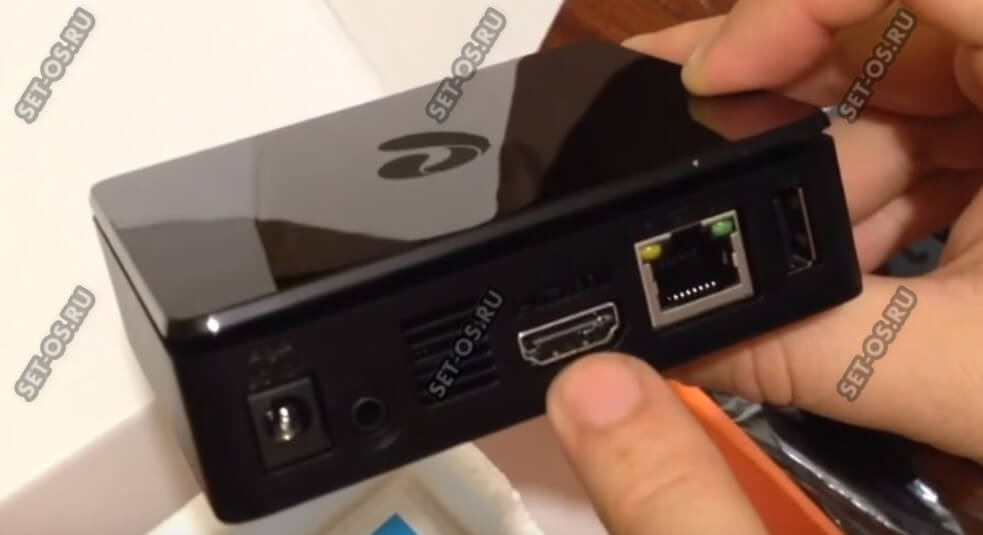
Если второй телевизор устанавливается на кухне, значит, надо докупить нужной длины шнур RCA и соединить этим кабелем ТВ с ресивером. Теперь смотреть интерактивное Ростелеком телевидение можно на 2 телевизорах от одного тюнера.
Но важно учитывать, что, используя такой метод подключения, по двум ТВ будут отображаться одни и те же каналы. Если появилась необходимость смотреть разные на каждом из телевизоров, значит, придётся докупить ещё один ресивер.
Как подключить два телевизора
Для подключения двух ТВ, чтобы они показывали разные каналы, необходимо приобрести и две приставки. Если один из телевизоров уже подключён к такому ресиверу, значит, необходимо приобрести его и для второго ТВ. А также оформить договор с провайдером Ростелеком для подключения к сети дополнительного телевизора. Ещё один роутер покупать не надо, главное, чтобы на том, что есть, был дополнительный LAN-вход.
Теперь надо подготовить кабель HDMI или «тюльпан», которым соединяют ресивер с телевизором.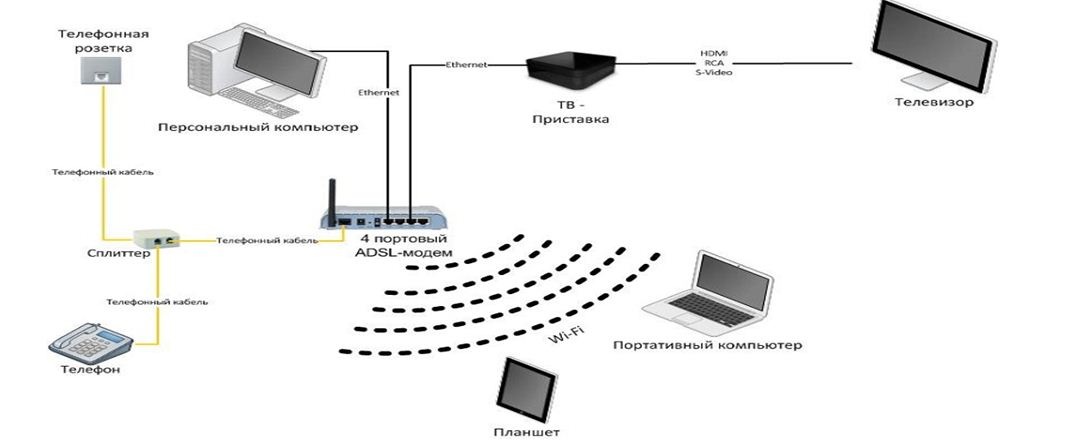
Надо помнить теперь у каждого ТВ есть своя приставка, которая настроена только на этот телевизор. Поэтому во время ремонтов, а также переездов постарайтесь их не путать.
Телевидение Ростелекома на 2 телевизорас помощью ресивера
Компания Ростелеком предлагает своим пользователям приобрести специальную приставку для IPTV. Речь идёт о средстве для просмотра ТВ каналов через Интернет на телевизоре. Сделать это не трудно, но как поступить, если у вас не один, а два телевизора? Разберёмся детальнее.
Для просмотра разных каналов нужно приобрести 2 отдельных приставки
Что такое ресивер?
Оборудование, которое предлагает Ростелеком, представляет собой мини-компьютер, который работает под управлением ОС Linux. Пульт ДУ поможет манипулировать настройками. Видеопоток приходит в изделие через сетевой провод, далее он передаётся через один из видеостандартов на телевизор. Технически сигнал передаётся с Интернета в формате mpeg2 или mp4. При слабом Интернете могут появляться определённые недостатки в виде дрожащей «картинки» или прерывистого вещания. Системные настройки в меню ресивера позволяют настроить качество и размер изображения (до Full HD).
Пульт ДУ поможет манипулировать настройками. Видеопоток приходит в изделие через сетевой провод, далее он передаётся через один из видеостандартов на телевизор. Технически сигнал передаётся с Интернета в формате mpeg2 или mp4. При слабом Интернете могут появляться определённые недостатки в виде дрожащей «картинки» или прерывистого вещания. Системные настройки в меню ресивера позволяют настроить качество и размер изображения (до Full HD).
Помимо ТВ, прибор даёт возможность узнавать прогноз погоды, курсы валют, читать новости из соцсетей и т. п. Многие юзеры по достоинству оценили опцию «Программа телепередач».
Подключение приставки
Как было описано выше, с таким помощником от Ростелекома можно просматривать множество HD-каналов. Помимо этого, на приставке есть утилиты для просмотра фильмов, записи видеофайлов, караоке и т. д. Уточнить стоимость можно в любом офисе провайдера. Сегодня выделяют два типа приставок: «Премиум» и «Стандарт». Первый вариант обладает множеством полезных функций и встроенным винчестером на 0,5 терабайта, но обойдётся он намного дороже, нежели «Стандарт». Винчестера у стандартной ТВ-приставки нет, зато предлагается примерно сто каналов различного направления. Кроме того, появились приставки, подключиться к которым можно по Wi-Fi.
Винчестера у стандартной ТВ-приставки нет, зато предлагается примерно сто каналов различного направления. Кроме того, появились приставки, подключиться к которым можно по Wi-Fi.
Чтобы приступить к использованию прибора, необходимо не просто его купить, но ещё заплатить абонентскую плату. Специалист фирмы-провайдера поможет подсоединить приставку к телевизору. Если пользоваться посторонней помощью не привыкли, то выполните все манипуляции своими силами.
Принцип подключения
С устройством поставляются разные элементы для подключения. Рекомендуем проверить в офисе провайдера коробку с приставкой на наличие необходимых проводов. Не знаете, что входит в комплект? Изучите инструкцию внутри коробки, в ней точно хранится такая информация. Обычно в коробку помещают следующие изделия:
- адаптер питания;
- приставка;
- пульт дистанционного управления;
- провод Ethernet;
- кабель HDMI;
- батарейки;
- известный в народе «тюльпан» (провод типа AV).

Интересно, что HDMI-кабель далеко не всегда входит в комплектацию.
Ресивер от Ростелекома подключается к телевизорам новых моделей посредством HDMI-провода. Если такой интерфейс отсутствует в вашем приборе, то можно воспользоваться AV-переходником, который продаётся в магазинах компьютерной техники. Ряд устройств имеет только SCART-разъём, если вы являетесь счастливым обладателем такого телевизора, то купите переходник с этого интерфейса на HDMI.
Подключить приставку к телевизору недостаточно, важно соединить её с Интернетом. На панели существует разъём под RJ-45 интерфейс, в него вставляют кабель Ethernet, который идёт от роутера.
На последнем этапе следует подсоединить ресивер к электросети (воспользуйтесь блоком питания).
Использование ресивера
Для начала научитесь правильно включать приставку. После того, как вы внесли абонентскую плату, прибором можно смело пользоваться, для этого включите телевизор и приставку при помощи пультов (у каждого свой пульт). Если все предыдущие шаги выполнены верно, то на экране телевизора появится заставка, после чего загрузится актуальное ПО. После загрузки система предложит изучить условия Оферты, их требуется подтвердить.
Наконец-то изделие готово к работе. В меню есть множество полезных опций, которые подарят вам совершенно новый мир под названием IPTV.
Важный момент: не забудьте выбрать правильный тип подключения на телевизоре (если приставка подсоединена через AV, выберите именно его)
Подключение двух телевизоров
Юзеры часто желают организовать интерактивное телевидение сразу на нескольких устройствах. Это просто делается – достаточно подключить AV провод к первому телевизору, а HDMI — ко второму. Оба кабеля другим концом будут подсоединены к ресиверу.
Не хватает длины провода? Зайдите в любой магазин, где продаются электротовары, и купите кабель необходимой длины.
Важный момент! При использовании такого метода по обоим приборам будет показываться один канал. Чтобы смотреть разные каналы на каждом устройстве, нужно заказывать ещё один ресивер.
Подключить вторую приставку несложно, особенно если в вашем роутере есть лишний LAN-вход. Единственная трудность — недостаточная длина Ethernet провода (нужно заранее докупить изделие нужной длины).
Важный момент! Нагрузка на сеть при использовании двух телевизоров с ресиверами существенно увеличивается, а из-за роста трафика в трансляции могут появляться сбои и помехи.
При возникновении каких-либо трудностей рекомендуем звонить в сервис-центр провайдера. Опытные специалисты помогут решить вопрос в кратчайшие сроки. Помните, что все манипуляции по подсоединению приставки вы проводите на свой страх и риск, компания не покроет затраты на ремонт оборудования, если вы его выведите из строя.
3 рабочих способа подключить второй телевизор к Ростелекому
Телевидение давно стало неотъемлемой частью досуга многих людей. Всё чаще в квартиры и дома покупают два и больше телевизоров. Конечно, технологии развиваются, и новые поколения техники поддерживают множество функций. Интересные каналы, трансляции из интернета, интерактивные обучающие программы – хочется, чтобы это было доступно сразу на всех телеприёмниках. Забегая вперед, ответим – это возможно, например, при поддержке ведущего отечественного провайдера Ростелекома. И в этой статье подробно описывается то, как правильно подключить второй телевизор к Ростелекому.
Сколько телевизоров можно подключить к одной ТВ-приставке
При подключении к услуге «Интерактивное телевидение» от Ростелеком абоненту выдается комплект оборудования, который обычно состоит из STB-приставки и пульта дистанционного управления. С помощью ПДУ можно регулировать настройки не только самой приставки, но и пользовательского телевизора. Обычный поток IPTV-вещания физически доступен на любом устройстве, подсоединенном к роутеру, если на нем есть мультикаст.
Обычный поток IPTV-вещания физически доступен на любом устройстве, подсоединенном к роутеру, если на нем есть мультикаст.
Для абонентов важны способы подключения второго телевизора к приставке от компании РТК. IPTV-ресивер – прибор для просмотра телепередач, транслируемых в рамках предоставляемого пакета через интернет-канал. Тюнер преобразует видеосигнал из сети в качественную картинку. Стандартная настройка транслирующего оборудования выполняется только для одного телеприемника. Дополнительный телевизор к имеющейся приставке можно подключить, но в таком случае:
- поддерживается синхронная трансляция на обоих ТВ, то есть одновременно осуществляется просмотр одинакового контента;
- управление осуществляется единым пультом.
Для раздельного серфинга по телеканалам на разных устройствах нужно приобрести вторую приставку и пакет интерактивного ТВ Ростелеком на два телевизора.
Способы подключения второго телевизора
Рассмотрим такие способы подключения интерактивного ТВ на второй телевизор, когда происходит дублирование просматриваемого контента с основного телевизора на дополнительный. То есть два телеустройства будут показывать одновременно одну и ту же программу. Способов подключения Ростелеком-ТВ на два телевизора без покупки новой приставки несколько.
То есть два телеустройства будут показывать одновременно одну и ту же программу. Способов подключения Ростелеком-ТВ на два телевизора без покупки новой приставки несколько.
Через оборудование Ростелеком
При выборе этого способа необходимо определить, через какие кабели будет происходить раздача сигнала от тюнера Ростелеком на два телевизора.
Для начала следует рассмотреть заднюю панель. Нужные для работы гнезда:
- HDMI – разъем для передачи видео высокого разрешения и многоканального аудиосигнала;
- RCA (тюльпаны) – порт для передачи видеосигнала и стереофонического звука;
- RF OUT – гнездо приборов старых моделей для передачи преобразованных низкочастотных видео- и аудиосигналов.
После этого остается только выбрать, какой телеприёмник лучше включить через HDMI-, а какой через RCA-разъемы, купить провода нужной длины и смонтировать для подсоединения. Если HDMI-порт отсутствует, можно включить устройство через RF OUT, для этого потребуется антенный провод с соответствующими гнёздами и штекерами.
Через модулятор сигнала и делитель
Еще один способ, дающий возможность просмотра одного и того же канала на втором ТВ, – использование разветвителей и подобных приспособлений. Для его организации потребуется купить специальные девайсы – высокочастотный модулятор и делитель. Затем нужно соединить модулятор с приемником с помощью RCA-кабеля и с делителем – посредством высокочастотного кабеля. После этого можно подключать телевизоры к делителю.
Некоторые модели модуляторов снабжены дополнительными входами, то есть не нуждаются в дополнительной покупке делителя.
Через PLC-адаптер
Последний способ – приобретение PLC-адаптера, способного передавать сигнал высокой четкости по защищенному соединению. PLC-адаптер передаёт сигнал по электросети, тем самым избавляя от прокладывания множества проводов в помещении. Включить этот прибор несложно:
- первый Ethernet-шнур соединить с роутером, а второй – с первым адаптером;
- подключить адаптер к элекросети;
- подключить с помощью кабеля Ethernet HDTV ко второму PLC-адаптеру, а затем вставить его в другую розетку.

Удобство девайсов заключается в том, что они настраиваются и «находят» элементы сети автоматически. Поэтому данные можно передавать от роутера к телевизору напрямую.
Подключение второй приставки Ростелеком
Все вышеперечисленные варианты предполагают одновременную трансляцию одного канала на все приемники. Чтобы иметь возможность просматривать разные программы на отдельных телевизорах, потребуется вторая приставка Ростелеком. Если один ТВ уже подключен к такому ресиверу, значит, необходимо приобрести его и для второго. Покупка дополнительного роутера не требуется. Важно проверить, чтобы на имеющемся был свободный LAN-порт. Кроме того, потребуется обновить договор с провайдером, вписав в него пункт о подключении нового устройства к сети.
Порядок подсоединения второй приставки – стандартный:
- с помощью кабеля HDMI или «тюльпана» подключают телеприёмник к приставке;
- замеряют расстояние от маршрутизатора до второго тюнера и покупают шнур интернет необходимой длины, чтобы с помощью ресивера подключить вторую приставку Ростелеком ко второму телевизору.
 Подсоединяют ресивер к роутеру через порт LAN;
Подсоединяют ресивер к роутеру через порт LAN; - включают питание.
Существует еще одна возможность просмотра телепередач в автономном режиме: для этого нужно владеть телевизором с поддержкой Smart TV. Для реализации этого варианта покупать второй тюнер не нужно, зато потребуется роутер с улучшенными техническими характеристиками.
Какая скорость интернета необходима для работы ТВ-приставки
Покупка IPTV говорит о желании просмотра передач в высоком разрешении. Однако сначала важно убедиться, что скорость интернета в рамках оплаченного тарифного плана позволяет справляться с такой задачей. В то время как для стабильной работы обычной ТВ-приставки достаточно 5-6 Мбит/с, для того, чтобы с комфортом смотреть разные каналы интерактивного ТВ потребуется не менее 15 Мбит/с.
Как подключить второй телевизор к Ростелеком
Интерактивное ТВ Ростелеком — это сотни каналов и полный функционал цифрового телевидения. Но предложение провайдера предусматривает линейную схему. Это значит, что для телевизора нужна собственная ТВ приставка. Но что делать, если хочется сэкономить? Например, подключить два телевизора к одной приставке. Сделать это можно, однако без второй приставки интерактивное ТВ Ростелеком будет иметь несколько ограниченный функционал.
Это значит, что для телевизора нужна собственная ТВ приставка. Но что делать, если хочется сэкономить? Например, подключить два телевизора к одной приставке. Сделать это можно, однако без второй приставки интерактивное ТВ Ростелеком будет иметь несколько ограниченный функционал.
Сколько телевизоров можно подключить к Ростелеком
Ответ на вопрос, сколько телевизоров можно подключить к Ростелекому, уже частично прозвучал во вступлении. В общем случае, для каждого ТВ в доме необходимо свое устройство для идентификации в системе, получения цифровых данных и формирования сигнала. Ко второму телевизору нужно будет приобретать собственную приставку. А вот количество подключенных устройств к роутеру ограничивается только числом его свободных портов.
Некоторой альтернативой является так называемая OnLime Telecard. Это CI модуль, который можно вставить в телевизор, активировать в Ростелеком и сразу получить доступ к сотням каналов трансляции. Но использование такого оборудования все равно означает, что абоненту придется оплачивать два набора тарифов и пакетов.
Но использование такого оборудования все равно означает, что абоненту придется оплачивать два набора тарифов и пакетов.
Однако в некоторых случаях можно сделать разводку сигнала на 2 телевизора. Например, чтобы иметь определенную мобильность. Переходя из комнаты в комнату, пользователь может смотреть каналы Ростелеком без второй приставки.
Подключение двух ТВ к одной приставке
Для всех используемых методов применяется единая схема подключения: применяется только одна приставка. Она может коммутироваться к роутеру кабелем, через вай фай или адаптеры PLC для передачи данных по сети электропитания.
Используя два выхода
У каждого устройства Ростелеком несколько выходов, которые могут быть использованы для подачи сигнала на два телевизора. От пользователя потребуется:
- подключить оборудование;
- использовать кабель HDMI для первого телевизора;
- подключить второй телевизор к Ростелекому, используя аудио и видео кабели RCA.
Важно! При этом стоит тщательно продумать расположение устройств.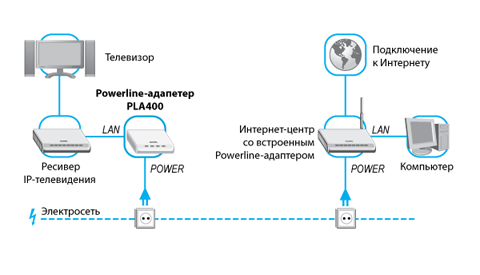 Для телевидения, организованного подключением кабелями RCA, есть ограничение допустимой длины линии передачи. В это же время, интерфейс HDMI нормально работает с кабелем длиной до 30 метров и более.
Для телевидения, организованного подключением кабелями RCA, есть ограничение допустимой длины линии передачи. В это же время, интерфейс HDMI нормально работает с кабелем длиной до 30 метров и более.
Используя удлинитель HDMI
Сегодня нетрудно купить устройства, предлагающие передачу сигнала HDMI на большое расстояние, до 300 метров. Это удобно, если нужно сделать подключение второго ТВ, находящегося во флигеле, беседке, другом конце дома. Система коммутируется следующим образом:
- оборудование Ростелеком подключается к интернету и настраивается;
- первый, ближний телевизор подключается по RCA;
- кабель HDMI включается во вход трансмиттера удлинителя;
- второй модуль приемника удлинителя устанавливается и подключается ко второму телевизору.
Достоинство такого метода заключается не только в огромном запасе расстояния передачи. Сегодня на рынке есть множество моделей беспроводных удлинителей HDMI, способных организовать двусторонний обмен инфракрасными сигналами. Грубо говоря, при просмотре второго, удаленного телевизора, можно пользоваться пультом дистанционного управления ресивера. Удлинитель передаст его сигнал и команды.
Грубо говоря, при просмотре второго, удаленного телевизора, можно пользоваться пультом дистанционного управления ресивера. Удлинитель передаст его сигнал и команды.
Если рассматривать другой вариант такой схемы подключения, нельзя не остановиться на RCA системах. Эти удлинители работают так же, как HDMI. На их вход подается сигнал с выхода RCA приставки.
Используя разветвитель
Порт радиосигнала, предназначенный для подключения откровенно старого оборудования, может использоваться для организации просмотра на 2 ТВ без второй приставки. Сигнал от него направляется на делитель-сплиттер. Он имеет один вход и два или больше выходов. К каждому из них можно подключить по одному телевизору.
Если у приемника пользователя нет выхода радиосигнала, для его создания можно использовать модуль преобразования. Это называется RF-трансмиттер. Он подключается к приставке с помощью кабелей RCA и формирует радиосигнал на выходе в дециметровом диапазоне частот.
Все приведенные способы имеют главный недостаток: на двух телевизорах можно смотреть только один канал. Поэтому для ситуации, когда нужно организовать сеть просмотра в доме для семьи, где у каждого свои потребности, использовать одну приставку не получится. Для раздельного выбора каналов необходимо собственное устройство для отдельно взятого телевизора.
Как подключить и настроить вторую приставку Ростелеком
Если нужно подключить вторую приставку Ростелеком и иметь раздельные наборы каналов на 2 телевизора, стоит обратиться в ближайший офис обслуживания абонентов провайдера. Здесь можно:
Здесь можно:
- заказать оборудование;
- оставить заявку на визит мастера для монтажа и настройки;
- изменить условия договора на подключение.
Визит в офис провайдера нужно сделать обязательно именно из-за последнего пункта. Абоненту, чтобы сделать подключение второй приставки, необходимы данные для ее идентификации в системе — они вносятся в измененный договор. После этого, если есть достаточный уровень знаний, можно подключить и настроить оборудование самостоятельно. Для этого потребуется установить группу портов IPTV на роутере, а также провести настройки второго приемника согласно инструкции и типу соединения.
Ростелеком: интерактивное ТВ — как подключить два телевизора без второй приставки, как сделать по wifi
Как только будет заключен двухсторонний договор на предоставление услуг современного интерактивного телевидения, каждый абонент такой компании, как Ростелеком получает в свое распоряжение комплект технических приспособлений и оборудования. К сожалению, посещение клиента специалистом для настройки телевидения происходит не сразу, а лишь спустя пару дней, а то и больше. В случае, если не желаете терять драгоценное время, можно организовать мероприятие самостоятельно, а как подключить интерактивное ТВ от Ростелеком расскажут дипломированные инженеры в данном материале.
К сожалению, посещение клиента специалистом для настройки телевидения происходит не сразу, а лишь спустя пару дней, а то и больше. В случае, если не желаете терять драгоценное время, можно организовать мероприятие самостоятельно, а как подключить интерактивное ТВ от Ростелеком расскажут дипломированные инженеры в данном материале.
Содержание статьи
Что входит в комплект интерактивное ТВ
На сегодняшний момент, рассматриваемая нами компания готова предоставить всем своим абонентам сразу два типа услуг. Это обычное интерактивное ТВ, а также систему вещания второго поколения. Отличие состоит в том, что версия 2.0 способна функционировать вместе с интернетом, причем не зависимо от наименования провайдера. Оперативно и без головной боли добиться положительного результата при проведении подключения можно в том случае, если у пользователя имеется фирменный роутер, сама приставка, аксессуары для интерактивного ТВ, предоставленные компанией Ростелеком.
Первоначальный комплект обычно состоит из следующих компонентов:
- Телевизионную приставку;
- Фирменный сетевой кабель;
- Пульт, специально разработанный для обеспечения управления приставкой дистанционным методом;
- Соединительный видео кабель типа HDMI;
- Wi-Fi адаптер и инсталляционное программное обеспечение.

Как подключить приставку Ростелеком
Эксперты говорят, что подключение приставки в день подписания основного двухстороннего договора не даст положительного результата. Все дело в том, что на обработку полученных компанией документов необходимо время. Как правило, операция по занесению данных в глобальную систему требует 24 часов, соответственно, даже при корректной настройке цифровое ТВ работать не будет. Вы имеете возможность уточнить, была ли осуществлена привязка системного номера приставки по бесплатному номеру телефона 8-800-1000-800.
Схема подключения приставки интерактивного ТВ к телевизоруПодключение происходит следующим образом:
- Подсоедините к приставке основной шнур с встроенным блоком питания;
- Обеспечьте надежное соединение приставки и роутера при помощи специального сетевого кабеля;
- Далее происходит соединение STB с телевизором. Тут лучше всего применить HDMI кабель;
- Воткните шнур питания в розетку, выберите соответствующий канал на ТВ и можете приступать к индивидуальным настройкам.

Подключение двух телевизоров к одной приставке
Если вы желаете осуществить подключение второго телевизора к уже работающей приставке, следует для начала осмотреть ее особенности. На тыловой стороне устройства можно увидеть, что HDMI порт занят, так как к нему подключен основной телевизор. Но, как правило, рядом располагается еще один порт, необходимый для проведения подключения RCA кабеля. Поэтому его и следует использовать.
В зависимости от того, где будет располагаться второй телевизор, обычно это кухонное помещение или спальня, понадобиться приобрести кабель нужной длины. Как только шнур окажется в вашем распоряжении, проведите процедуру соединения второго телевизора и ресивера. Если все будет сделано правильно, можно смотреть интерактивное телевидение сразу на двух ТВ от одного тюнера.
Удобные сервисы доступные на интерактивном ТВНе забывайте о том, что рассмотренный нами метод подключения телевизоров несет в себе возможность просмотра одного и того же канала.
Если желаете смотреть разные каналы на двух телевизорах, готовьте деньги, ведь придется приобретать еще один ресивер.
Подключение ко второму телевизору без второй приставки
Практика показывает, что большинство абонентов, в распоряжении которых уже имеется приставка IP ТВ, интересуются одним и тем же вопросом, как подключить второй телевизор? Да, такая возможность есть, но придется обзавестись таким оборудованием, как ресивер. Именно он рассчитан на то, чтобы усилить сигнал и передать его на два телевизора сразу. Современные ресиверы, которые и предлагает Ростелеком несут в себе техническую возможность для обеспечения настройки высококачественного изображения, вплоть до уровня Full HD.
Как сделать цифровое телефидение без проводов по wifi
Нередко, потенциальные заказчики Ростелекома интересуются, а можно ли обеспечить мероприятия по подключению ТВ не используя вечно путающиеся под ногами провода, по технологии wifi. Несомненно, подобная техническая возможность существует, но для ее реализации пользователю понадобится приобрести приставку со специальным встроенным портом, к которому должен быть подсоединен Wi-Fi адаптер. Если приобрели подобное оборудование, то настройку роутера в таком случае разумнее всего доверить мастерам компании. Да, подобная услуга является платной, но мастера Ростелеком точно знают свое дело и выполнят процедуру корректно и очень быстро.
Если приобрели подобное оборудование, то настройку роутера в таком случае разумнее всего доверить мастерам компании. Да, подобная услуга является платной, но мастера Ростелеком точно знают свое дело и выполнят процедуру корректно и очень быстро.
Качество вещания при соединении через беспроводную связь wifi будет низким.
Напомним, что передача телевизионного сигнала по wifi предполагает передачу огромного объема данных, с которым даже современная беспроводная сеть вряд ли справится. Более того, если и интернет работает от wifi роутера, то следует готовиться к тому, что телевизионное изображение вообще будет притормаживать, а также рассыпаться на отдельные пиксели.
Кто не желает тянуть многометровые провода по квартире, где совсем недавно был сделан дорогой ремонт, оптимальнее всего будет приобретение такого оборудования, как видеосендер. Устройство относится к разряду PowerLine адаптеров, которые специально разработаны для поддержания качественного и надежного беспроводного соединения.
Заключение
Сегодня, когда количество провайдеров весьма значительное, многие пользователи спрашивают о том, стоит ли подключить интерактивное ТВ от Ростелеком и пользоваться услугами данной компании? Статистика говорит о том, что услуги Ростелеком, в том числе и интерактивное телевидение отличается положительными отзывами и имеет динамику роста абонентов. Высокое качество передачи сигнала, а также множество дополнительных предложений – все это заставляет людей начинать сотрудничество именно с рассматриваемой организацией.
Как подключить ТВ приставку Ростелеком
За последнее время провайдер Ростелеком стал одним из самых качественных и известных поставщиков услуг. Абоненты свободно пользуются выгодной мобильной связью, быстрым Интернетом и Интерактивным телевидением высокого качества от данного оператора. Кто-то подключает себе весь список услуг, кто-то останавливается на выборе лишь одного или двух сервисов. Многие пользователи подключают ТВ, так как компания предоставляет своим абонентам постоянно новые возможности [Подробнее…]
Телевидение всегда было быстрым и популярным способом получения информации. Со временем начало происходить вытеснение аналогового ТВ с рынка услуг телевидением нового поколения. Такое ТВ обеспечивает полный контроль просмотра, высокое качество изображения, возможность просматривать любимые фильмы в 3D качестве, а так же подключать его на пяти разных устройствах.
Со временем начало происходить вытеснение аналогового ТВ с рынка услуг телевидением нового поколения. Такое ТВ обеспечивает полный контроль просмотра, высокое качество изображения, возможность просматривать любимые фильмы в 3D качестве, а так же подключать его на пяти разных устройствах.
Так же предоставляется огромная коллекция фильмов разных жанров, чтобы каждый абонент мог выбрать то, что будет ему по вкусу. Для того, чтобы такое телевидение появилось на вашем телевизоре, необходимо приобрести и подключить ТВ приставку Ростелеком. Не забывайте, что абонент сможет подключить его даже к двум устройствам одновременно.
Выбор приставки
Интерактивное телевидение подразумевает собой получение просмотр каналов через Интернет. Пользователь может выбирать фильмы в отличном качестве, брать их напрокат, а так же записывать их для дальнейшего просмотра. На самом деле это очень удобно. Приставку, которую необходимо подключить для пользования данными услугами можно приобрести в офисе провайдера. Зайдите на официальный сайт и найдите адрес ближайшего центра обслуживания.
Зайдите на официальный сайт и найдите адрес ближайшего центра обслуживания.
Отправляйтесь за любой из двух приставок «Стандарт» или «Премиум», и подключайте ее дома самостоятельно, ведь это очень просто. Ее стоимость, а так же стоимость данной услуги так же можно узнать в любом из офисов компании.
Первая приставка «Стандарт» поддерживает HD и 3D качество без встроенного жесткого диска. Вторая приставка кроме всего выше указанного имеет встроенный жесткий диск на 500 ГБ. Если в случаи с первой приставкой за перемотку, запись и паузу нужно платить, то со второй приставкой совершать это можно совершенно бесплатно.
Подключение приставки
Купите любую из приставок и оплатите необходимую абонентскую плату. Подождите немного, чтобы оператор произвел активацию. Если не хотите вызывать мастера из центра обслуживания, можете установить ее сами.Для этого вам понадобится доступ в Интернет, кабеля для соединения и питания, и, конечно же, пульт дистанционного управления, который должны продаваться в комплекте вместе со всем оборудованием. Заметьте, что не нужно никаких дополнительных вводов IP-адресов, порталов и других заумных действий, просто подсоедините все кабеля и пользуйтесь.
Заметьте, что не нужно никаких дополнительных вводов IP-адресов, порталов и других заумных действий, просто подсоедините все кабеля и пользуйтесь.
- Итак, для начала подключите ТВ ресивер к телевизору. Для этого используйте кабель HDMI.
- В разъем LAN роутера вставьте Ethernet кабель, а также адаптер питания.
- После этого подключите его к розетке.
Если в вашем телевизоре нет HDMI разъема, то используйте переходник AV. Также в комплекте есть и переходник для разъема SCART.
Начало работы с приставкой
Если провайдер активировал для вас услугу Интерактивного телевидения, а вы в свою очередь правильно произвели подключение приставки через роутер, то включите телевизор. Постарайтесь включить его «родным» пультом, а приставку универсальным пультом, который был в комплекте.
На экране должна появиться заставка и включиться обновление последней версии ПО, а после загрузится стартовая страница. Это означает, что подключение было успешно завершено, и оборудование готово к работе. Оформление меню очень простое, поэтому абонент самостоятельно может изучить его и начать пользоваться. Когда в следующий раз будете включать телевизор, выберите тип подключения, исходя из того, к какому разъему был подключен кабель.
Это означает, что подключение было успешно завершено, и оборудование готово к работе. Оформление меню очень простое, поэтому абонент самостоятельно может изучить его и начать пользоваться. Когда в следующий раз будете включать телевизор, выберите тип подключения, исходя из того, к какому разъему был подключен кабель.
Подключение ТВ приставки от Ростелеком к двум телевизорам
Если абонент хочет подключить Интерактивное телевидение на два телевизора, то это не составит никакого труда. Но помни те, что смотреть на обоих устройствах разные каналы вам не удастся. Для этого нужно будет покупать еще один ресивер. Для этого подключите переходник AV к первому телевизору, а HDMI – ко второму.
А второй выход обоих кабелей подключите к ресиверу. Возможно, абонент все-таки решит купить вторую приставку. Сделать это можно очень быстро и легко, особенно если в вашем роутере есть лишний LAN-вход. Подключите кабеля от вашего ресивера к обеим приставкам. А от приставок проведите кабеля к телевизорам, на которых подключено Интерактивное телевидение.
А от приставок проведите кабеля к телевизорам, на которых подключено Интерактивное телевидение.
Антенный кабель для подключения 2 телевизоров. Подключаем второй телевизор к приставке Ростелеком. Подключите три и более телевизора
Довольно часто в одной семье бывает два, а потом 3 телевизора, но антенна все равно одна. У многих домашних мастеров возникает закономерный вопрос: как подключить к одной антенне несколько телевизоров, учитывая, что все они находятся в разных комнатах. Это можно сделать только при использовании специального телевизионного сигнала или разветвителя .
Знак строгим техническим языком — это устройство, которое состоит из набора сопротивлений, разработанных для согласования волновых реактивов антенных фидеров и нескольких телевизионных приемников.Разветвитель, за исключением устойчивого подключения, гарантирует поддержку проходящего сигнала с минимальным затуханием.
Можно найти разветвитель на два ТВ, а если нужно подключить 3 ТВ, то нужно выбрать разветвитель с тремя выходами .
Совет! При использовании разветвителя на 3 выхода нужно подключить три телевизора, если меньше, то в свободный порт подключается балластный резистор 75 Ом, обеспечивающий нормальную работу разветвителя.
Выбирая такой прибор в магазине, сначала узнайте у продавца частотный диапазон, который он пропускает, чтобы при установке линейки на 3 телевизора не было проблем с сигналом.Подробная информация Также есть в инструкции по эксплуатации устройства.
Крабодробитель
Конструкция сплиттера (его народное название краб) заключена в прочный латунный или силуминовый корпус (90% алюминия и 10% кремния), который не подвержен коррозии, но намного проще, чем нержавеющая сталь. Снаружи есть разъемы для подключения F-штекеров: с одной стороны для антенны, а с другой две и более — это подключаемый телевизор. Схема устраивает простая, обычно трансформаторная: один виток провода, покрытого эмалью, сечением не более 0.4 мм, которые будут продавать в виде колец или ферритовых трубок . Корпус закрывается крышкой, которая размещается для усиления герметичности или фиксируется высокопрочным клеем.
Корпус закрывается крышкой, которая размещается для усиления герметичности или фиксируется высокопрочным клеем.
Сколько подключаем телевизор
Перед подключением и окончательной сборкой всей линейки необходимо конкретно определиться с количеством подключаемых телевизоров. Как подключить к спутниковой антенне два телевизора — вопрос один, а если нужно 3, то схема будет немного другой и используется разветвитель с тремя выходами.Кроме того, необходимо учитывать затухание сигнала, которое увеличивается по мере увеличения приемников:
- 1 TV — мощность сигнала, равная 1/1;
- два — сигнальные 1/2;
- 3 — Мощность только 1/3.
Поэтому при установке линейки на три телевизора и усилитель сигнала ставится побольше. Специальные магазины предлагают широкий ассортимент товаров с характеристиками, позволяющими подключать без потери качества изображения.
Собрать схему подключения
Рассмотрим вариант подключения двух телевизоров, один из которых находится в гостиной, а второй — в детской. Мы будем использовать антенный разветвитель или разветвитель, который разделяет основной сигнал на 2 телевизора. Для работы используется современное оборудование, поэтому паяльник, олово и канифоль нам не понадобятся.
Мы будем использовать антенный разветвитель или разветвитель, который разделяет основной сигнал на 2 телевизора. Для работы используется современное оборудование, поэтому паяльник, олово и канифоль нам не понадобятся.
В разветвителях нового образца применяются винтовых гнезда : заранее заданный один конец кабеля вставляется в гайку, а второй с аналогичным штекером впоследствии подключается к телевизору. Центральную жилу нужно вставить в специальное отверстие винтового домкрата разветвителя, а гайка хуже всего и плотно прижимает медную оплетку кабеля к корпусу устройства.
Перед началом работы отключите изделия от сети до окончания всех работ по подключению телевизоров к одной спутниковой антенне.
Пошаговая инструкция:
На рисунке изображена схема подключения а) 2 телевизора и б) — вариант для 3 телевизора.
Как усилить сигнал
Многие пользователи жалуются, что при подключении двух телевизоров к одной антенне (спутниковой или простой) изображение стало намного хуже.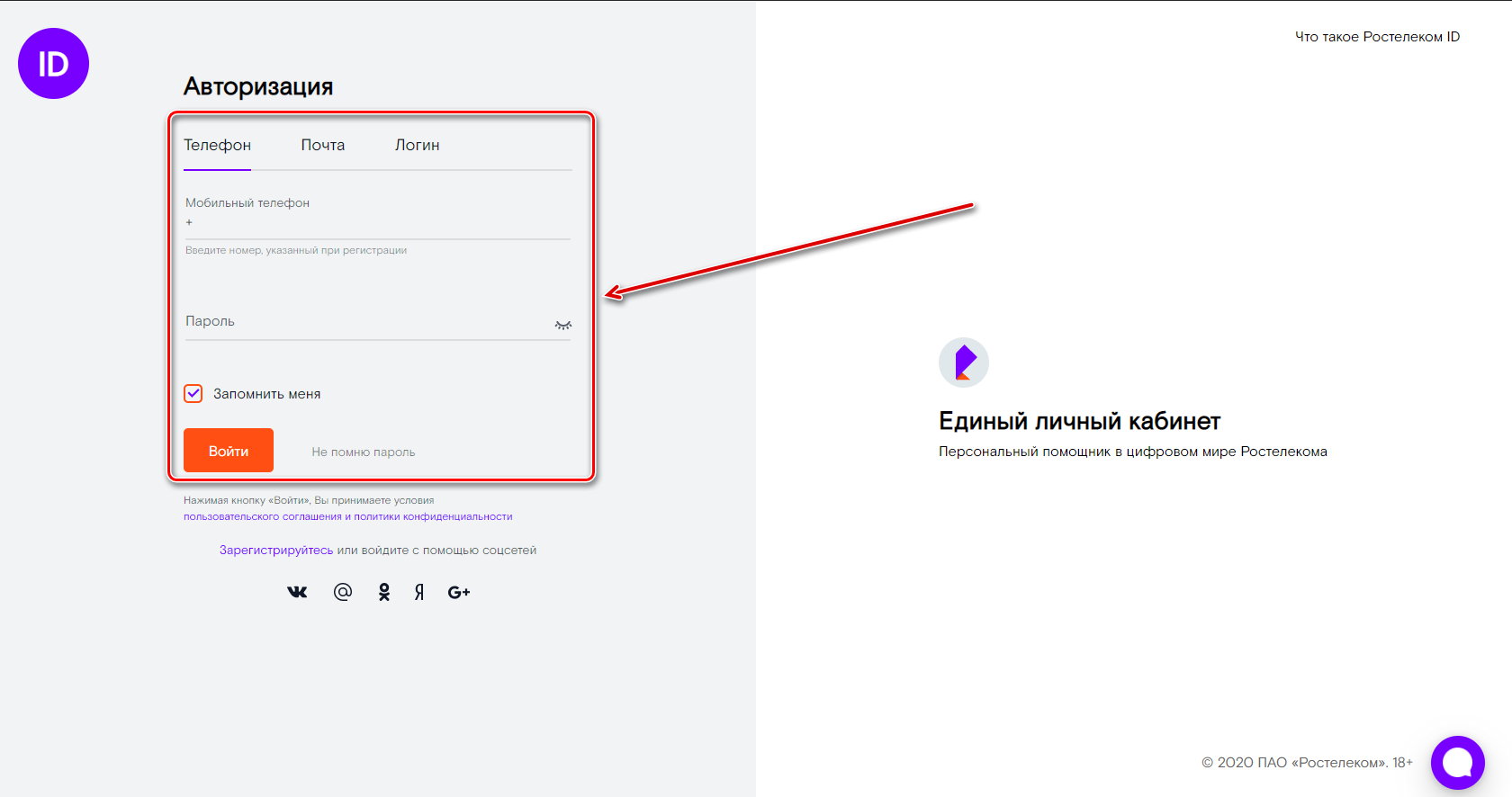 В этом нет ничего необычного — дело в том, что разветвитель только делит сигнал.Для устранения такого негативного явления нужно использовать специальный телевизионный усилитель , который устроен почти как краб, но есть резисторы и микросхема.
В этом нет ничего необычного — дело в том, что разветвитель только делит сигнал.Для устранения такого негативного явления нужно использовать специальный телевизионный усилитель , который устроен почти как краб, но есть резисторы и микросхема.
Он требует отдельного питания, поэтому при его установке необходимо, чтобы розетка или переноска были рядом.
Телевизионный усилитель
Лучше установить усилитель как можно ближе к антенне, но из него делать ответвления: например, для нашего случая одно ответвление идет в гостиную, а другое — в детскую. .Специалисты советуют в этом случае не использовать разветвитель, а заняться установкой усилителя — он будет стоить дороже, но качество сигнала будет высоким.
Есть еще один вариант избавления от помех (а также есть возможность улучшить качество сигнала) — надеть на соединительный кабель телевизоры со специальными ферритовыми кольцами . Это можно сделать на той части кабеля, которая не просматривается, рядом с подключением к антенному входу телевизора. Такие помехорезы устанавливаются, например, на провод адаптера ноутбука, небольшое цилиндрическое приспособление на шнуре рядом с вилкой для подключения шнура к компьютеру.Есть и другие способы. Также не забывайте, что качество сигнала зависит от самой антенны, поэтому об этом стоит знать. Если есть навыки работы с паяльным оборудованием, можно даже сделать качественно. И тогда не нужно думать, почему именно ваш.
Пресс класс
Скажи ВК
Уважаемые посетители !!!
Многим из нас необходимо подключить два телевизора к одному телевизионному кабелю. Занимаясь, например, своими делами на кухне или отдыхая в холле, мы можем смотреть тот или иной телеканал и быть в курсе всех событий — происходящего в мире.Такая возможность нам предоставляется при подключении телевизионного кабеля через делитель телевизионного сигнала.
Делитель ТВ сигнала
Подключение двух телевизоров к одному кабелю осуществляется через делитель телевизионного сигнала. При покупке делителя сигнала схема такого подключения приводится на корпусе. Итак, как подключить два телевизора к одному кабелю от одной антенны. Начнем с телевизионного кабеля.
Подключение телевизионного кабеля
Необходимо изначально определиться, где у вас будет отрезок телевизионного кабеля для дальнейшего подключения двух телевизионных кабелей к делителю телевизионного сигнала.У вас будет один общий телевизионный кабель, который принимает сигнал от телевизионной антенны, подключенной к разъему телевизионного делителя.
Как подключить штекерный телевизионный кабель
Дополнительно у вас может быть еще один телевизионный штекер в присутствии. Чтобы припаять штекер телевизора необходимо:
- удалите небольшую часть изоляции кабеля;
- разборный наружный оплеточный кабель;
- скручиваем оплетку и перемещаем флюс для пайки;
- Отрезать внешнюю оплетку до внешнего штекерного контакта.
Внутренний провод телевизионного кабеля предварительно после его смачивания флюсом для пайки припаян к внутренней контактной вилке.
Соединение телевизионных кабелей с делителем телевизионного сигнала осуществляется с первоначальным снятием отрезка изоляции кабеля.
А теперь познакомимся со схемой подключения двух телевизоров — к одной антенне.
Схема подключения двух телевизоров к одной антенне
Здесь показаны подключения от одного общего телевизионного кабеля:
- на два телевизора;
- на трех телевизорах.
Сигнал от телевизионной антенны распределяется через делитель телевизионного сигнала и поступает по кабелю в телевизионную розетку.
Не зацикливайтесь на подключении через делитель телевизионного сигнала. Второй вариант подключения — через распределительную коробку.
Распределительная коробка
В этом варианте наглядно показан способ соединения двух телевизоров, где соединение проводов кабеля может быть выполнено в распределительной коробке.Подключенные контакты сигнальных проводов телевизионного кабеля протравлены и припаяны оловом. Подключение двух телевизионных кабелей к общему кабелю — параллельно. Сложного, как вы убедились, здесь нет ничего.
Вот и все. Следуйте заголовку.
Твитнуть
Скажи ВК
Пресс класс
Здравствуйте.Как я понял вы приобрели антенну со встроенным усилителем и с блоком питания. Подключение двух телевизоров для вашего примера — выглядит иначе. У блока питания должно быть два выхода для подключения двух телевизоров.
Здравствуйте. Раньше соединяли антенну с усилителем всегда через сепаратор. Потеря качества была, но терпимая. Теперь создается жуткая помеха. Первый канал вообще не показывает. Только Россия 1 хороша. Поменял сплиттеры, результат почти такой же.Нигде не встретил блок питания на 2 телевизора. Может это самому нужно или можно сделать?
Я так понимаю, что в данном случае два телевизора и два блока питания (подключенных к вилкам)?
Здравствуйте. Имею ввиду такой вопрос, два телевизора подключены через делитель через делитель, показали нормально, вчера сняли, сегодня зарядили некоторые каналы.Есть ли в этом какие-то отношения? Заранее спасибо!
Здравствуйте! Обязательно подключать надо через разветвитель или пробку? Просто до провода пожалеть, понимаю как? Когда 2 телевизора работают жуткие помехи
Здравствуйте. Имеется делитель, но результата нет. В проводе от антенны, а в проводе OUT от телевизора. Питание блока питания подключено к телевизору и провод пошел к делителю. Может это может повлиять на сигнал, покупаю второй делитель.
Виктор Добрый день! Помогите пожалуйста с вопросом. В свое время при ремонте электрики сделали мне 3 точки под ТВ антенну (кухня и 2 комнаты). Буксировали под полом проволоку в коптильню, там скручивали в одну проволоку и подводили к щиту.Как в моем случае подключить 2 телевизора для спутникового ТВ?
у нас два телевизора из разветвителя идут кабели, мне третий ТВ нужно подключить, вопрос, нужен разветвитель на три выхода или поставить на один из кабелей разветвитель на два кабеля поставить ??
Теперь никого не удивишь вторым, третьим и даже четвертым телевизором в доме. Бывает, что старый телевизор, жидкокристаллический или плазменный, и старый, поставленный в спальню, покупаются при смене. Многие предпочитают, чтобы маленький телевизор был на кухне.Встроенный водонепроницаемый телевизор может быть даже в ванне. Во всех этих случаях возникает проблема разветвления телевизионного сигнала — ведь кабель, входящий в квартиру, будь то от сети кабельного телевидения или от коллективной антенны, всего один. Да и в собственном доме ставить отдельные антенны на крышу для каждого телевизора явно нецелесообразно.
Один выход может использоваться для внутренних антенн. При этом каждая антенна обслуживает свой телевизор. К сожалению, в большинстве случаев не удастся добиться качественного изображения , особенно при слабом уровне телевизионного сигнала.Не говоря уже о том, что красивый общий дизайн явно не улучшит интерьер комнаты, а выбор основных каналов явно уступает кабельному телевидению.
Осталось только пригласить мастера и дать ему указание проложить кабель и подключить второй телевизор? Стоп, эта работа не так уж и сложна! давайте попробуем сделай сам . Но сначала посмотрите договор с поставщиком телевидения — не исключено, что за второй телевизор нужно будет заплатить отдельную плату. Если все в порядке, то приступайте к работе.
Для начала определитесь с местом установки второго телевизора. А теперь посчитайте, как можно вывести кабель от первого телевизора. Кабель обычно прокладывают на деревянном или внутреннем пластиковом цоколе. Подумайте, а может есть смысл где-то порвать основной кабель и подключить в разрыв? Выбираем оптимальный вариант, измеряем желаемую длину нового кабеля и отправляемся в магазин.
Для подключения телевизионных приемников используйте коаксиальный кабель с волновым сопротивлением 75 Ом . Если именно об этом говорят в магазине, вас поймут и дадут то, что вам нужно.Но все же стоит проверить, не перепутал ли продавец и давали ли вы кабель сопротивлением 50 Ом? В свое время такие кабели были очень распространены и использовались для прокладки локальных компьютерных сетей. Сейчас они встречаются гораздо реже, но проверка не помешает. Используйте кабель с неподходящим волновым сопротивлением неприемлемо Изображение будет очень искажено. Волновое сопротивление вместе с маркой кабеля и другой информацией наносится непосредственно на оболочку кабеля каждые 30-50 сантиметров. Стоимость кабеля может быть от 5 до 50 рублей за метр.Чем дороже кабель (если это, конечно, не просто жадность продавца), тем меньше затухание сигнала. Но в ассортименте квартир вполне хватает и дешевого кабеля.
Коаксиальные разъемы используются для подключения кабеля. Мы будем использовать современные соединители Hounding , что делает установку вполне доступной даже неспециалисту. Обжимные соединители, а также соединители, которые крепятся к кабелю с помощью пайки, более надежны, но для их установки потребуется специальный инструмент и достаточный опыт.Не волнуйтесь, прикручивание разъема в помещении вполне нормально может выполняться десятилетиями. Для подключения второго телевизора вам понадобится , пять разъемов . Если на конце кабеля питания используется современный разъем для обмотки, то его можно использовать повторно и ограничиться покупкой четырех. Обязательно уточняйте в магазине, подходят ли приобретенные разъемы к вашему кабелю.
Дополнительно вам понадобятся две антенные вставки . Они с одной стороны вкручиваются в коаксиальный разъем на кабеле, а второй вставляются в антенное телевизионное гнездо.Не исключено, что на конце имеющегося кабеля стоит именно эта вставка, его тоже можно использовать повторно. Стоимость коннекторов и вставок от 10 до 25 рублей, все зависит от «крутизны» магазина, отличий в качестве некоммерческих.
Следующий необходимый компонент — разветвитель или разветвитель . Именно этот прибор чаще всего ставит в тупик электриков, привыкших иметь дело с переменным током низкой частоты. Коаксиальные кабели нельзя подключать ни к дуге, ни к ответвлению.Дело в том, что поведение высокочастотного переменного тока существенно отличается от поведения постоянного тока или тока промышленной частоты 50 Гц. Коаксиальный кабель — это не просто провод, это скорее волновод. Проще говоря — труба, по которой движется электромагнитная волна в пространстве между центральным жилым помещением и экраном. Поэтому любое нарушение целостности этой трубы приводит к значительному снижению уровня сигнала и, соответственно, к потере качества изображения.
Разветвители имеют разное количество выходов, в основном от двух до пяти.Покупать сплиттер с запасом не стоит. Сначала разветвитель ослабляет сигнал, и чем больше выходов, тем слабее сигнал на каждом из них. Во-вторых, неиспользуемые выходы следует закрыть специальной согласующей заглушкой. И в-третьих, разветвитель на большее количество выходов дороже.
А теперь приступим к обрезке кабеля (фото 1). Для этого вам понадобится острый нож, можно использовать канцелярские товары. На расстоянии 20-25 мм от конца кабеля внешняя оболочка аккуратно срезает круг и снимается с кабеля (фото 2).При этом нужно постараться не обрезать экран из проволоки или фольги. Кстати, есть кабели, в которых есть только оплетка из медных проводов, только оболочка из меди или алюминиевой фольги, либо и то, и другое вместе. Проволочную оплетку и фольгу нужно загнуть вниз (фото 3).
Иногда для увеличения прочности фольгу изнутри покрывают полиэтиленом. При повороте такое покрытие оказывается снаружи и может изрядно помешать электрическому контакту. . Удалить покрытие невозможно, в этом случае необходимо увеличить длину кабеля очищаемого кабеля и завернуть половину экранирующей оболочки обратно.Тогда токопроводящая сторона будет снаружи и все будет хорошо.
Теперь снимаем изоляцию центральной жилы так, чтобы она динамика От экрана на 1-2 мм (фото 4). После этого можно прикрутить разъем (фото 5). В правильно скрученном разъеме изоляция центральной жилы должна плотно входить в центральное отверстие (Фото 6, разрез снизу). Если разъем прикручивается слишком легко, то лучше всего под арендованную часть экрана намотать несколько слоев изоленты.Если наоборот, слишком тугая, то можно уменьшить толщину внешней оболочки, аккуратно совместить с ней ножом. Выступающий центральный кожух срезан на расстоянии 5 мм от плоскости разъема (фото 6). Это все!
Теперь повторите этот процесс для всех кабелей. На концах кабелей, которые будут подключены к телевизорам, установите антенные вставки (Фото 6, верхний разрез). Осталось только правильно все подключить. На разветвителях обычно обозначают вход (IN) — кабель входит в квартиру, а к нему подключены выходы (OUT) — от них кабели пойдут на телевизоры.Разъемы на выходах разветвителя должны быть плотно закручены. Приятного просмотра!
Спутниковая антенна на 2 телевизора: как правильно подключить
Благодаря современным технологиям с одной спутниковой антенны можно показывать 2 телевизора. Технологии в наше время позволяют человеку реализовать массу возможностей. Не так давно наличие в нашем доме телевизора, который показывал несколько каналов, считалось достижением. Сегодня по телевизору можно показывать сотни каналов, но этого недостаточно. Многие пользователи проявляют желание установить два телевизора, принимающих спутниковые сигналы, и получается качественное изображение.
Спутниковое ТВ на 2 телевизора: какой вариант недопустим
Покупая и держа в руках набор спутникового телевидения, мало кто знает, что этот набор предназначен для одного телевизора. А поскольку вкусы жителей не совпадают во время передач, просмотров фильмов, то у многих есть два, а то и три телевизора. И в этом случае владельцы нескольких телевизоров сталкиваются с проблемой подключения этой техники к одной антенне и разделения сигнала между ними.
Перед покупкой спутниковой антенны стоит посоветоваться с продавцом по поводу подключения двух телевизоров.
Есть два варианта, с помощью которых вы можете смотреть телевизор одновременно с другим:
- Подключение через 2 приемника;
- А с помощью модуля RF.
Есть очень простой способ подключить одну спутниковую антенну к двум телевизорам, но этот способ мало кому нравится. Этот метод заключается в использовании одного приемника. В этом способе первое устройство подключается к первому телевизору через тюльпаны, а трехрежимное устройство, то есть RF-модуль подключается ко второму выходу к тюнеру, что позволяет подключать другие мониторы.
Но, к сожалению, у такого подключения очень много недостатков. Управление каналами возможно только в комнате, где находится тюнер. И одновременно 2 телевизора показывают одни и те же каналы. Качество изображения также снижается.
Схема подключения спутниковой антенны к 2 телевизорам
Есть вариант подключения 2 ТВ с помощью разветвителя или спинера, который разделяет сигнал антенны на 2 ТВ. Для таких работ используется современное оборудование, поэтому паяльник, олово и канифоль нам не понадобятся.
В этих образцах разветвления применяется винтовая муфта. Зачищенный конец вставляется в гайку, а второй с аналогичным штекером подключается к телевизору. Кабель центральной антенны вставляется в специальное отверстие винтового домкрата спиннера, гайка заворачивается и плотно прижимает оболочку медного кабеля к корпусу устройства.
Перед проведением работ отключаем устройство от сети до финального подключения.
Схема подключения спутниковой антенны к двум телевизорам может незначительно отличаться в зависимости от выбранной модели.
Инструкция по подключению, пошаговая:
- Покупаем специальный кабель сколько угодно, длиной не менее 12 метров, от правильного выбора кабель зависит от качества изображения, и спинер с двумя выходами;
- Если спутниковая антенна уже подключена к одному из телевизоров, то этот конец вставляем в выходной порт на сепараторе и зажимаем гайкой;
- Далее отрежьте от мека небольшой кусок кабеля, наденьте на него концы штатной вилки (так называемая головка) и обожмите их;
- Такую же опрессовку проводим на оставшемся отрезке кабеля, это даст возможность подключить разделитель сигналов и телевизор в другой комнате;
- Вставляем штекер в соответствующие разъемы на корпусе осколка и подключаем к телевизору;
- Отрезок, выходящий в другую комнату, спрячьте под цоколем, чтобы не зайти на него;
- Чтобы уменьшить длину этого кабеля, можно просверлить отверстие в стене между комнатами.
После подключения антенны к телевизору 2М проверьте качество изображения и, если оно искажено или с перебоями, проверьте подключение или переделайте обжим.
Как подключить 2 телевизора к одной мелодии
Для успешного подключения 2-х телевизоров к одному спутнику необходимо иметь нужный инструмент.
А именно:
- Самый простой инструмент для зачистки кабеля;
- Спутниковая тарелка или стандартная антенна;
- тюнер;
- Разветвитель или спиннер на 2 выхода;
- 2 телевизора;
- Комплект подходящих кабелей.
Если один телевизор находится, например, в гостиной, а второй — в другой комнате, то подключение, мы выполняем расслабленный телевизор с ресивером и приобретенным кабелем. Включите телевизор в зале и приступайте к настройке.
Есть специальные разъемы для подключения двух телевизоров на мелодии.
Осуществляем такие действия:
- Нажмите кнопку меню;
- Определяем и отмечаем желаемый источник сигнала;
- В найденном источнике отметим, что разъем, к которому подключен телевизор;
- Осуществляем поиск программ;
- После завершения поиска удаляем из списка каналы с некачественным изображением.
А теперь расскажем, как подключить к тюеру 2-й телевизор. Производим замер минимального расстояния от телевизора до телевизора. Провод проводим по плинтусу, чтобы не повредить его при ходьбе по комнатам.
Далее берем высокочастотный или обычный телевизионный кабель, который подключаем к выходу на задней панели тюнера, другой конец — к антенному входу, который находится на телевизоре. После подключения можно только настроить телевизор.
Оптимальное подключение двух телевизоров к одной спутниковой антенне
Чтобы правильно подключить 2 телевизора к одному спутнику и дать возможность просматривать на этих телевизорах разные каналы, необходимо подключиться к каждому из них по своему усмотрению.После ввода сигнала в тюнер, сигнал можно разделить так, как вам удобно и просматривать любимые каналы, не мешая другим обитателям дома.
Для подключения двух телевизоров к одной спутниковой антенне можно использовать специальные переходники
Все каналы переключаются точно по мелодии — это дает возможность смотреть разные каналы на двух телевизорах одновременно.
У этого подключения удовольствие недешевое, но такого способа нет.
В каждой комнате отдельно устанавливается такое устройство. Подключение осуществляется по цепочке. При подключении цепочкой все устройства подключаются к проходу.
Как установить спутниковую антенну на 2 телевизора (видео)
После того, как вы ознакомились с нашей статьей, вы поняли, что вариантов подключения много. У каждого из них есть не только свои особенности, но и определенные сложности. Исходя из этого, можно сказать, что кому-то будет легче занять свободное время и справиться с задачей самому, а кто-то решит потратиться и обратиться к мастерам.В любом случае такой же вариант имеет право на существование.
Технологии в наше время открывают человеку массу возможностей. Не так давно наличие в нашем доме телевизора, который показывал несколько каналов, считалось достижением. Сегодня по телевизору можно показывать сотни каналов, но этого недостаточно. Многие пользователи проявляют желание установить два телевизора, принимающие спутниковые сигналы, и получить качественное изображение.
Покупая и проверяя установку комплекта спутникового телевидения, мало кто знает, что этот комплект предназначен для одного телевизора.А поскольку вкусы жителей не совпадают во время передач, просмотров фильмов, то у многих есть два, а то и три телевизора. И в этом случае владельцы нескольких телевизоров сталкиваются с проблемой подключения этой техники к одной антенне и разделения сигнала между ними.
Есть два варианта, с помощью которых вы можете смотреть телевизор одновременно с другим:
- Подключение с помощью 2 приемников;
- И с помощью модуля RF.
Есть очень простой способ подключить одну спутниковую антенну к двум телевизорам, но этот способ мало кому нравится.Этот метод заключается в использовании одного приемника. В этом способе первое устройство подключается к первому телевизору через тюльпаны, а трехрежимное устройство, то есть RF-модуль подключается ко второму выходу к тюнеру, что позволяет подключать другие мониторы.
Но, к сожалению, такое подключение имеет огромное количество недостатков. Управление каналами возможно только в комнате, где находится тюнер. И одновременно 2 телевизора показывают одни и те же каналы. Качество изображения также снижается.
Схема подключения спутниковой антенны к 2 телевизорам
Существует возможность подключения 2 телевизоров с помощью разветвителя или спинера, который разделяет сигнал антенны на 2 телевизора.Для таких работ используется современное оборудование, поэтому паяльник, олово и канифоль нам не понадобятся.
В этих образцах разветвления применяются винтовые муфты. Зачищенный конец вставляется в гайку, а второй с аналогичным штекером подключается к телевизору. Кабель центральной антенны вставляется в специальное отверстие винтового домкрата спиннера, гайка заворачивается и плотно прижимает оболочку медного кабеля к корпусу устройства.
Перед проведением работ отключаем устройство от сети до окончательного подключения.
Инструкция по подключению, пошаговая:
- Покупаем специальный кабель сколько угодно, длиной не менее 12 метров, качество изображения зависит от правильного выбора кабеля, а спиннер с двумя выходы;
- Если спутниковая антенна уже подключена к одному из телевизоров, то этот конец вставляем в выходной порт на сепараторе и зажимаем гайкой;
- Далее отрезаем от мика небольшой кусок кабеля и надеваем на него концы штатной вилки (так называемая головка) и обжимаем их;
- Такую же опрессовку проводим на оставшемся отрезке кабеля, это даст возможность подключить разделитель сигналов и телевизор в другой комнате;
- Несем штекер в соответствующие разъемы на корпусе осколка и подключаем к телевизору;
- Отрезок, выходящий в другую комнату, спрячьте под плинтусом, чтобы не зайти на него;
- Чтобы уменьшить длину этого кабеля, можно просверлить отверстие в стене между комнатами.
После подключения антенны к телевизору 2М проверьте качество изображения и, если оно искажено или с перебоями, проверьте подключение или переделайте обжим.
Как подключить 2 телевизора к одной мелодии
Для успешного подключения 2 телевизоров к одному спутнику необходимо иметь нужный инструмент.
А именно:
- Самый простой инструмент для зачистки кабеля;
- Спутниковая тарелка или стандартная антенна;
- Тюнер;
- Разветвитель или спиннер на 2 выхода;
- 2 телевизора;
- Комплект подходящих кабелей.
Если один телевизор находится, например, в гостиной, а второй — в другой комнате, то подключение, мы выполняем расслабленный телевизор с ресивером и приобретенным кабелем. Включите телевизор в зале и приступайте к настройке.
Выполняем такие действия:
- Нажимаем кнопку меню;
- Определяем и отмечаем желаемый источник сигнала;
- В найденном источнике отметим, что разъем, к которому подключен телевизор;
- Осуществляем поиск программ;
- После завершения поиска мы удаляем из списка каналы с некачественным изображением.
А теперь расскажем, как подключить к тюеру 2-й телевизор. Производим замер минимального расстояния от телевизора до телевизора. Провод проводим по плинтусу, чтобы не повредить его при ходьбе по комнатам.
Далее берем высокочастотный или обычный телевизионный кабель, который подключаем к выходу на задней панели тюнера, другой конец — к антенному входу, который находится на телевизоре. После подключения можно только настроить телевизор.
Оптимальное подключение двух телевизоров к одной спутниковой антенне
Чтобы правильно подключить 2 телевизора к одному спутнику и дать возможность просматривать разные каналы на этих телевизорах, необходимо подключаться к каждому из них по своему усмотрению.После ввода сигнала в тюнер, сигнал можно разделить так, как вам удобно и просматривать любимые каналы, не мешая другим обитателям дома.
Все каналы переключаются точно на мелодию — это дает возможность смотреть разные каналы на двух телевизорах одновременно.
У этого подключения удовольствие недешевое, но такого способа нет.
В каждой комнате отдельно устанавливается такое устройство. Подключение осуществляется по цепочке.При подключении цепочкой все устройства подключаются к проходу.
Как установить спутниковую антенну на 2 телевизора (видео)
Ознакомившись с нашей статьей, вы поняли, что вариантов подключения много. У каждого из них есть не только свои особенности, но и определенные сложности. Исходя из этого, можно сказать, что кому-то будет легче занять свободное время и справиться с задачей самому, а кто-то решит потратиться и обратиться к мастерам.В любом случае такой же вариант имеет право на существование.
Как подключить компьютер к ТВ приставке. Приставка «Ростелеком». Приставка для IPTV: описание, подключение и настройка
Современные модели телевизоров оснащены большим количеством опций, позволяющих смотреть фильмы и программы в максимально возможном качестве. Интерактивное телевидение — одна из самых популярных услуг, предлагаемых провайдером RTC. Приставка IPTV от Ростелеком приобретается в офисе компании вместе с договором на соответствующий тариф.При этом можно установить несколько приставок, что пригодится в том случае, если в доме сразу несколько телевизоров. Как подключить приставку «Ростелеком» к телевизору и правильно ее настроить, описано ниже.
В комплекте поставки
Приставка «Ростелеком» поставляется провайдером в следующей конфигурации:
- Консоль.
- Блок питания. Он подключен к сети через розетку.
- Ethernet-кабель. Он подключается к модему, оптическому терминалу или маршрутизатору.
- Пульт от приставки «Ростелеком», позволяющий управлять телевизором.
- Кабель HDMI.
- Аккумуляторы.
Как подключить приставку «Ростелеком»
Пакет интерактивного телевидения, предоставляемый провайдером RTK, включает в себя сотни каналов высокой четкости, коллекцию караоке, возможность аренды фильмов и записи программ и фильмов. В офисе провайдера предоставляется приставка «Ростелеком», цена которой варьируется в зависимости от выбранного тарифа: «Стандарт» будет стоить 4 тысячи рублей, «Премиум» — 8700 рублей.Подключение и оказание услуг осуществляется с помощью оборудования, предоставленного в офисе провайдера. Уточнить цену приставки «Ростелеком» можно на официальном сайте РТК, обратившись в офисы или связавшись с оператором.
Услуга активируется после покупки префикса и внесения оплаты на счет абонента. Подключение приставки «Ростелеком» к телевизору может производить как абонент, так и техник провайдера. Оборудование работает при наличии доступа в Интернет, силовых и соединительных кабелей и пульта ДУ.
Поставляется с приставкой «Ростелеком» укомплектован всем необходимым для ее работы. В инструкции по эксплуатации указано комплектное оборудование, которое необходимо проверить перед покупкой.
Схема подключения приставки
Приставка «Ростелеком» подключается через кабель HDMI к телевизору. Разъем LAN включает префикс соединения с роутером. В комплекте приставки «Ростелеком» поставляется кабель питания, подключаемый к сети.
Если на телевизоре нет HDMI-разъема, подключение к IPTV-приставке осуществляется с помощью AV-адаптера. В комплекте также идет специальный переходник.
Включение консоли
При оплате и активации услуги телевизор включается с пульта, а сама приставка «Ростелеком» — с панели управления, которая идет в комплекте. При правильном подключении ресивера к телевизору появляется экранная заставка и начинается процесс загрузки последней версии программного обеспечения.После завершения загрузки вы должны принять условия предложения. На экране отображается стартовое меню, которое указывает на готовность оборудования к работе. Все функции консоли отображаются в меню. На официальном сайте РТК вы можете прочитать о вариантах, преимуществах и недостатках каждого из них.
В зависимости от конкретного коннектора, к которому была подключена приставка «Ростелеком», при работе с меню выбирается тип подключения.
Возможности и дополнительные возможности
К IPTV приставке «Ростелеком» можно подключить одновременно два телевизора. Делается это путем подключения ресивера к разным разъемам: AV и HDMI. Провода подходящей длины при недостаточной длине кабеля можно приобрести в любом магазине электроники.
Аналогичный вариант подключения отличается тем, что на обоих телевизорах будет транслироваться один и тот же канал. Если вам нужно транслировать разные каналы, то вам необходимо приобрести дополнительный комплект оборудования.
В руководстве пользователя подробно описано, как и где лучше всего установить консоль, а также условия ее работы. Перед подключением ресивера желательно прочитать инструкцию и строго ее соблюдать — это продлит срок использования оборудования и поможет избежать затрат на ремонтные работы.
Невозможно подключить консоль к персональному компьютеру с помощью кабелей, которые идут в комплекте. Если есть подключение к услуге интерактивного телевидения, достаточно скачать специальное программное обеспечение и ввести данные пользователя в поля регистрации.После этого откроется доступ практически ко всем каналам, транслируемым по ТВ.
«Ростелеком» предлагает своим клиентам удобную услугу — приложение «Развлечения». Его можно скачать на свой компьютер, планшет или телефон. После введения данных пользователя откроется доступ к телевидению. Скачайте необходимое приложение — просто зайдите на страницу Забава и авторизуйтесь как клиент Ростелекома! На сайте вы можете смотреть фильмы и сериалы в хорошем качестве.
Подключение второй приставки
Если в доме два телевизора, желательно купить два комплекта оборудования, так как подключение оборудования к одной консоли позволяет транслировать один и тот же канал на оба телевизора одновременно .Независимая трансляция возможна только с разных консолей.
Обе консоли можно подключить к одному маршрутизатору, так как он имеет 4 выхода LAN. Например, первый телевизор можно подключить к первой приставке, которая подключена кабелем к порту LAN1, второй телевизор, соответственно, ко второй приставке и порту LAN2. Длины кабеля Ethernet, поставляемого с оборудованием Ростелеком, может быть недостаточно, поэтому желательно заранее приобрести кабель подходящей длины.
Для двух одновременно работающих приставок требуется хорошее интернет-соединение, так как используемый ими трафик многократно увеличивается, что может спровоцировать как помехи в трансляции, так и сбои в Интернете.
Устранение неисправностей
В случае возникновения затруднений, пользователь всегда может обратиться в техподдержку Ростелеком по соответствующим номерам, указанным как на официальном сайте, так и в договоре, заключаемом при оформлении услуги. Оператор может подсказать, как правильно подключить и настроить приставку «Ростелеком» и устранить проблемы. В случае неисправности оборудования или прекращения его эксплуатации специалисты не советуют пытаться отремонтировать его самостоятельно: желательно описать проблему оператору, который примет решение и при необходимости направит техника по адресу указано, что устранит проблему.
Возможны сбои в работе приставки. Несмотря на то, что настройка всех каналов автоматическая, в некоторых случаях могут возникнуть проблемы. Появление синего экрана говорит о неправильно выбранном разъеме для подключения. Запуск кролика обычно сопровождает проблемы с прошивкой оборудования, неправильное его подключение или плохой контакт в разъеме. Такие неисправности проверяются путем проверки оборудования и его перезагрузки. Знатоки могут посоветовать заменить кабель HDMI на «тюльпан».
Если при правильном подключении и корректной работе префикс транслирует не все каналы, входящие в пакет услуг, то велика вероятность того, что абонент не оплатил вовремя плату. Технические сбои случаются крайне редко. В случае каких-либо неисправностей желательно сразу обращаться в техподдержку компании.
Дополнительный пакет опций
Одной из наиболее распространенных функций является поддержка TimeShift.Опция позволяет в любой момент приостановить и возобновить телетрансляцию.
Абонентам компании «Ростелеком» доступно 180 различных телеканалов. Приставка предлагает пользователям передачу на основе их интересов и предпочтений.
Также абоненты могут снимать фильмы в прокат. Вы можете выбрать и купить понравившиеся изображения в верхней части экрана с помощью пульта дистанционного управления.
Сброс настроек приставки
Улучшить качественные показатели и расширить функциональные возможности приставки «Ростелеком» можно через ее прошивку.Сбросить настройки просто: достаточно зайти в меню, выбрать пункт Def. Настройки и подтвердите выбор Exit & Save. После этого все настройки оборудования сбрасываются. Абонент может настроить приставку самостоятельно или с помощью специалиста компании. Процедура настройки подробно описана в инструкции по эксплуатации оборудования.
Цифровое телевидение через интернет-соединение от RTK-провайдера — это доступ к огромному количеству каналов с помощью одного устройства. Дополнительные возможности новейших телевизоров позволяют смотреть фильмы и программы в максимальном разрешении.Но что делать, если приставка одна, а телевизор — два? Как подключить второй телек к приставке «Ростелеком»? И сделать так, чтобы ТВ «Ростелеком» было доступно по всей квартире? Чтобы ответить на эти вопросы, сначала нужно узнать, как вообще подключить приставку Ростелеком. И уже тогда разбираться с тем, как подключить интерактивное телевидение на два телевизора.
Присоединение консоли к телевизору
Провайдер «Ростелеком» предоставляет интерактивное телевидение, включающее большое количество каналов в отличном качестве, кинопрокат, возможность записи видео, фильмов и телепрограмм и целую коллекцию караоке-песен.Для получения услуги вам понадобится определенное устройство — тюнер, который вы можете купить у компании в ее офисе. Официальный сайт «Ростелекома» поможет вам узнать, сколько стоит оборудование и размер ежемесячной оплаты. Активация услуги Ростелеком ТВ произойдет через некоторое время после покупки тюнера и внесения ежемесячной оплаты. Ресивер можно подключить к ресиверу лично или воспользовавшись услугами специалиста компании.
Читайте также Перевод денег с карты на карту Ростелекома
Для подключения устройства необходим доступ в Сеть, кабели для подключения и питания и удаленное управление.Все эти аксессуары находятся в коробке с оборудованием, поэтому их наличие необходимо уточнять при покупке. Итак, перейдем к вопросу, как подключить приставку. Для этого вам понадобится следующая схема, которую нужно выполнять пошагово:
- Вставьте провод от БП в розетку прибора, не подключая его к электричеству.
- Используя настройки Wi-Fi роутера в разделе IGMP Proxy, нужно выбрать пункт «Мост» и определить порт LAN.Затем нужно сохранить выбор кнопкой «ОК» и перезапустить wi-fi роутер.
- С помощью интернет-кабеля, один конец которого вставлен в ранее выбранный порт LAN, подключите Wi-Fi роутер с префиксом.
- Далее с помощью кабеля HDMI (или если это не «тюльпан») подключите приставку к телевизору.
- Включите телевизор и приставку.
- Выберите тип подключения (SCART, HDMI или AV) соответственно к разъему, к которому подключено устройство.
Появление заставки и начало загрузки последней версии ПО свидетельствует о правильном подключении ресивера к телевизору. После загрузки программного обеспечения вы должны прочитать и принять условия предложения.
Читайте также Ремонтная служба Ростелеком
Каналы настраиваются автоматически без действий клиента. При запросе префикса ПИН-кода необходимо ввести стандартный набор из 1111 цифр, в случае, если они не подходят, следует попробовать ввести другой код, который представляет собой комбинацию из четырех нулей.Если результата нет, сотрудник технической службы Ростелекома поможет разблокировать оборудование. Телефон техподдержки 8 800 100 08 00. В руководстве пользователя описаны все необходимые условия для корректной работы устройства, а также дана полная информация по установке ТВ-приставки. Внимательное изучение инструкции поможет избежать проблем при подключении, поломок и затрат на ремонт.
Подключение второго телевизора к приставке
Чтобы подключить второй телевизор к одной консоли, необходимо использовать порт для кабеля PCA, поскольку порт HDMI уже занят первым ТВ-приемником.Исходя из расстояния от тюнера до второго телевизора, приобретается кабель PCA необходимой длины и с его помощью приставка крепится ко второму телевизору. Этот способ подключения предполагает, что одни и те же каналы будут транслироваться на оба телевизора. Для того, чтобы транслировать на 2 разных телеканалах, необходимо приобрести и подключить вторую приставку. Еще одним важным моментом в этом случае является оформление договора с компанией РТК на подключение к сети другого телевизора.Покупка второго wi-fi роутера не требуется, если на уже купленном есть дополнительный LAN порт.
Многие абоненты, которые уже используют приставку IPTV, как и те, кто только планирует подключиться к сети, хотят знать, как подключить интерактивное телевидение к Ростелеком ТВ на двух телевизорах.
Ростелеком предлагает своим абонентам оборудование — мини-компьютер (приемник), многократно усиливающий сигнал, передаваемый из сети Интернет.Системные настройки такого тюнера позволяют регулировать качество изображения (до Full HD), но он предназначен только для одного телевизора.
Всем абонентам, которые подключаются впервые, необходим роутер, а также приставка IPTV. Ростелеком ТВ предлагает своим пользователям на выбор: «Стандарт» или «Премиум». Оба ресивера поддерживают разрешение HD и 3D. Основные функции, а именно:
- поддержка интерактивных функций;
- поддержка цифровых форматов SD и HD;
- возможность самостоятельно использовать паузу, запись, перемотку, архивы.
В данном случае приставка «Стандарт» использует ресурсы, доступные в сети Ростелеком. А приставка «Премиум» использует встроенный жесткий диск, это дает ей массу полезных функций. Следовательно, это намного дороже. Подключив такие устройства, абоненты могут смотреть большое количество каналов высокой четкости HD.
Есть несколько вариантов такого использования:
- кабельный интернет;
- Wi-Fi;
- PLC-адаптеры.
Самый дешевый способ — использовать интернет-кабель.
- Не вставляя вилку в розетку, шнур от блока питания вставляется в розетку тюнера.
- Через настройки роутера войдите в раздел IGMP Proxy, выберите «Мост» и определите порт LAN. Нажмите OK, сохраните это и перезапустите маршрутизатор.
- Интернет-кабель подключается к ресиверу, вставляя один конец в порт LAN.
- Тюнер подключается к телевизору с помощью кабеля HDMI или «тюльпана».
Если кабель HDMI не входит в его комплектацию при покупке приставки, желательно его приобрести, иначе плазма, и ЖК-дисплей не дадут ожидаемой четкости изображения.
Настроить приставку
Подключите блок питания, то есть подключите приемник к электросети. Теперь пора произвести настройки, для этого пульт (пульт) переводит телевизор в видеорежим. В появившихся окнах будет предложено ввести логин, а также пароль для загрузки нового устройства. Эти данные мы берем из регистрационного листа и удаленных контроллеров в окна запроса. После этого кнопка «ОК» должна подтвердить введенные данные.
С настройкой каналов возиться не надо. Это происходит автоматически, без вмешательства абонента. Поэтому на экране сразу появится окно выбора каналов.
Иногда устройство может потребовать ввести PIN-код. Обычно для новых приемников это набор таких цифр: 0000 или 1111. Они пытаются ввести их по очереди. Если результата нет, звоните 8 800 100 08 00 — это. Они помогут разблокировать устройство.
Как подключить второй телевизор к одной консоли
Чтобы подключить второй телевизор к имеющейся приставке, нужно внимательно его осмотреть. Будет видно, что порт HDMI занят, к нему уже подключен первый телевизор. Рядом есть еще один, предназначенный для подключения кабеля RCA. Мы будем использовать этот порт.
Если на кухне установлен второй телевизор, то необходимо купить шнур RCA необходимой длины и подключить этот кабельный телевизор к ресиверу. Теперь интерактивное телевидение с Ростелеком можно смотреть на 2 телевизорах с одного тюнера.
Но важно учитывать, что при таком способе подключения два канала будут отображать одни и те же каналы. Если возникла необходимость смотреть на каждом из телевизоров по разному, то придется покупать еще один ресивер.
Как подключить два телевизора
Чтобы подключить два телевизора, чтобы они показывали разные каналы, необходимо приобрести две консоли. Если к этому ресиверу уже подключен один из телевизоров, то вам необходимо приобрести его для второго телевизора. А также заключить договор с провайдером «Ростелеком» на подключение к дополнительной телесети.Другой роутер покупать не нужно, главное, чтобы был дополнительный LAN-вход на том, что есть.
Теперь нужно подготовить кабель HDMI или «тюльпан», который соединяет ресивер с телевизором. Измерьте точное расстояние от роутера до второго тюнера. Купите интернет-шнур необходимой длины. Этот кабель соединяет приставку с роутером. Подключение и настройка обоих приемников выполняется так же, как указано выше.
Необходимо помнить, что у каждого телевизора есть своя приставка, которая настраивается только для этого телевизора.Поэтому при ремонте, а также переходах старайтесь их не путать.
Подключение 2-х телевизоров к одной консоли. Подключение через ВЧ модулятор
Удивить кого-то несколькими телевизорами в одной жилой комнате сегодня сложно, но у многих пользователей возникает вопрос, как можно второй телевизор подключить к Ростелеку без второй консоли. Речь на этом закончилась, речь идет о новом предложении крупнейшего провайдера услуг связи — интерактивном телевидении (IPTV). Большинство современных телевизоров имеют возможность просмотра медиафайлов через Интернет, а с появлением новой услуги от Ростелеком возможности пользователей значительно расширились.
Интерактивное телевидение — настоящий прорыв в развитии телекоммуникаций. Услуга «Ростелеком» предполагает возможность просмотра большего количества каналов, причем в лучшем качестве. Помимо просмотра фильмов, есть уникальная возможность аренды, пользователи также могут использовать огромную коллекцию караоке и записать свою любимую программу. Сделать это можно как на собственном носителе, так и на приставке, если вы выберете более дорогое устройство со встроенным жестким диском. Кстати, именно покупка ресивера — основные условия оказания услуги.Подключить его можно как самостоятельно, следуя инструкции, так и используя фирменную технику — поставщика услуг.
Подключение ресивера
Если вы решили воспользоваться услугой интерактивного телевидения от РТК, достаточно посетить офис компании, купить один из двух вариантов устройств и внести абонентскую плату. Через короткое время услуга будет активирована, и вам останется только подключить устройство. Сделать это несложно, но могут возникнуть некоторые трудности.
Помните: чтобы использовать ТВ-тюнер, у вас должен быть качественный доступ в Интернет, соединяющий кабели и пульт дистанционного управления телефоном и консолью. Кабель, всевозможные переходники и пульт в комплекте, поэтому крайне желательно проверять комплектацию при покупке.
Подключить интерактивное телевидение к одной консоли Ростелеком можно тремя способами: с помощью интернет-кабеля, через Wi-Fi и с помощью адаптеров PLC. Подключить через кабель будет проще и дешевле, поэтому предлагаем рассмотреть этот вариант подробнее:
Важно: Большинство современных «плазменных» и ЖК-телевизоров имеют вход для кабеля HDMI, поэтому, если его нет в комплекте, придется покупать его дополнительно.Так вы значительно улучшите качество. Особенно это актуально, если вы решили подключить ТВ-тюнер от Ростелекома к двум ТВ-приемникам одновременно, и это возможно.
Настроить приставку
После включения ресивера в розетку остается произвести необходимые настройки, для чего пульт телеведущего переводится в видеорежим, где производятся все необходимые настройки. Прежде всего, система попросит вас ввести логин и пароль от учетной записи — эти данные вы можете найти в регистрационных документах.Если вы думаете, что вас нужно дополнительно настроить, то ошибаетесь — система все выполнит за вас, и пользователю останется только выбрать один из предложенных каналов.
Способы подключения второго ТВ
Учитывая наличие нескольких телешоу, хотелось бы обсудить возможность подключения второго телевизора к приставке Ростелеком. Идеальный вариант, конечно, вторая приставка, но такие траты бюджета выдержат далеко не каждой семье. Поэтому пользователям остается решить вопрос: как подключить второй телевизор и использовать только одну приставку от Ростелекома.
Это важно: при наличии одного интерактивного ТВ-приемника TV для технического подключения второго ТВ-приемника это возможно, но это при условии, что все члены семьи согласны одновременно смотреть только один канал. Другой возможности подключения и подключения второго телевизора нет, кроме покупки другого ресивера.
Подключите два телевизора к одной консоли
В том случае, если вы готовы смириться с мнением об относительной однородности телемайны, вы можете приступить к подключению двух телевизоров к одной консоли Ростелеком, а как подключать вы сейчас узнаете.В первую очередь необходимо изучить сам ресивер, и, скорее всего, гнездо для подключения кабеля HDMI уже занято. В этом случае необходимо воспользоваться соседним гнездом для кабеля RCA. Скорее всего, для просмотра телеканалов от Ростелекома через 2 устройства вам понадобится именно этот кабель. Это необходимо для того, чтобы с приставкой подключить вторые телешоу.
Как подключить вторую приставку
Смотреть один канал, скорее всего, представители разных поколений не согласятся, поэтому придется зайти в офис РТК и спросить, можно ли подключить два телевизора.Вам предложат купить второй ТВ-тюнер и заключить соответствующий договор с провайдером. К счастью, вам не придется покупать другой маршрутизатор, если, конечно, на вашем устройстве есть свободные порты LAN. Вам понадобится шнур для подключения интернета, проверьте наличие кабелей. Дальнейшие действия аналогичны тем, которые вы бы сделали для одного ресивера. Если вы решили подключить вторую приставку от Ростелекома ко второму телевизору, помните только, что каждый ТВ-тюнер настроен на ваш телевизор.
Ростелеком предлагает своим пользователям приобрести специальную консоль для IPTV. Речь идет об инструменте для просмотра телеканалов через Интернет на телевизоре. Сделать это несложно, но что делать, если вы не один, а два телевизора? Разберемся поподробнее.
Для просмотра разных каналов необходимо приобрести 2 отдельные консоли.
Оборудование, которое предлагает Ростелеком, представляет собой мини-компьютер, работающий под управлением ОС Linux. Пульт дистанционного управления поможет управлять настройками. Видеопоток поступает в продукт по сетевому проводу, затем передается через один из видеостандартов на телевизор.Технически сигнал передается из Интернета в формате MPEG2 или MP4. При слабом интернете могут появиться определенные недостатки в виде дрожащей «картинки» или прерывистой трансляции. Системные настройки в меню ресивера позволяют настроить качество и размер изображения (до Full HD).
Помимо телевизора, устройство дает возможность узнавать прогноз погоды, курсы валют, читать новости из социальных сетей и т.д. Многим пользователям понравилась программа «Телесепт».
Подключение приставки
Как описано выше, с таким помощником от Ростелекома можно просматривать множество HD каналов. Кроме того, на консоли есть утилиты для просмотра фильмов, видеофайлов, караоке и т.д., уточнить стоимость можно в любом офисе провайдера. Сегодня существует два типа приставок: «Премиум» и «Стандарт». Первый вариант имеет множество полезных функций и встроенный жесткий диск на 0,5 терабайта, но будет стоить намного дороже «стандартного».У Винчестера нет стандартной ТВ-приставки, но предлагается примерно сотня каналов разных направлений. Вдобавок появились консоли, подключиться к которым можно по Wi-Fi.
Чтобы продолжить использование устройства, необходимо не просто купить его, но и оплатить абонентскую плату. Поставщик услуг поможет подключить приставку к телевизору. Если вы не привыкли пользоваться посторонней помощью, то все манипуляции проделайте самостоятельно.
Принцип подключения
В комплект поставки прибора входят различные элементы для подключения.Рекомендуем поставить галочку с приставкой на наличие необходимых проводов в офисе провайдера. Не знаете, что входит в комплект? Изучите инструкцию внутри коробки, такая информация точно хранится в ней. Обычно в коробку кладут следующие товары: блок питания
- ;
- консоль;
- пульт дистанционного управления;
- провод Ethernet;
- кабель HDMI;
- батареи;
- знаменитый «Тюльпан» (Проволока типа АВ).
Интересно, что кабель HDMI не всегда входит в комплект.
Ресивер от Ростелеком подключается к телевизорам новых моделей с помощью кабеля HDMI. Если этот интерфейс отсутствует в вашем устройстве, вы можете использовать AV-адаптер, который продается в магазинах компьютерной техники. У ряда устройств есть только разъем SCART, если вы счастливый обладатель такого телевизора, то купите переходник с этого интерфейса на HDMI.
Подключить приставку к телевизору недостаточно, важно совместить это с интернетом.На панели есть разъем под интерфейс RJ-45, в него вставлен кабель Ethernet, идущий от роутера.
На последнем этапе подключите приемник к электросети (воспользуйтесь блоком питания).
Использование приемника
Сначала узнайте, как включить консоль. После того, как вы внесли абонентскую плату, вы можете спокойно пользоваться устройством, для этого включите телевизор и приставку с помощью пультов дистанционного управления (каждый из ваших пультов). Если все предыдущие шаги выполнены правильно, на экране телевизора появится заставка, после чего будет загружено текущее программное обеспечение.После загрузки система предложит изучить условия оферты, их необходимо подтвердить.
Наконец, продукт готов к работе. В меню есть много полезных опций, которые откроют вам совершенно новый мир под названием IPTV.
Важный момент: Не забудьте правильно выбрать тип подключения на телевизоре (если приставка подключается через AV, выберите его)
Подключение двух телевизоров
Пользователи часто хотят организовать интерактивное телевидение сразу на нескольких устройствах.Это просто сделано — просто подключите AV-провод к первому телевизору, а HDMI — ко второму. Оба кабеля будут подключены к ресиверу другим концом.
Не хватает длины провода? Сходите в любой магазин, где продаются электротовары, и купите кабель необходимой длины.
Важный момент! При использовании этого метода на обоих инструментах будет отображаться один канал. Для просмотра разных каналов на каждом устройстве необходимо заказать другой ресивер.
Подключить вторую консоль очень просто, особенно если у вас в роутере есть дополнительная LAN.Единственная сложность — недостаточная длина провода Ethernet (приобретать изделие нужно заранее желаемой длины).
Важный момент! Нагрузка на сеть при использовании двух телевизоров с приемниками значительно увеличивается, а из-за роста трафика могут появиться сбои и помехи.
При возникновении трудностей рекомендуем позвонить в сервисный центр провайдера. Опытные специалисты помогут решить вопрос в кратчайшие сроки.Помните, что все манипуляции по подключению приставок вы проводите на свой страх и риск, компания не покроет затраты на ремонт оборудования, если вы его выведете.
Технологии в наше время открывают человеку массу возможностей. Не так давно наличие в нашем доме телевизора, который показывал несколько каналов, считалось достижением. Сегодня по телевизору можно показывать сотни каналов, но этого недостаточно. Многие пользователи проявляют желание установить два телевизора, принимающие спутниковые сигналы, и получить качественное изображение.
Покупая и проверяя установку комплекта спутникового телевидения, мало кто знает, что этот комплект предназначен для одного телевизора. А поскольку вкусы жителей не совпадают во время передач, просмотров фильмов, то у многих есть два, а то и три телевизора. И в этом случае владельцы нескольких телевизоров сталкиваются с проблемой подключения этой техники к одной антенне и разделения сигнала между ними.
Есть два варианта, с помощью которых вы можете смотреть телевизор одновременно с другим:
- Подключение с помощью 2 приемников;
- И с помощью модуля RF.
Есть очень простой способ подключить одну спутниковую антенну к двум телевизорам, но этот способ мало кому нравится. Этот метод заключается в использовании одного приемника. В этом способе первое устройство подключается к первому телевизору через тюльпаны, а трехрежимное устройство, то есть RF-модуль подключается ко второму выходу к тюнеру, что позволяет подключать другие мониторы.
Но, к сожалению, у такого подключения огромное количество недостатков. Управление каналами возможно только в комнате, где находится тюнер.И одновременно 2 телевизора показывают одни и те же каналы. Качество изображения также снижается.
Схема подключения спутниковой антенны к 2 телевизорам
Существует возможность подключения 2 телевизоров с помощью разветвителя или спинера, который разделяет сигнал антенны на 2 телевизора. Для таких работ используется современное оборудование, поэтому паяльник, олово и канифоль нам не понадобятся.
В этих образцах разветвления применяются винтовые муфты. Зачищенный конец вставляется в гайку, а второй с аналогичным штекером подключается к телевизору.Кабель центральной антенны вставляется в специальное отверстие винтового домкрата спиннера, гайка заворачивается и плотно прижимает оболочку медного кабеля к корпусу устройства.
Перед проведением работ отключаем устройство от сети до окончательного подключения.
Инструкция по подключению, пошаговая:
- Покупаем специальный кабель сколько угодно, длиной не менее 12 метров, качество изображения зависит от правильного выбора кабеля, а спиннер с двумя выходы;
- Если спутниковая антенна уже подключена к одному из телевизоров, то этот конец вставляем в выходной порт на сепараторе и зажимаем гайкой;
- Далее отрезаем от мика небольшой кусок кабеля и надеваем на него концы штатной вилки (так называемая головка) и обжимаем их;
- Такую же опрессовку проводим на оставшемся отрезке кабеля, это даст возможность подключить разделитель сигналов и телевизор в другой комнате;
- Несем штекер в соответствующие разъемы на корпусе осколка и подключаем к телевизору;
- Отрезок, выходящий в другую комнату, спрячьте под плинтусом, чтобы не зайти на него;
- Чтобы уменьшить длину этого кабеля, можно просверлить отверстие в стене между комнатами.
После подключения антенны к телевизору 2М проверьте качество изображения и, если оно искажено или с перебоями, проверьте подключение или переделайте обжим.
Как подключить 2 телевизора к одной мелодии
Для успешного подключения 2 телевизоров к одному спутнику необходимо иметь нужный инструмент.
А именно:
- Самый простой инструмент для зачистки кабеля;
- Спутниковая тарелка или стандартная антенна;
- Тюнер;
- Разветвитель или спиннер на 2 выхода;
- 2 телевизора;
- Комплект подходящих кабелей.
Если один телевизор находится, например, в гостиной, а второй — в другой комнате, то подключение, мы выполняем расслабленный телевизор с ресивером и приобретенным кабелем. Включите телевизор в зале и приступайте к настройке.
Выполняем такие действия:
- Нажимаем кнопку меню;
- Определяем и отмечаем желаемый источник сигнала;
- В найденном источнике отметим, что разъем, к которому подключен телевизор;
- Осуществляем поиск программ;
- После завершения поиска мы удаляем из списка каналы с некачественным изображением.
А теперь расскажем, как подключить к тюеру 2-й телевизор. Производим замер минимального расстояния от телевизора до телевизора. Провод проводим по плинтусу, чтобы не повредить его при ходьбе по комнатам.
Далее берем высокочастотный или обычный телевизионный кабель, который подключаем к выходу на задней панели тюнера, другой конец — к антенному входу, который находится на телевизоре. После подключения можно только настроить телевизор.
Оптимальное подключение двух телевизоров к одной спутниковой антенне
Чтобы правильно подключить 2 телевизора к одному спутнику и дать возможность просматривать разные каналы на этих телевизорах, необходимо подключаться к каждому из них по своему усмотрению.После ввода сигнала в тюнер, сигнал можно разделить так, как вам удобно и просматривать любимые каналы, не мешая другим обитателям дома.
Все каналы переключаются точно на мелодию — это дает возможность смотреть разные каналы на двух телевизорах одновременно.
У этого подключения удовольствие недешевое, но такого способа нет.
В каждой комнате отдельно устанавливается такое устройство. Подключение осуществляется по цепочке.При подключении цепочкой все устройства подключаются к проходу.
Как установить спутниковую антенну на 2 телевизора (видео)
Ознакомившись с нашей статьей, вы поняли, что вариантов подключения много. У каждого из них есть не только свои особенности, но и определенные сложности. Исходя из этого, можно сказать, что кому-то будет легче занять свободное время и справиться с задачей самому, а кто-то решит потратиться и обратиться к мастерам.В любом случае такой же вариант имеет право на существование.
Триколор ТВ системы приема спутникового цифрового телевидения в России уже стали предметом всеобщего внимания, как электрические журналисты или пылесосы. Непреодолимая разница в качестве и помехозащищенности аналогового телевидения и цифрового сигнала уже понятна даже школьникам младших классов.
Вопрос об установке или не установке системы триколор ТВ уже перестал быть актуальным.При этом возникает задача по установке более совершенного оборудования, которое одновременно расширяет возможности приема и улучшает качество принимаемого сигнала.
И еще один аспект этого явления состоит в том, что часть населения сохранила использование телевизионных приемников для приема аналогового сигнала, а у других уже есть приемники новых поколений.
Все эти вопросы по комфортному использованию систем приема цифрового сигнала спутниковой системы Триколор ТВ требуют дополнительного рассмотрения.
Эти вопросы не столько в кажущейся сложности, сколько в неподготовленности пользователей к стремительно сменяющим друг друга технологиям передачи медиаконтента. Теперь самый главный вопрос — как самостоятельно подключить триколор к телевизору. Где начинается установка?
Установка спутниковой антенны
В этом видео вы наглядно продемонстрируете, что установка спутниковой антенны Триколор ТВ не требует больших усилий и времени.
Если антенна и все компоненты уже приобретены, можно приступить к самостоятельной установке. Спутниковая антенна, которую в народе называют просто тарелкой, собирается и готовится к установке в доме. Для этого на кронштейне монтируется приемная головка, затем к ней подключается соединительный кабель. На вертикальной части стены, балкона или другой поверхности закрепляют опору из плиты.
Его положение должно обеспечивать прямую видимость спутника.Необходимо исключить любые препятствия на пути прохождения сигнала. Препятствием может стать дерево, любое строение или даже соседний балкон.
Если поблизости нет других трехцветных антенн, то можно ориентироваться по солнцу. В 14.00 положение Солнца будет точно указывать на положение спутника. Теперь осталось только установить пластину на опору, соблюдая все возможные правила безопасности.
Обязательно затяните все крепежные болты, чтобы антенна не болталась в ветреную погоду и не теряла направление сигнала.
Подключение ресивера к ТВ
Спутниковая антенна Триколор ТВ
В нынешнем разнообразии приемной техники и сроков легко заблудиться. Приемник представляет собой преобразователь, который соединен кабелем с пластиной. Подключение осуществляется в прямой зависимости от приобретенного комплекта. Все необходимые подключения выполняются с помощью разъемов, которые расположены на задней панели.
Остается только выбрать желаемый. Для подключения антенного кабеля на задней панели находится разъем LNB IN.Вот кабель с аналогичным разъемом. Рядом с этим разъемом расположен разъем LNB Out.
С этого разъема можно принимать сигнал, который будет поступать прямо в антенное гнездо телевизора. Это выходной сигнал RF (высокочастотный). Но, в зависимости от доступного ресивера, телевизор можно подключить с помощью разъемов SCART, HDMI или Tulip.
В этом случае необходимо выбрать вариант подключения. Для начала можно просто подключить антенный телевизионный разъем к разъему LNB OUT с помощью отрезка телевизионного кабеля.
Схема подключения приемника Триколор на два телевизора
Когда это соединение установлено, подключите блок питания к приемнику и включите кнопку на передней панели. Включите сеть и телевизор. На дисплее передней панели загорится «BOOT». Значит, все подключено, все работает, и ресивер загружен.
Это потребует времени. Теперь вам нужно запустить автоматический поиск каналов на телевизоре. Когда ТВ-поисковая система обнаруживает сигнал приемника, поиск прекращается.
После загрузки на экране телевизора появляется сообщение «Нет сигнала» и номер канала на ресивере. Как только антенна захватит сигнал канала, на экране телевизора появится информационная заставка.
Дважды нажмите кнопку дистанционного управления «I». После этого на экране появится объем качества и мощности сигнала. Теперь вы можете вернуться к пластине, чтобы выполнить точную регулировку.
Аналогично первое включение тюнера и использование других разъемов.Единственное отличие состоит в том, что в телевизоре необходимо нажать кнопку «Источник», чтобы выбрать вариант подключения.
Подключение двух телевизоров к одному ресиверу
В этом видео вы расскажете, как подключить трехцветный телевизор к двум телевизорам. Снимите это видео сами!
Новые комплекты для приема спутникового цифрового телевидения крупнейшего оператора «Триколор ТВ» предусматривают возможность подключения к одной антенне двух телевизоров и более.
Но у этой системы есть разные варианты.Если одни и те же каналы будут смотреться на двух телевизорах — это один случай. А если предусмотрена возможность просмотра различных программ, это потребует дополнительных затрат, хотя возможность есть.
Для просмотра одного канала на двух телевизорах достаточно купить дополнительный делитель сигнала и необходимую длину кабеля. Если ваш ресивер предоставляет возможность подключения нескольких выходов, вы можете обойтись без делителя.
Подключите выход ресивера через антенный разъем к одному телевизору и подключите к другому телевизору через Skart или HDMI.Главное, что во втором телевизоре эта функция предусмотрена.
Просмотр с одного ресивера различных каналов на два телевизора потребует покупки другого ресивера и клиента. Приемник теперь будет состоять из двух тюнеров от двух подключений LNB. Приемник будет работать как сервер, а клиент будет работать как приемник в организованной локальной сети.
Они связаны витой парой, и при определенных финансовых вливаниях можно организовать связь со вторым телевизором по аналогу системы Wi-Fi с помощью роутера, то есть беспроводной системы.
Оба телевизора будут иметь персональные пульты дистанционного управления и будут работать совершенно независимо. Что является предметом размышления в этом воплощении? Стоимость такого комплекта будет довольно высокой. Здесь необходимо просчитать целесообразность приобретения с одной стороны двух обычных комплектов, а с другой — комплекта с новой конфигурацией подключения двух телевизоров.
Нет проблем в вопросе — как подключить триколор ТВ к телевизору самостоятельно или с участием специалистов.Важный вопрос — правильно выбрать конфигурацию приемного комплекта, чтобы все соответствовало бюджету.
Но, какие бы вопросы ни возникали с приобретением и установкой комплекта Триколор ТВ, его качественные характеристики, возможность смотреть около 50 различных каналов в отличном качестве потеряли любую альтернативу.
Решающими критериями выбора можно считать простоту и надежность приемного оборудования, а также простоту его установки и настройки.
Описание, подключение и настройка. Крепление консоли к ТВ
Ростелеком предлагает своим пользователям новую услугу по подключению к интерактивному телевидению версии 2.0. Что нового в этой услуге? Теперь пользователь может подключиться только к одному тарифному плану, а его приставка будет оснащена модулем Wi-Fi. К тому же новый телевизор будет работать с любым интернетом. Причем, первый месяц использования предоставляется бесплатно. Что касается каналов. Потом не стало меньше, а наоборот
Те абоненты, которые уже успели опробовать интерактивное телевидение Ростелеком, могут заметить его преимущества.Это качественное изображение, но цена за такой подход довольно высока. Компания решила представить новую версию, которая позиционируется как предложение 3 в одном.
Пользователь получает ТВ приставку , универсальный пульт и Wi-Fi роутер при подключении. Дело в том, что сама приставка уже идет с роутером Wi-Fi, и это дает определенные преимущества. Абоненту остается только соединить приставку на кабеле с телевизором и можно начинать пользоваться. Такой набор не требует подключения специалиста, вы сами можете быстро произвести активацию.
Как подключить Ростелеком Интерактивное ТВ 2.0
Если вы сделали свой выбор в пользу этой услуги, вам следует ознакомиться с информацией, представленной ниже. Количество каналов, которое предоставляется абонентам — 118. Это базовый пакет, который входит в сумму абонентской платы.
Стоимость такого удовольствия составит 320 рублей в месяц. Первый месяц предоставляется бесплатно. Если такого количества каналов нет, всегда можно подключить дополнительные пакеты.Помимо выбора тарифа, вам необходимо купить или арендовать дополнительное оборудование. Требуется приставка и универсальная консоль.
Также нужен доступ в Интернет, так как трансляция идет через глобальную сеть. Далее вы должны подключить к консоли интернет и телевизор. После этого можно переходить к просмотру каналов. Более подробная информация со списком всех каналов доступна на официальном сайте компании.
Приставкаи универсальный пульт Ростелеком
Что касается консоли, то она сразу снабжена встроенным модулем Wi-Fi.Поэтому подключение осуществляется по беспроводной сети, а это говорит о том, что проводов будет меньше. Стоит обратить внимание на встроенные возможности консоли Interactive TV 2.0. »:
- поддерживает HD
- Стереозвук
- Управление видеотрансляцией
- Запись, пауза, перемотка
Есть такой аппарат всего 3990 руб и покупается один раз. Кроме того, пользователю следует приобрести универсальный пульт дистанционного управления, который идет ко всем моделям телевизоров.Его следует запрограммировать на его использование в зависимости от производителя и модели вашего телевизора.
Выполняется в три простых шага: зажимается кнопка ТВ и в таблице выбирается заводской номер вашей модели ТВ. Далее простым нажатием кнопки с номером производителя он программируется под вашу модель.
Дополнительные телеканалы и подключение к ним
Вы всегда можете дополнительно заказать недостающие телеканалы. Среди них можно выделить два пакета, доступных для подключения: «HD 2.0 « и « Взрослый 2.0 ». В первом случае пользователю будет предоставлено 4 канала в HD качестве:
- Eurosport 1.
- Открытый канал
- Путешествия и приключения
- Матч! Арена
Что касается каналов для взрослых, то здесь будут предусмотрены следующие каналы:
- Blue Hustler
- Конфеты
- О-ля-ля
Для подключения необходимо отправить запрос на сайте, а значит перейти по адресу http: // perm.rt.ru/inttv/tariff_20. Там вам необходимо заполнить следующую форму, которая доступна прямо на сайте:
- Указать ПОЛНЫЙ
- Укажите адрес
- Напишите адрес электронной почты
- контактный телефон
- Уточняйте срок поставки оборудования
Статус отправки запроса будет отправлен по SMS на ваш мобильный номер в виде сообщения. Услуга недоступна для подключения на территории Республики Крым.
Ростелеком Интерактивное ТВ 2.0. где купить и как подключить услугу — 5.0 из 5 на основании 1 голосов
Многие абоненты, которые уже используют приставку IPTV, например те, кто только планирует подключиться к сети, хотят знать, как подключить интерактивное телевидение Ростелеком ТВ к двум телевизорам.
Ростелеком предлагает своим абонентам оборудование — мини-компьютер (приемник), многократно усиливающий сигнал, передаваемый из Интернета. Системные настройки такого тюнера позволяют настроить качественное изображение (до Full HD), но он предназначен только для одного телевизора.
Всем абонентам, которые подключаются впервые, необходим роутер, а также приставка IPTV. Ростелеком ТВ предлагает своим пользователям на выбор: «Стандарт» или «Премиум». Оба ресивера поддерживают разрешения HD и 3D. Основные функции:
- поддержка интерактивных функций;
- поддержка цифровых форматов SD и HD;
- возможность использовать паузу, запись, перемотку, архивы.
При этом префикс «Стандарт» использует ресурсы, имеющиеся в сети Ростелеком.Префикс премиум-класса использует повышенный жесткий диск, что дает ему множество полезных функций. Следовательно, это намного дороже. Подключив такие устройства, абоненты могут смотреть большое количество HD-каналов высокой четкости изображения.
Есть несколько вариантов, это использование:
- интернет-кабель;
- Wi-Fi;
- Адаптеры для ПЛК.
Самый дешевый способ — использование кабеля Интернет.
- Не включая в розетку, шнур от блока питания вставлен в гнездо тюнера.
- Через настройки роутера заходим в раздел IGMP Proxy, выбираем «мост» и определяем порт LAN. Удерживая нажатой кнопку «ОК», перезапустите роутер.
- Интернет-кабель-маршрутизатор подключается к ресиверу, вставляя один его конец в порт LAN.
- Тюнер подключается к телевизору с помощью кабеля HDMI или «тюльпана».
Если при покупке приставки кабель HDMI не входил в комплект поставки, желательно его приобрести, иначе плазма, и ЖК-дисплей не дадут ожидаемой четкости изображения. ВНИМАНИЕ !!!!!!!!!!!!!!!!!!!!!!!!!!!!!!!!!!!!!!!!!!!!!!!!!!!!!!!!!!!!!!!!!!!!!!!!!!!!!!!!!!!!!!!!!!!!!!!!!!!!!!!!!!!!!!!!!!!!!!!!!!!!!!!!!!!!!!!!!!!!!!!!!!!!!!!!!!!!!!!!!!!!!!!!!!!!!!!!!!!!!!!!!!!!!!!!!!!!!!!!!!!!!!!!!!!!!!!!!!!!!!!!!!!!!!!!!!!!!!!!!!!!!!!!!!!!!
Настройка консоли
Вставьте блок питания в розетку, то есть подключите приемник к электросети. Теперь пора произвести настройки, для этого пульт (пульт) управления телевизором перевести в видеорежим. В появившихся окнах будет предложено ввести логин, а также пароль для загрузки нового устройства. Мы берем эти данные из списка регистрации и удаляем их в окне запроса. После этого клавиша «ОК» должна быть подтверждена введенными данными.
Не надо заморачиваться с настройками каналов.Это происходит автоматически, без вмешательства абонента. Поэтому на экране сразу появится окно для выбора каналов.
Иногда устройство может требовать ввода ПИН-кода. Обычно для новых приемников это набор таких чисел: 0000 или 1111. Берите их, чтобы ввести их по очереди. Если результата нет, звоните по телефону 8 800 100 08 00 — это есть. Они помогут разблокировать устройство.
Как подключить второй телевизор к одной консоли
Чтобы подключить второй телевизор к имеющейся приставке, необходимо внимательно его осмотреть.Будет видно, что порт HDMI занят, к нему уже подключен первый телевизор. Рядом находится еще один, который предназначен для подключения кабеля RCA. Этот порт будет использовать.
Если на кухне установлен второй телевизор, значит, нужно купить шнур RCA нужной длины и соединить ТВ-кабель с ресивером. Теперь интерактивное телевидение Ростелекома можно смотреть на 2 телевизора с одного тюнера.
Но важно учитывать, что при таком способе подключения одни и те же каналы будут отображаться на двух ТВ.Если возникла необходимость смотреть разные на каждом из телевизоров, значит, придется покупать другой ресивер.
Как подключить два телевизора
Чтобы подключить два телевизора и отображать разные каналы, необходимо приобрести две консоли. Если к данному ресиверу уже подключен один из телевизоров, значит, его необходимо приобрести для второго телевизора. А также заключить договор с провайдером Ростелеком на подключение к дополнительной ТВ-сети. Другой роутер покупать не нужно, главное, чтобы был дополнительный LAN-вход.
Теперь нужно подготовить кабель HDMI или «тюльпан», которым соединяют ресивер с телевизором. Измерьте точное расстояние от роутера до второго тюнера. Купите шнур интернета необходимой длины. Этот кабель подключается к приставке с роутером. Подключение и настройка обоих приемников производится одинаково, как было сказано выше.
Необходимо помнить, что теперь у каждого телевизора есть своя приставка, которая настраивается только на этом телевизоре. Поэтому при ремонте, а также при переездах старайтесь не запутаться.
Никого не удивишь 2-3 телевизорами в доме — один обязательно присутствует на кухне, куда собирается вся семья, другой в гостиной, а третий может быть и в детской, и в комнате. спальная комната. Но что делать, если вы приобрели один пакет услуг IPTV, а я хочу подключить к нему второй или даже третий телевизор?
Вам нужно обзавестись собственной приставкой для каждого из них? По логике вещей так и должно быть, но есть и другие способы просмотреть один пакет на нескольких приемниках.
Примечание. Оба телевизора смогут отображать только один канал, то есть пользователи смогут смотреть одну и ту же программу.
Если вас устраивает такое положение дел, и вы согласны с тем, что:
- Вы посмотрите одну и ту же программу на 2-х телевизионных приемниках.
- Используйте только один пульт дистанционного управления для перехода к другому каналу просмотра.
- Придется покупать длинные кабели, а если вы собираетесь подключить второй приемник к высокочастотному кабелю HDMI, придется заплатить приличную сумму.Конечно, подключение через тюльпан дешевле, но качество воспроизведения будет намного ниже.
Сквозное оборудование Ростелеком
- Сопряжение устройств на свободном коннекторе. Внимательно рассмотрите заднюю панель консоли, и если вы нашли свободную розетку, соединение будет проходить через нее.
- Если первый ресивер подключен через кабель HDMI, можно использовать метку RCA (для тюльпана) и наоборот.
- Заходим в магазин и накидываем кабель нужной длины, и монтируем для подключения.Примечание! Порт на ресивере под этот тип кабеля должен быть свободен. Если у вас старая модель приставки, то разъем HDMI может отсутствовать, вместо него будет отображаться RF OUT. Подключите оба устройства через этот порт тюльпанами.
Через модулятор и делитель сигнала
Это недорогой, но надежный вариант:
- Необходимо приобрести пару специальных устройств — это высокочастотный модулятор и делитель. Первый соединяет тюльпан RCA-разъема с приставкой, а затем через высокочастотный кабель подключается делитель.
- Затем к выходам подключаются телевизионные приемники. Но если вы приобрели оборудование с несколькими гнездами RCA, то перегородка приобретать не нужно.
Через адаптер ПЛК
Современное решение без проблем — покупка фирменных адаптеров PLC (ориентировочная стоимость около 1 тыс. Руб.).
Это соединение абсолютно надежное, оно не только защищено от постороннего вмешательства, но и передает сигналы высокой четкости. Приобретите отдельный переходник для каждого телевизора bookfress, и проблема будет решена, но и смотреть в этом случае можно разные программы на каждом из телевизоров.Провайдер разрешает покупку в рассрочку сразу нескольких моделей, и это немаловажно.
Удивить кого-то несколькими телевизорами в одной жилой комнате сегодня сложно, но у многих пользователей возникает вопрос, как можно второй телевизор подключить к Ростелеку без второй консоли. Речь на этом закончилась, речь идет о новом предложении крупнейшего провайдера услуг связи — интерактивном телевидении (IPTV). Большинство современных телевизоров имеют возможность просмотра медиафайлов через Интернет, а с появлением новой услуги от Ростелеком возможности пользователей значительно расширились.
Интерактивное телевидение — настоящий прорыв в развитии телекоммуникаций. Услуга «Ростелеком» предполагает возможность просмотра большего количества каналов, причем в лучшем качестве. Помимо просмотра фильмов, есть уникальная возможность аренды, пользователи также могут использовать огромную коллекцию караоке и записать свою любимую программу. Сделать это можно как на собственном носителе, так и на приставке, если вы выберете более дорогое устройство со встроенным жестким диском. Кстати, именно покупка ресивера — основные условия оказания услуги.Подключить его можно как самостоятельно, следуя инструкции, так и используя фирменную технику — поставщика услуг.
Подключение ресивера
Если вы решили воспользоваться услугой интерактивного телевидения от РТК, достаточно посетить офис компании, купить один из двух вариантов устройств и внести абонентскую плату. Через короткое время услуга будет активирована, и вам останется только подключить устройство. Сделать это несложно, но могут возникнуть некоторые трудности.
Помните: чтобы использовать ТВ-тюнер, у вас должен быть качественный доступ в Интернет, соединяющий кабели и пульт дистанционного управления телефоном и консолью. Кабель, всевозможные переходники и пульт в комплекте, поэтому крайне желательно проверять комплектацию при покупке.
Подключить интерактивное телевидение к одной консоли Ростелеком можно тремя способами: с помощью интернет-кабеля, через Wi-Fi и с помощью адаптеров PLC. Подключить через кабель будет проще и дешевле, поэтому предлагаем рассмотреть этот вариант подробнее:
Важно: Большинство современных «плазменных» и ЖК-телевизоров имеют вход для кабеля HDMI, поэтому, если его нет в комплекте, придется покупать его дополнительно.Так вы значительно улучшите качество. Особенно это актуально, если вы решили подключить ТВ-тюнер от Ростелекома к двум ТВ-приемникам одновременно, и это возможно.
Настроить приставку
После включения ресивера в розетку остается произвести необходимые настройки, для чего пульт телеведущего переводится в видеорежим, где производятся все необходимые настройки. Прежде всего, система попросит вас ввести логин и пароль от учетной записи — эти данные вы можете найти в регистрационных документах.Если вы думаете, что вас нужно дополнительно настроить, то ошибаетесь — система все выполнит за вас, и пользователю останется только выбрать один из предложенных каналов.
Способы подключения второго ТВ
Учитывая наличие нескольких телешоу, хотелось бы обсудить возможность подключения второго телевизора к приставке Ростелеком. Идеальный вариант, конечно, вторая приставка, но такие траты бюджета выдержат далеко не каждой семье. Поэтому пользователям остается решить вопрос: как подключить второй телевизор и использовать только одну приставку от Ростелекома.
Это важно: при наличии одного интерактивного ТВ-приемника TV для технического подключения второго ТВ-приемника это возможно, но это при условии, что все члены семьи согласны одновременно смотреть только один канал. Другой возможности подключения и подключения второго телевизора нет, кроме покупки другого ресивера.
Подключите два телевизора к одной консоли
В том случае, если вы готовы смириться с мнением об относительной однородности телемайны, вы можете приступить к подключению двух телевизоров к одной консоли Ростелеком, а как подключать вы сейчас узнаете.В первую очередь необходимо изучить сам ресивер, и, скорее всего, гнездо для подключения кабеля HDMI уже занято. В этом случае необходимо воспользоваться соседним гнездом для кабеля RCA. Скорее всего, для просмотра телеканалов от Ростелекома через 2 устройства вам понадобится именно этот кабель. Это необходимо для того, чтобы с приставкой подключить вторые телешоу.
Как подключить вторую приставку
Смотреть один канал, скорее всего, представители разных поколений не согласятся, поэтому придется зайти в офис РТК и спросить, можно ли подключить два телевизора.Вам предложат купить второй ТВ-тюнер и заключить соответствующий договор с провайдером. К счастью, вам не придется покупать другой маршрутизатор, если, конечно, на вашем устройстве есть свободные порты LAN. Вам понадобится шнур для подключения интернета, проверьте наличие кабелей. Дальнейшие действия аналогичны тем, которые вы бы сделали для одного ресивера. Если вы решили подключить вторую приставку от Ростелекома ко второму телевизору, помните только, что каждый ТВ-тюнер настроен на ваш телевизор.
Заключая договор на услугу интерактивного телевидения, абоненты «Ростелекома» чаще всего сразу получают комплект оборудования. Но выход техники на первичную настройку ее настройки обычно отводится на день-два, а жителям Подмосковья порой приходится ждать целую неделю. Не хотите терять столько времени? Мы расскажем, как подключить цифровое телевидение от Ростелеком, и можно ли это сделать без помощи мастеров.Знания о подключении и технологиях настройки будут полезны и опытным абонентам, например, при покупке нового телевизора или переносе оборудования в другую комнату.
Что входит в цифровое телевидение от Ростелеком
Ростелеком предоставляет своим абонентам два варианта услуг цифрового телевидения — «» и «Интерактивное ТВ 2.0». Основное различие между ними в том, что версия 2.0 может работать в паре с интернетом от любого провайдера.Более ранний пакет требует наличия роутера для цифрового телевидения и АСУ ТП Ростелекома. Для подключения версии 2.0 все же будем рекомендовать дождаться технических специалистов компании, чтобы избежать проблем с возможной несовместимостью настроек оборудования различных провайдеров. Также лучше дождаться мастеров, если вы одновременно подключите интернет и интерактивное телевидение.
Если у вас уже есть RTC-роутер, оборудование цифрового телевидения Ростелеком можно настроить самостоятельно.В базовый комплект входит консоль, сетевой кабель и универсальный пульт. При желании кабель можно заменить на видеосенсор или адаптер Wi-Fi, но первичную настройку все равно следует проводить с помощью шнурового подключения.
Приставки для цифрового телевидения Ростелеком предлагает в двух вариантах — «Стандарт» и «Премиум». Любой из них можно использовать с обеими версиями интерактивного ТВ, и они полностью одинаково настроены. Разница лишь в том, что оборудование премиум-класса дополнено встроенным жестким диском на 500 ГБ и поддерживает технологию 3D.Ну в цене, конечно. Но какой бы комплект оборудования вы ни выбрали, алгоритм подключения будет одинаковым.
Подключение приставки цифрового телевидения Ростелеком
Не пытайтесь установить приставку в день заключения договора с Ростелеком. Для обработки ваших документов, внутренней работы с оборудованием и подключения к лицевому счету нового поставщика услуг требуется время. Обычно эти операции занимают около 24 рабочих часов, и до их завершения у вас не будет работать цифровое телевидение, даже если все настройки выполнены правильно.Уточнить, проводилась ли привязка услуг, вы можете в контакт-центре Ростелеком по телефону 8-800-1000-800.
Если оператор КЦ подтвердил наличие интерактивного ТВ, можно приступать к установке приставки. Схема подключения цифрового телевидения Ростелеком в целом будет выглядеть как на картинке.
После этого подключите приставку к телевизору «Тюльпанами» или кабелем HDMI. Последний не всегда входит в комплект поставки. Но если ваша модель поддерживает эту технологию, лучше дополнительно приобрести этот кабель, чтобы у вас было четкое изображение и максимальное качество звука.Когда все кабельные соединения установлены, вы можете включать вилки приставок в розетку.
Как настроить цифровое телевидение от Ростелеком
Следующим шагом будет настройка цифрового телевидения. Включите приставку и телевизор, и с пульта последнего в режим AV. Если вы использовали кабель HDMI, то в появившемся меню укажите именно этот источник сигнала.
На экране телевизора появится заставка, означающая, что приставка цифрового телевидения Ростелеком начинает загружаться.Этот процесс занимает около минуты. После его завершения оборудование попросит ввести логин и пароль для использования услуги. Вы можете взять эти данные из договора, заключенного с провайдером. Логин и пароль обязательно будут полностью цифровыми, так как их ввод осуществляется с помощью.
После аутентификации на экране появится меню настроек (или список каналов, в зависимости от модели консоли). Это будет означать, что соединение установлено успешно.На этом этапе вы уже можете использовать все функции интерактивного телевидения. Но для удобства работы рекомендуем провести дополнительную настройку пульта.
Настройка консоли для интерактивного ТВ
После подключения приставки для цифрового ТВ Ростелеком необходимо проверить, синхронизирован ли прилагаемый к ней пульт с вашим телевизором. Без синхронизации будут невозможны даже такие простые действия, как включение и выключение телевизора или регулировка звука с приставки.Для них придется использовать пульт от телевизора, что не всегда удобно.
Синхронизировать пульт от ТВ приставок для цифрового телевидения Ростелеком с телевизором любой модели двумя способами — ввести коды синхронизации вручную или доверить автоматизацию. Сначала опишем самый простой автоматический вариант.
Включите технику в розетку, после загрузки зажмите ТВ и кнопки ОК на приставке. Как только диод на первой кнопке загорится и дважды погаснет — можно настраивать, пульт переводится в программируемый режим.Наберите комбинацию 991 на цифровой клавиатуре и нажмите клавишу, чтобы переключить каналы.
При каждом последующем нажатии этой кнопки на пульте дистанционного управления, выпущенном в Ростелекоме, будут происходить коды цифрового телевидения. Устройство начнет вводить в него коды синхронизации, посылая ТВ-сигнал на телевизор.
Если телевизор выключится, это будет означать, что код выбран. Чтобы сохранить его, нажмите на пульте ОК. Диод под клавишей ТВ должен дважды погаснуть и снова загореться, сигнализируя о сохранении параметров.После этого можно снова включить оборудование и попробовать управлять звуком на телевизоре с помощью пульта от приставки Ростелеком. Если это произошло, значит, синхронизация прошла правильно.
Владельцам редких или устаревших моделей телевизоров при подключении к цифровому ТВ Ростелеком может потребоваться ручная настройка панели. Для этого вам понадобится код синхронизации оборудования. Узнать значение кода можно на сайте компании Ростелеком.
Перейдите в раздел «Для себя», затем в меню «Поддержка», в подменю «Интерактивное телевидение».Найдите ссылку «Оборудование» на странице и пройдите по ней. В новом окне переворачивайте страницу вниз, пока не увидите изображение консоли. Список кодов будет прикреплен ниже. Найдите в нем свою модель телевизора и запомните числа рядом.
Если по каким-то причинам вы не можете попасть на сайт, обратитесь в службу поддержки компании. Оператор подскажет нужные цифры. После этого переведите консоль в режим настройки параметров, как описано выше. Но после двойного мигания кнопки TV не нажимайте кнопку для переключения каналов, а введите код с цифровой клавиатуры, которая просматривается в списке.ТВ должен отключиться.
Внимание: у каждой модели телевизора есть несколько кодов синхронизации. Если одна из них не подошла, переместите оставшиеся комбинации.
Распространенные ошибки IPTV
Даже при правильной настройке оборудования это может время от времени происходить. Чаще всего жалобы на то, что цифровое телевидение Ростелеком не работает, поступают от новых абонентов, не освоивших порядок предоставления услуги. Итак, если вы видите, что для просмотра доступны только 10 каналов, а остальные по какой-то причине не работают, в 99% случаев это означает, что вы поощряли выставление счета к оплате.
Проверьте состояние Баланса ТВ услуги, погасите задолженность, и в течение дня трансляция возобновится в полном объеме.
Если при включении телевизора на экране появляется сообщение «Нет IP-адреса» попробуйте перезагрузить оборудование для питания. Для этого отключите телевизор, затем консоль, а затем роутер. Через пару минут включите роутер в сеть. Дождитесь пока загорится все зеленым светом, затем включите приставку и телевизор. Обязательно соблюдайте последовательность отключения электроэнергии!
Если после включения вы заметите, что на роутере не хватает индикатора или он горит красным / оранжевым светом, обратитесь в техподдержку.
Еще одна распространенная ошибка: «Нет сигнала». Возникает при включении и чаще всего указывает на неправильно выбранный источник сигнала. Другой вариант — нарушение шнурового соединения. Проверьте целостность кабеля, попробуйте снова подключить все вилки, соединяющие приставку, телевизор и роутер. Редкая причина такой ошибки — выход из строя приставки. Но диагностировать это сможет только мастер, поэтому без обращения в техподдержку здесь не обойтись.
Если он есть в оборудовании компании, его отнесут в ремонт.Но, поскольку цифровое телевидение не может работать на телевизоре без приставки Ростелеком, при ремонте вам выдадут исправную приставку. О том, как его подключить, вы уже знаете.
ТВ цифровой без проводов
Многих абонентов интересует, как подключено цифровое телевидение Ростелеком на Вай Фай. Эта функция есть, но для ее реализации вам понадобится приставка со специальным портом для адаптера Wi-Fi. Настройки роутера в этом случае лучше доверять специалистам (учтите, что в компании Ростелеком данная услуга, скорее всего, платная).Но главное, качество вещания при таком подключении будет неудовлетворительным.
Телевидение предполагает передачу очень большого потока данных, с которым беспроводная сеть может просто не справиться. А если у вас и интернет подключен через Wi-Fay, будьте готовы к тому, что изображение на телевизоре будет постоянно тормозить и сыпаться. Если вы не хотите таскать провода по квартире, оптимальным вариантом станет приобретение в Ростелекоме тех же устройств под названием «Видеозащитник».Что касается категории адаптеров PowerLine, они позволят установить надежное беспроводное соединение и передавать до пяти видеопотоков.
подключение, настройка, инструкция ТВ приставка sml 482 hd base rostelecom
Теперь не нужно ломать голову над тем, что подарить бабушке, которая живет в деревне. За две минуты ее старый ЭЛТешник легко превратить в навороченный SmartTV с кучей каналов, фильмотекой, архивом телепрограмм и караоке.Вам просто нужен интернет и …
… черный ящик «Интерактивное ТВ 2.0» от Ростелеком!
Новая приставка позволяет просматривать более 120 цифровых и HD каналов, более 2000 фильмов и сериалов, управлять просмотром (пауза, перемотка, архивирование), бесплатно дублировать картинку с телевизора на планшеты и компьютеры ( многоэкранная функция), смотреть 3D фильмы, петь в караоке, устанавливать родительский контроль, пользоваться интерактивными сервисами, смотреть фото и видео с флешки. И все это по цене 320 руб.в месяц. Но даже если вы не заплатите, вам все равно будет доступно около 20 федеральных новостных и развлекательных каналов. Это в дополнение ко всему вышесказанному.
Главная особенность этого нового коробочного продукта в том, что вам не нужен …. Интернет от Ростелекома! Коробка цепляется к интернету любого провайдера, даже мобильного. Главное, чтобы скорость была не ниже 0,9 Мбит / с. И за устройством не нужно идти в Ростелеком — его продают и в «Связном», и в «Евросети».Цена 3990 рублей, но для акции, которая продлится до 31 декабря, приставку можно выхватить за 1990 рублей!
Еще одна крутая особенность нового устройства — встроенный Wi-Fi, модуль, который избавит вас от лишних проводов — приставка отлично подключается к Wi-Fi роутеру по воздуху на любой скорости. Коробка будет полезна не только бабушке в деревне, но и путешественникам, которым вдруг стало грустно по российским телеканалам в далеких вражеских странах.Не говоря уже о деловых путешественниках — для них это устройство вообще настоящая находка! Вы подключаетесь к любому телевизору в провинциальном отеле и скрашиваете свою жизнь за счет гостиничного Wi-Fi.
Богатый пакет включает в себя все необходимое для самостоятельного подключения. Разобраться может даже чайник.
Собственно это:
- Сама приставка IPTV STB Smartlabs SML-482 HD Base с модулем Wi-Fi, марка для Ростелеком (двухъядерный чипсет BCM7230 750 МГц, ОЗУ DDR3 512 МБ, 256 МБ Прошить NAND).
- Адаптер питания 220 В.
- Прикольный пульт в виде фирменного ушка «Ростелеком», который можно запрограммировать под любой телевизор, чтобы управлять им и телевизором.
- Кабель HDMI.
- «Тюльпаны».
- Кабель Ethetnet.
- Переходник с тюльпанов на SCART.
- Не забыли даже батарейки для пульта ДУ.
- Инструкции и заполненные гарантии с пломбами.
На аппаратном уровне STB поддерживает следующие кодеки: аудиокодеки — MPEG1 / 2, MP3, AAC, AC3, WMA, видеокодеки — MPEG-2, MPEG-4 Part 2, H.263, H .264 / MPEG-4 AVC, VC-1 …
Интерфейсы приставки:
- питание 12 В,
- аудио / видео выход для тюльпанов,
- HDMI-разъем 1.4a с HDCP,
- Ethernet 10/100 Мбит Base T,
- USB 2.0 для подключения флешек и беспроводной клавиатуры (!).
Процесс подключения и настройки очень прост и интуитивно понятен. Вам необходимо подключить устройство к розетке, подключить его кабелем HDMI (или «тюльпанами») к телевизору, вставить батарейки в пульт и нажать кнопку «Power». Приставка включается и предлагает подключиться к Интернету по Wi-Fi, если вы ранее не подключали ее с помощью кабеля Ethernet.
Вот тут и могут возникнуть трудности, если под рукой нет беспроводной клавиатуры, а это главный «косяк» приставки.Я так и не понял, как вслепую вводить пароль кнопками с пульта — не работает схема с несколькими нажатиями клавиш с буквами, не говоря уже о символах и прописных буквах. А вот подключается клавиатура на ура через USB-радиомодуль!
После того, как приставка увидит Интернет, она сама обновит свое программное обеспечение.
Процесс довольно долгий, у меня первое включение заняло минут 10 — приставка перезагружалась 4 раза.
Наконец, оболочка была загружена, и приставка объявила 30-дневный промо-период, когда вы можете смотреть 120 каналов, включенных в стартовый пакет, бесплатно.
Так выглядит главное меню, в котором вы можете выбрать телеканал или фильм.
К сожалению, бесплатных фильмов я не нашел — все можно посмотреть за деньги или купить в сборник. Просмотр одного фильма стоит около 50 рублей.
Кинокомпания «Ростелеком» довольно богата — около 2000 фильмов.Доступен в 3D и HD.
Выбрав телеканал, вы можете смотреть программу либо с текущей позиции, либо с самого начала, в записи — очень удобно, если вы пропустили начало.
Конечно, эта приставка будет бесполезна для владельцев SmartTV — все описанные функции и даже больше уже заложены в самом телевизоре. Однако если у вас обычный телевизор, или их в доме несколько, то это очень интересное решение.На мой взгляд, кроме Ростелекома, больше никто из российских провайдеров не предлагает такую услугу.
Полезная штуковина или говно?
В конце прошлого года я присутствовал на презентации нового продукта от Ростелекома — Интерактивного ТВ 2.0. Идея очень интересная, предлагает доступ к пакету телеканалов и базе фильмов через доступ в сеть, без привязки к конкретному месту и интернет-провайдеру. Само понятие «умный дом» и «Интернет вещей», о котором много говорят в последнее время.Мы в Лаборатории уже протестировали умные приставки, от простых с ТВ-тюнером до систем на базе открытой операционной системы Android. Все они имеют как сильные, так и слабые стороны, но если затронуть вопрос приема ТВ-сигнала, то всегда требуется либо хорошее покрытие DVB-T2 (цифровой сигнал), либо подключение к кабельному провайдеру. С DVB-T2, несмотря на федеральную программу, не все безоблачно, зоны приема чистого сигнала ограничены, как и количество каналов в наземной сети.
«Интерактивное ТВ 2.0» от Ростелеком предлагает свой путь, открывая доступ к большому списку каналов при условии подключения к сети. Это может быть проводной интернет, мобильный интернет или просто открытая точка доступа Wi-Fi. Одну насадку можно использовать дома и на даче. Помимо эфирной сети, абонентам предлагается база данных фильмов, сериалов, ряд интерактивных сервисов и возможность воспроизведения файлов с внешнего запоминающего устройства. Последний вариант, кстати, позволит использовать эту приставку как «умный телевизор».Сколько будет стоить все это удовольствие? На момент выхода обзора за него просят 3990 рублей, сообщает сервис Яндекс.Маркет. Если сравнивать с Android-приставками, заказанными через интернет-магазины из Китая, то в России средняя планка немного выше.
При первом подключении предлагается месяц доступа по тарифу «ВАШ СТАРТ 2.0», далее абонентская плата составляет 320 рублей в месяц. Плюс предлагаются дополнительные платные услуги, о них мы поговорим ниже.В этом режиме можно использовать приставку без абонентской платы, остаются доступными 10 каналов (Первый канал, Россия-1, Матч ТВ, НТВ, Пятый канал, Россия-К, Россия-24, Карусель, ОТР, ТВ Центр ).
Меня эта услуга интересует в первую очередь с технической точки зрения, поэтому приступим к обзору «волшебной коробки» — Smartlabs SML-482 HD. Именно на его основе предоставляется доступ к услуге «Интерактивное ТВ 2.0».
Ростелеком ТВ 2.0 обзор
Оборудование
Smartlabs SML-482 HD поставляется в ярко оформленной упаковке с подробным описанием услуги «Интерактивное ТВ 2.0 »и краткие технические характеристики. Внутри насадка закреплена в поролоне, что предотвращает повреждение при транспортировке.В комплекте есть все необходимое, чтобы начать пользоваться им сразу после покупки. Это пульт ДУ с парой батареек ААА, кабель HDMI, AV-кабель, блок питания и комплект технической документации
Внешний вид
Smartlabs SML-482 HD выполнен в компактном пластиковом корпусе черного цвета, имеет размеры 100x100x32 и весит 140 грамм.Не составит труда найти место рядом с телевизором и бросить его с собой в сумку, если понадобится.Все разъемы сосредоточены на одной грани: разъем питания, AV-выход, HDMI, LAN-порт, USB. Приставка подключается к сети через проводное и беспроводное соединение.
USB используется для подключения внешних запоминающих устройств.
На глянцевой крышке нанесен логотип Ростелеком, снизу — решетка пассивного отвода тепла и четыре резиновые ножки.
Пульт дистанционного управления
Полный пульт дистанционного управления может управлять не только самой приставкой, но и телевизором. Есть весь необходимый набор кнопок для полноценного управления.Начинка
Smartlabs SML-482 HD построен на свежем 2-ядерном чипе BCM7230 с рабочей частотой 750 МГц. На борту 512 Мб оперативной памяти. Уровень производительности по работе операционной системы и запуску HD фильмов здесь с запасом. Скачивание занимает минимум времени.Запуск и использование
При первом запуске вам будет предложено выбрать тип подключения: беспроводное или проводное. Мы проверяем наличие последней версии прошивки с помощью быстрого обновления. После принятия лицензионного соглашения активируется первый месяц бесплатного использования тарифа.Меню выбора раздела адаптировано для просмотра с большого экрана, выполненного в виде карусели иконок.
Есть возможность просмотреть заказанные услуги и добавить необходимые.
В настройках выбирается соотношение сторон экрана, видео, разрешение, данные доступа к сети.
Список каналов с программой передач и описанием текущей программы.
Система позволяет ставить на паузу и записывать программы. Нет возможности просмотреть серию или серию, ставим на запись и смотрим в последующем. Если вы пропустили шоу, можете посмотреть его в архиве. Архив доступен, когда активирована услуга View Control.
Если вам не нужна эфирная сеть, предлагается «Видеопрокат». Стартовое окно с выбором раздела и возможностью поиска.
База фильмов регулярно обновляется. Для удобства навигации фильмы разделены на категории и подборки.
Доступ к фильму предлагается двух видов: временный на 48 часов (обычно вдвое дешевле) и постоянный. В среднем стоимость просмотра за 48 часов составляет 100 рублей.
Еще одна платная услуга — «Караоке».
Если в доме всего один телевизор, а желающих воспользоваться услугой несколько, Ростелеком предусмотрел опцию «Мультиэкран». Кроме того, вы можете начать просмотр фильма на одном устройстве и продолжить на другом.
Результаты по Ростелеком ТВ 2.0 (Smartlabs SML-482 HD)
Новое предложение от Ростелекома и его реализация нас порадовали. Простая установка и интуитивно понятное управление делают просмотр фильмов и телепрограмм комфортным.Отличное решение для тех, кто снимает жилье, часто путешествует, живет в частном секторе. Во время тестирования проблем или сбоев не обнаружено. В заключение отмечу важный момент: в случае использования в тандеме с мобильным интернетом не забывайте про лимиты трафика.Для доступа к предложению IPTV, а также к другим дополнительным опциям вам потребуется телеприставка SML 482 Ростелеком. Благодаря ему вы можете смотреть интерактивное телевидение. Само оборудование легко справляется с качеством FullHD.Зритель получит высокий уровень комфорта, так как не будет искажений и глючных картинок.
Особенности медиаплеера
Приставка Ростелеком SML 482 HD Base имеет компактные размеры, шириной 100 мм (такая же глубина) и высотой 32 мм. Корпус выполнен из грубого пластика с матовым покрытием. Есть небольшие прозрачные вставки.
Внутри медиаплеер наделен довольно мощным процессором, в основе которого 2 ядра, каждое по 750 МГц.Их производительности однозначно достаточно для демонстрации качественного вещания. Объем оперативной памяти составляет 512 МБ, чего достаточно для реализации на практике всего доступного функционала.
Благодаря наличию этих параметров всегда поддерживается плавная анимация, а также взаимодействие при наложении графического интерфейса на видео с качеством FullHD.
Возможности
Приставка Ростелеком SML 482 HD Base имеет в программной части технологию Open GL, на основе которой уже несколько лет создаются графические приложения с высоким потреблением ресурсов, такие как игры.Они легко справляются с красочным интерфейсом. Основное отличие — возможность взаимодействия с 3D-компонентами. По такому качеству медиацентр составляет конкуренцию лидерам Playstation или Xbox.
Максимальное разрешение экрана — 1080p, максимальная частота кадров — 60 в секунду. В результате получается не только четкое, но и плавное изображение на экране. Даже если будет достигнута перезагрузка интернет-соединения, качество будет корректироваться в динамике за счет специальной программной надстройки.Поэтому IPTV все равно будет работать дальше и полноценно.
Приставка может поддерживать другие приложения, что открывает некоторые дополнительные возможности. К ним относятся распознавание погоды, открытие календарей, игры, программы социальных персонажей и многое другое.
Программное обеспечение
Модель SML 482 имеет специальное программное обеспечение, которое поддерживает практически все настройки и опции от провайдера. Стоит упомянуть только отложенный просмотр телепрограммы. Посмотреть его можно будет в течение 48 часов после окончания.Вы можете периодически записывать контент. Приставка может стать онлайн-плеером благодаря функции видео по запросу. Помимо классики жанра в архиве также есть новинки из киноиндустрии.
Особенностью также является получение информации о каждом игроке, участвующем в футбольном или другом спортивном мероприятии, а также об актере кино. Социальные сети также используются в качестве настроек.
Распаковка и установка
Покупка данного устройства подойдет тем пользователям, у которых есть телевизор с широким разрешением экрана, даже если нет Smart TV.Он полностью заменит классический и скучный телевизор. После покупки комплект следует распаковать и проверить все содержимое. Сюда входят:
- Блок питания.
- Кабель HDMI.
- Батарейки AAA.
- Гарантийный талон.
- Руководство пользователя.
Два шнура необходимы, чтобы клиент мог выбрать наиболее подходящий для себя вариант. Следует отметить, что большинство устройств не поддерживают беспроводное соединение Wi-Fi. Для подключения используйте разъем Ethernet, расположенный на задней панели.Кроме того, эта деталь содержит:
- Разъем питания.
- Аудиовыход.
- AV, который нужен для подключения композитного адаптера.
В качестве альтернативы LAN-кабелю, чтобы не прокладывать его по всей квартире, можно купить, по которому сигнал передается по электросети.
Много места для установки консоли не требуется из-за ее компактных размеров. Но при этом выделяется определенный уровень тепла.Это свидетельствует о необходимости оставлять место для предметов размером 30 см. Таким образом будет достигнут необходимый уровень теплоотдачи. Следует исключить как место установки, место попадания прямых солнечных лучей.
Что нужно для работы?
После вставки батареек в пульт нажимается кнопка включения. Первоначально будет установлено соединение с сервером провайдера, что вызвано проверкой наличия новой прошивки. Далее вам потребуется ввести логин с паролем для авторизации на ресурсе.Все данные будут доступны при заключении договора на оказание услуг связи. На карте сначала сотрите защитное покрытие и введите все данные в поле экрана. Никаких дополнительных параметров вводить не нужно.
Первые полностью цифровые телевизионные системы начали предлагаться в 90-х годах прошлого века, а в 1993 году США практически отказались от наземных аналоговых систем. За основу был взят стандарт MPEG, в Европе одновременно развивался проект DVB, который также был основан на стандарте MPEG, в США сегодня стандартом считается ATSC.Что касается России, то переход на цифровое вещание начался в 2009 году, а Ростелеком начал предоставлять услугу интерактивного телевидения в 2017 году.
Изначально клиенты Ростелекома не получали STB-приставки для телевизоров, они подключались централизованно через коаксиальный кабель. Позже «Ростелеком» решил полностью перезагрузить сервис: была закуплена новейшая платформа Smartlabs, в компанию пришли новые специалисты, а разработка программного обеспечения стала предусматривать единый интерфейс для всех приставок (IPTV), которые использовались для подключения.
Объем проделанной работы колоссальный, однако по сей день сервис налаживается, постоянно совершенствуется. На данный момент «Ростелеком» является лидером на российском рынке цифрового интерактивного телевидения и борется за каждого нового пользователя, предлагая максимально выгодные условия использования услуги при неизменно высоком качестве.
Для подключения к миру цифрового телевидения используются приставки, которые принимают цифровой сигнал от провайдера и преобразуют его в качественное изображение на телевизоре пользователя.Ниже мы рассмотрим телевизионное оборудование, которое «Ростелеком» предлагает своим клиентам.
Абоненты «Ростелекома» сегодня могут выбрать из примерно десятка моделей современных приставок для приема услуг интерактивного телевидения, давайте рассмотрим самые распространенные из них.
SML-482 HD
Данная модель приставки технически наиболее совершенная из всего, что предлагает Ростелеком. Здесь установлен самый производительный процессор, достаточный объем оперативной памяти, при этом устройство выполнено в очень компактном корпусе.Приставка поддерживает инновационные технологии, такие как 3D-телевидение, а также имеет множество других микросхем. В эксплуатации приставка показывает себя стабильно, неисправностей и дефектов практически не обнаружено.
Технические характеристики:
- Процессор — двухъядерный BCM7230 750 МГц
- Системная память — 512 МБ DDR3
- 256 МБ флэш-памяти NAND
- Интерфейсы включают IrDA, 2 порта USB, Ethernet, мини-джек, HDMI, CVBS, S / PDIF
- Устройство весит 140 грамм
- Поддержка всех популярных видеокодеков, включая все аудиокодеки MPEG, AVC, AAC, MP3 и другие.
- Производство американской компании Smartlabs
SML-282 в версии Base \ Premium
Отличия между версиями небольшие.При идентичном внешнем виде премиум имеет дополнительный порт USB и чуть более производительную начинку, а также поддержку беспроводных сетей. Отличная недорогая приставка с достаточным функционалом.
Технические характеристики:
- Процессор — STi7105
- RAM 256 МБ
- 128 МБ флэш-памяти
- Разрешение изображения 1080p при 60 кадрах в секунду Интерфейсы
- включают USB (2 порта премиум-класса), Ethernet, CVBS, YPbPr, HDMI, 2xRCA, S / PDIF, мини-джек
- Поддерживаются все популярные видео и аудиокодеки, вес устройства 470 грамм
МАГ-250
Довольно древнее устройство, но по возможностям не уступает более современным аналогам.Были жалобы на слабое крепление розетки, а также розетки для вилки кабеля от телевизора, так что возвратов много. Приставка легко прошивается программным обеспечением от Informir.
Технические характеристики
- Процессор — STi7105
- RAM — 256 мегабайт
- Хранилище — 156 МБ флэш-памяти NAND
- Интерфейсы включают S / PDIF, HDMI, два порта USB, A / V, Ethernet
- Поддерживает внешние диски в качестве источников контента, включая внешние жесткие диски
- Поддержка всех популярных видео и аудиокодеков, битрейт до 40 мегабит в секунду
- Устройство весит 156 грамм
- Приставка производства украинской компании «Инфомир» (ведущий оператор цифрового ТВ в стране)
IPTV RT в Стандартной версии
Устройство является копией предыдущей приставки, но программное обеспечение и пульт дистанционного управления от Smartlabs.Может некорректно работать с некоторыми роутерами, сначала нужно прошить приставку, чтобы подготовиться к работе с сетью Ростелеком. Технические характеристики устройства такие же, как и у предыдущей модели; приставка производства Промзаказ.
IPTV HD103
С технической точки зрения приставка аналогична предыдущей модели, чипсет такой же, однако на плате установлено больше оперативной памяти. По качеству аппарат относится к категории среднего уровня, основная проблема, на которую жалуются пользователи, — это износ розетки.
Технические характеристики:
- Процессор — STi 7105 с тактовой частотой 450 мегагерц
- Системная память — 256 мегабайт DDR2 стандарта
- Хранилище — флэш-память 512 МБ ОС
- — Linux
- Поддерживает самые популярные видео и аудио кодеки
- Интерфейсы включают SATA, один порт USB, Ethernet, порт RJ-45, дополнительный Wi-Fi, HDMI, S / PDIF
Юсин YX6916A
Это китайская приставка с хорошим качеством изготовления, бракованных практически нет, нареканий тоже очень мало.Были трудности с переходом на другое ПО от Smartlabs, но при ручной прошивке все работает безотказно. Кроме того, поддерживаются не все популярные кодеки, поэтому некоторые видео в экзотических форматах можно воспроизводить без звука
Технические характеристики:
- Процессор — Broadcom BCM7413, работающий на частоте 800 мегагерц
- Оперативная память — 512 МБ
- Интерфейсы включают S-Video, видеовыход HDMI, RCA, Ethernet
Motorola VIP1003
Приставка поставляется абонентам со склада компании, покупка у производителя больше не осуществляется.Качество аппарата хорошее. Нареканий со стороны пользователей нет, все работает хорошо. Поддерживает все популярные кодеки, имеет достаточный набор интерфейсов.
Схемы подключения
Как подключить приставку от Ростелеком? Это можно сделать несколькими способами: через кабель Ethernet, по беспроводной сети (WiFi), а также через адаптер ПЛК.
Кабель
В основном пользователи Ростелекома подключают приставку к телевизору с помощью обычного кабеля Ethernet. Техник компании протягивает его от роутера до приставки (у телевизора).Преимущество этого метода — простота, недостаток — необходимость как-то спрятать кабель, чтобы он не лежал на полу в помещении. Кабельное соединение более надежное, помех не боится.
Wi-Fi
Данный метод предполагает использование дополнительных устройств Motorolla 2400 с частотным диапазоном 5 гигагерц. Преимущество использования этого устройства — возможность передавать сигнал на большие расстояния по беспроводному интерфейсу. Из минусов это ценник, стоимость около 5 тысяч рублей за комплект, а настройка для простого пользователя несколько сложная.
Можно использовать и более доступные устройства, это D-Link (Китай) и TP-Link (тоже Китай), они дешевле на полторы тысячи. Кроме того, пользоваться опцией можно еще проще, если в роутере есть собственный модуль WiFi, и приставка покупалась вместе с ним.
Адаптеры PowerLine или ПЛК
Как известно, PowerLine — это технология передачи сигналов по электрическим проводам. Стоимость одного адаптера от 2500 рублей, надежность высокая, сопоставима с кабельным подключением.Единственный минус, актуальный для некоторых регионов и городов, — это чувствительность к скачкам напряжения. Если электросеть в вашем доме или сообществе нестабильна, адаптер может сгореть, потянув за собой другие устройства, если они подключены с помощью кабеля.
Интерактивное ТВ без приставки
Такой вариант тоже возможен, Ростелеком разработал для этого услугу «Забава». При подписке клиент может просматривать весь телеконтент на компьютере, ноутбуке, а также на смартфоне / планшете.В этом случае, конечно, никакого префикса не требуется.
Более того, услуга Zabava недавно была продвинута компанией как приложение по умолчанию (предустановленное) для телевизоров LG. Модели от Samsung, а также от Phillips скоро тоже получат эту функцию, и тогда приставка не понадобится. Сами телевизоры будут выходить в Интернет и получать доступ к сервису через приложения. А пока услуга подключается по стандартной схеме, где необходимо использовать приставку (которую можно взять в аренду), а когда в ней нет необходимости (купить смарт-телевизор с приложением Ростелеком) , вы можете отказаться от аренды.
Есть ли поддержка Smart TV?
Современные телевизоры становятся умнее на глазах, Smart TV уже становится негласным стандартом домашнего телевидения. Программное обеспечение, установленное на телевизоре, позволяет загружать множество плейлистов и просматривать обширные библиотеки контента. Но без специальной прошивки для телевизора не получится одновременно использовать Интерактивное ТВ и просматривать контент из Интернета, так как приставка использует такое же подключение, как и смарт-ТВ.
Следовательно, вы должны переключаться между Интернетом и IPTV, вынимая один кабель и вставляя другой.Иногда проблема решается с помощью маршрутизатора, оснащенного опцией прокси, который может пересылать сигнал с UDP на HTTP. Однако это не всегда помогает.
Флешка: показывает ли приставка с нее
Совсем недавно весь контент с USB-накопителей сначала переносился в облачное хранилище, где для каждого клиента было зарезервировано семь гигабайт места. И только после этого видео транслировалось из облака на телевизор. Однако для этого требовалось много энергии, потому что загруженные данные нужно было обработать, а затем отправить на экран.Слишком большая нагрузка сделала сервис непопулярным. Теперь просмотр любого видео доступен напрямую с USB-накопителя.
Все приставки, представленные Ростелеком, способны напрямую проигрывать видео с внешнего носителя, единственным ограничением может быть отсутствие какого-либо кодека, тогда фильм не будет запускаться или воспроизводиться без звука. Решение этой проблемы довольно простое — вам просто нужно конвертировать видеофайл с помощью другого кодека. Сейчас в сети много бесплатных программ-конвертеров.
Использование выкупленной приставки
Когда приставка куплена, но больше не используется по назначению, т.к. есть услуга просмотра через интернет на компьютере, что можно делать с этой приставки, как еще пользоваться ? Этот вопрос часто задают пользователи, купившие оборудование у Ростелекома.К сожалению, большинство моделей уже никак не используются, за исключением моделей MAG, а также RTHD Standart, которые прошиваются программным обеспечением компании Infomir. Эта процедура превращает приставку в стандартный медиаплеер. Впрочем, в интернете наверняка много энтузиастов, которые знают, как прошиваются и другие модели, но все эти манипуляции проводятся на свой страх и риск.
Скачать прошивку
Если мы говорим о стандартном использовании приставки, то они настроены на автоматическое обновление при подключении оборудования к сети.Новая (подходящая) прошивка будет загружена и установлена самостоятельно. Наверняка где-нибудь достать можно, но прошить приставку не получится, понадобится дополнительное оборудование и специальный софт.
Обновление прошивки
Процесс обновления прошивки приставки прост, устройство проверяет наличие последней версии. Для ускорения процесса можно только перезагрузить приставку, а при загрузке автоматически сработает проверка. Если есть свежая версия, она будет загружена и установлена автоматически.Кстати, перезагрузка приставки — универсальный инструмент для решения проблем с интерактивным телевидением. Часто стабильность работы теряется именно из-за необходимости обновления программного обеспечения.
HDD для приставки
Некоторые модели приставок Ростелеком допускают установку в корпусе HDD. На самом деле опция сейчас не работает, даже если вы туда установите диск, приставка не сможет ничего с него прочитать, и вы тоже не сможете на нее писать, все записывается в облако, откуда затем воспроизводится видео.Вы также можете воспроизводить видео с USB-накопителя (если у вас есть внешний жесткий диск с интерфейсом USB, вы также можете его использовать).
MAC-адрес
Если вы хотите настроить доступ к устройству по MAC-адресу в домашней сети, то вы можете увидеть это на приставке на корпусе устройства; наклейка ниже содержит всю необходимую информацию. Кроме того, аналогичная информация присутствует на коробке. Если наклейка стерта, но коробка не сохранилась, то MAC можно посмотреть в меню приставки.Вам нужно зайти в настройки и перейти в раздел «Информация о системе», там будет отображаться вся техническая информация по приставке.
Замена сломанного пульта ДУ: можно ли купить в стороннем магазине?
В сторонних магазинах и вообще в рознице у вас не получится купить пульт Ростелеком, так как в продажу такое оборудование не поступает. ПДУ приобретается исключительно у Ростелекома, при личном присутствии в офисе (абонентском отделе), либо по запросу по телефону.Стоимость нового пульта — около 350 рублей.
Подходит ли пульт дистанционного управления стороннего производителя?
Универсальный пульт дистанционного управления, в принципе, может управлять любыми устройствами, которые обмениваются данными по одному каналу. Но перед этим вам нужно запрограммировать пульт дистанционного управления, привязать его к приставке, и этот процесс может занять очень много времени, вам нужно будет настроить каждую кнопку для работы приставки.
Их начали активно использовать относительно недавно.Изначально многие начинали с подключения IPTV некоторых компаний, наиболее приемлемой из которых можно было бы назвать, пожалуй, Билайн. После того, как многие из этих компаний реорганизовались и превратились в состав Ростелекома, весь сервис был полностью перезагружен, в частности, они пригласили много новых специалистов, приобрели платформу Smartlabs, а также разработали программное обеспечение, имеющее единый интерфейс для всех используемых на данный момент моделей комплекса. -топные боксы формата IPTV. Другими словами, для того, чтобы запустить действительно качественные приставки Ростелекома, мы проделали достаточно серьезную работу, хотя услуга доведена до идеального состояния и не останавливается по сей день.
На данный момент компания делает большую ставку на развитие услуги цифрового телевидения, и при этом практически всячески пытается бороться за то, чтобы к ней постоянно подключались новые пользователи. Поэтому все большее распространение получают приставки Ростелекома. Люди стараются узнать как можно больше об основных особенностях сервиса от этой компании.
SML-482 HD
Технически такие устройства можно назвать самыми современными и продвинутыми среди всех, что используются Ростелекомом.Самый мощный процессор, максимальный объем оперативной памяти и достаточно компактный корпус — вот основные достоинства SML-482 HD, выделяющие устройство среди остальных. Особых проблем в процессе использования данной приставки пользователи не обнаружили, и они редко возвращаются с различными неисправностями или дефектами. Стоит отметить, что с выпуском этого SML-482 HD компания начала постепенно внедрять поддержку 3D TV и других более продвинутых сервисов.
SML-282 HD Base
Данная приставка практически не отличается от модели SML-292 Premium, а различия между ними весьма незначительны.Внешне они примерно одинаковы — премиум-модель с цифровым ТВ имеет два порта USB против одного у стандартного, при этом стоит отметить, что она представляет собой чуть более мощное оборудование и отличается поддержкой USB-Wi. -Fi модули. Неплохая приставка с отличным аппаратным потенциалом. Также нет информации о том, что эти приставки Ростелекома отличаются частыми дефектами или недостаточным качеством сборки.
Infomir MAG-250
Приставка этой модели широко используется уже достаточно давно.Стоит отметить, что многие подключили цифровое телевидение тех компаний, которые позже вошли в «Ростелеком», но при этом такие приставки у них уже были установлены. Если рассматривать устройство с аппаратной точки зрения, то оно однозначно не исчерпало себя, и единственная претензия, не исправленная по сей день, — это относительно слабое крепление разъема питания, а также разъема, через который происходит ТВ подключен. В связи с этим довольно часто данную ТВ-приставку многие пользователи просто возвращают, так как абоненты могут случайно выломать разъем из крепления.
Одной из важнейших программных особенностей этого устройства является то, что его можно прошить стандартной прошивкой от Infomir, а затем использовать как стандартный медиаплеер с возможностью загрузки списка воспроизведения и просмотра любых цифровых телеканалов без каких-либо ограничений. Стоит отметить, что изначально поставка этого оборудования осуществлялась только с программным обеспечением и пультом дистанционного управления от Infomir, но со временем приставки MAG-250 стали поставляться с фирменным пультом управления Ростелеком.
Infomir MAG-200
Эта модель начала достаточно широко распространяться в период становления Ростелекома и распространения цифрового телевидения по стране, но следует отметить, что сама модель уже морально устарела, поэтому описываемые устройства подписчикам практически не выдаются. При этом ТВ-приставка может использоваться и по сей день, более того, с использованием нативной прошивки от Infomir она позволяет смотреть любые современные цифровые телеканалы без каких-либо ограничений по заранее загруженному плейлисту.Поставка такого оборудования осуществлялась исключительно с фирменной панелью управления компании Infomir, а также с заводской прошивкой. Дальнейший переход на платформу Smartlabs производился отдельно.
IPTV RT STB HD
Если вспомнить устройство Infomir MAG-250, то практически сразу можно увидеть абсолютно идентичные характеристики с теми, что предлагает эта приставка Ростелеком. Входящие в комплект поставки руководство, программное обеспечение и пульт ДУ использовались компанией Smartlabs, при этом в последнее время довольно интересная особенность этого оборудования — при взаимодействии с некоторыми моделями роутеров от Ростелекома устройство работает как минимум странно.В связи с этим приставку сначала нужно предварительно прошить, а уже потом подключать к устройству. В противном случае канал Ethernet на порту, к которому подключено это устройство, постоянно начинает пропадать на маршрутизаторе. Стоит отметить, что, например, у стандартного роутера Sagemcom такой проблемы нет вообще, тогда как модель rev.1 уже показывает себя не с лучшей стороны.
IPTV HD 101
Это первая приставка Ростелеком 2.0, которая стала поставляться в фирменной коробке с наушниками.В комплект поставки этого устройства входит кабель HDMI, но при этом пользователи часто отмечают, что он не всегда работает корректно и исправно. Если рассматривать аппаратные характеристики этого оборудования, то они практически идентичны модели MAG-250, так как там абсолютно такой же процессор, но при этом почти вдвое больше оперативной памяти.
По качеству приставки можно отнести к средней группе, и время от времени они доставляются в сервисные центры с различными проблемами питания.Также стоит отметить полное отсутствие внутреннего портала, в результате чего компания практически сразу перешла на подключение приставки IPTV HD 103 Ростелекома, имевшей не только стандартный вариант комплектации, но и дополнительную версию. Wi-Fi и мини.
Yuxing YX-6916A
Модель китайского производства. Эти приставки можно назвать первыми в своем роде с дополнительным кабелем HDMI в комплекте, и они использовались даже тогда, когда Ростелеком не приобрел большинство компаний в этой области.Стоит отметить тот факт, что качество такого оборудования достаточно высокое, о чем свидетельствует практически полное отсутствие возвратов таких устройств с дефектами, а сами они работают несколько лет без каких-либо нареканий и претензий со стороны пользователей.
Единственной проблемой с этими устройствами можно назвать переход на ПО от Smartlabs, из-за этого пришлось проводить полную перепрошивку устройств вручную. Еще одна известная неприятность — просмотр видео через USB-разъем, так как есть ряд кодеков, которые этот приставка Ростелеком не поддерживает.Стандарт для нее с таким недостатком — отсутствие звука при попытке смотреть.
Motorolla VIP1003
Данная модель поставляется небольшими партиями. Со временем в компании решили, что эта интерактивная приставка Ростелекома не будет использоваться, поэтому в настоящее время предоставляется пользователям исключительно из старых запасов. Следует отметить, что потребители практически никогда не отзываются плохо о работе этого оборудования — оно функционирует четко и без проблем.
Стандартный вариант подключения
В подавляющем большинстве случаев приставка подключается через Ethernet-кабель, который установщик проводит через квартиру к телевизору от роутера. Единственным недостатком такой схемы является то, что сетевой кабель нужно будет где-то спрятать, иначе люди, живущие в этой комнате, будут регулярно спотыкаться о нем, но при этом цифровая приставка Ростелеком подключается гораздо надежнее по сравнению с другими. с другими методами, а также не так чувствителен ко всем видам устройств электромагнитных помех.
Wi-Fi соединение
Здесь можно использовать сразу несколько разных опций.
Первый предполагает использование специализированных беспроводных медиамостов модели Motorolla 2400, которые поставляет сам Ростелеком. Приставка, пароль к которой указан на ее коробке, подключается по беспроводной сети, что значительно упрощает работу и делает использование устройства более удобным.
Основным преимуществом здесь является то, что для обеспечения передачи мультикаста с помощью такого медиамоста используется полоса 5 ГГц, которая сегодня практически нигде не используется.Также стоит отметить, что данная модель оборудования обеспечивает передачу информации на довольно большие расстояния по стандартам Wi-Fi. Однако есть и недостатки.
Первый недостаток — немалая стоимость, которая составляет примерно пять тысяч рублей за комплект из двух устройств. Второй недостаток, по словам пользователей, заключается в том, что оборудование не так просто настроить, потому что нужно выполнить достаточно большое количество действий, чтобы два адаптера были связаны цепочкой.
В качестве альтернативы такому устройству можно использовать более дешевые аналоги, выпускаемые под брендами TP-Link и D-Link, что в сумме сэкономит до полутора тысяч рублей.
Второй вариант подключения — это использование стандартного модуля Wi-Fi роутера, а также переходника со стороны самой приставки. Основная сложность здесь в том, что в роутере должна быть функция логического отделения портов LAN от Wi-Fi. Кроме того, вам нужно будет попробовать выбрать модель адаптера, с которой выбранная вами HD-приставка «Ростелеком» сможет нормально взаимодействовать.Хотя здесь можно пойти на хитрость и вместо стандартного USB-адаптера использовать специализированную точку доступа, которая может работать в режиме клиента Wi-Fi.
Как это сделать?
После того, как вы закончите со всеми настройками используемого роутера, вы можете приступить к подключению через него приставки. Сначала подключите телеприставку и маршрутизатор с помощью специального патч-корда. Если вы заранее указали порт, который будет использоваться в качестве моста, то в этом случае вам нужно будет подключить к нему кабель.
Также подключите телевизор к порту HDMI на приставке. Если вы ранее пытались подключиться через какие-либо другие интерфейсы, то в этом случае вам потребуется дополнительно настроить сам телевизор, чтобы переключить его на использование HDMI. В конце концов, просто подключите устройство к розетке, а затем активируйте его.
На экране телевизора появится окно входа в систему. После этого нужно указать логин и ключ, которые вам предоставит сам провайдер в процессе заключения договора.Если вы забыли эту информацию, вы всегда можете найти копию договора, посмотреть информацию в личном кабинете или уточнить у оператора техподдержки.
После ввода всех личных данных можно будет пользоваться услугой IP-TV. Следует отметить, что никаких специальных настроек приобретенной вами приставки не требуется для обеспечения нормальной работы данной услуги. Примечательно, что у вас практически сразу появляется возможность использовать специальную систему родительского контроля, интегрировать всевозможные сервисы социальных сетей, добавлять различные погодные виджеты и целый ряд других интересных «фишек».
Электрическое соединение с адаптерами PowerLine PLC
Такие адаптеры позволяют пользователю провести полноценную локальную сеть через электрическую. Стоимость пары устройств в комплекте будет примерно от двух с половиной до трех тысяч рублей. Основным преимуществом использования этой опции является то, что обеспечивается надежность передачи данных, сопоставимая с качеством кабельного соединения. Обратной стороной такой конструкции является то, что при сильных скачках напряжения в электросети адаптеры могут просто сгореть, и в результате уже есть риск выгорания LAN-порта на роутере или используемой приставки. увеличивается.
Можно ли подключить IPTV без приставки?
Действительно, на данный момент такая возможность предусмотрена. В последнее время «Ростелеком» начал активно продвигать новую услугу, которая предусматривает подписку сразу на несколько пакетов телеканалов, а также позволяет смотреть цифровое телевидение прямо через свой ноутбук, компьютер, смартфон или планшет.
Также стоит отметить, что приложение Zabava активно внедряется компанией как предустановленное на многих телевизорах от LG, а в ближайшее время также планируется дополнительно интегрировать в оборудование от Philips и Samsung.Однако нужно правильно понимать, что вы не сможете подключить услуги цифрового ТВ, если не арендуете ТВ-приставку, потому что в паспорте активации данной услуги предусмотрено обязательное предоставление абоненту такого устройства в аренду или полное искупление.
Можно ли через приставку смотреть видео с флешки?
Довольно долгое время было принято сохранять пользовательские файлы, содержащиеся на флешке, в облаке, при этом каждый подписчик имел возможность размещать туда файлы до 7 ГБ или расширять до 30 ГБ на определенную сумму.В конечном итоге компания столкнулась с такой проблемой, что после загрузки видео требовалась дополнительная обработка, чтобы затем передать его на экран подписчика. При этом транскодеры не справлялись с такой нагрузкой, в результате чего видео обрабатывалось несколько месяцев. По этой причине сервис быстро потерял популярность, о нем появилось много негативных отзывов. Именно поэтому с 2013 года приставки позволяют без проблем просматривать видеофайлы прямо с USB-накопителей.
Сегодня все приставки могут воспроизводить видео с USB-накопителей, но есть некоторые ограничения на используемые видео- и аудиокодеки. Так что, если вы столкнулись с такой проблемой, что у вас нет звука при попытке воспроизвести фильм, вы можете просто попробовать сжать его каким-нибудь другим кодеком.
Как еще можно использовать такие насадки?
Этот вопрос часто задают те абоненты, которые уже отключились от услуг Ростелекома, но при этом купили приставку и не понимают, как ее можно использовать с пользой.На самом деле, вряд ли удастся применить его где-нибудь еще, и единственным исключением здесь можно назвать устройства от компании «Инфомир», а также RT HD Standart, который при желании можно легко перепрошить с помощью стандартное программное обеспечение, чтобы в дальнейшем можно было использовать их как стандартный медиаплеер.
Также стоит отметить, что время от времени вам попадаются какие-то модели SML-282 и SML-482 с логотипом МТС, и есть вероятность, что такие приставки можно будет использовать как устройства из этого оператор в будущем, а другие модели останутся в любом случае у вас мертвый груз.
Где скачать прошивку и как ею пользоваться?
Приставки от Ростелеком настроены таким образом, что после подключения к сети провайдера автоматически загружается и устанавливается специальная прошивка Smartlabs. При этом у подписчиков нет возможности скачать эту прошивку самостоятельно, и даже если она у вас на руках, вряд ли вы сможете самостоятельно загрузить ее на устройство.
Для того, чтобы ваш Wi-Fi TV Box получил необходимую прошивку, вам достаточно его перезагрузить.При повторном включении устройство автоматически проверит наличие новых доступных версий программного обеспечения, и если они есть, будет активирована процедура автоматического обновления. Поэтому, если у вас возникнут проблемы при работе такого оборудования, в первую очередь попробуйте просто его перезагрузить, так как во многих случаях требуется стандартное обновление прошивки до более новой версии.
Как пользоваться жестким диском?
На довольно большом количестве моделей предлагаемых приставок возможно использование жесткого диска в формате HDD, но при этом многие пользователи не знают, как использовать его с пользой.Прежде всего, стоит отметить тот факт, что в устройства можно установить только 2,5-дюймовые диски, но даже если вы поместите их в приставку, многие из них фактически не умеют работать, так как передача записи автоматически отправляется в облако, а приставка может воспроизводить файлы исключительно с USB-накопителей.
MAC-адрес
MAC-адрес своей приставки можно узнать по наклейке на нижней панели устройства от Ростелеком. Приставка 2.0 также часто имеет серийный номер и адресную наклейку на коробке.Другой вариант: после загрузки меню оператора можно перейти в пункт «Настройки» и перейти в раздел «Информация о системе».
Таким образом, вы можете самостоятельно подключить и настроить приобретенное оборудование, не прибегая к помощи квалифицированных специалистов. Часто процедура настройки и подключения не вызывает никаких сложностей, а кроме того, вы всегда можете ознакомиться с инструкциями, которые идут в комплекте с каждой моделью приставки или роутера.
Если вам не удается справиться с этой проблемой самостоятельно, то вы уже можете обратиться к специалистам Ростелекома.В большинстве случаев сервисные центры есть практически в каждом крупном городе, и при этом предоставляют абонентам возможность заказать платные услуги по подключению таких устройств. Помимо прочего, такими работами занимается много частных мастеров.
инструкция, описание, подключение и настройка
Телевидение всегда было популярным видом информации и досуга. Технологии постоянно развиваются, а требования пользователей к качеству и продуктивности услуг только растут.Одно из самых популярных модных направлений — интерактивное телевидение. Для его использования вам потребуется подключить к телевизору специальную консоль и настроить ее для использования услуги. С его помощью вы можете смотреть несколько каналов на совершенно новом техническом уровне. Услугу предоставляют разные провайдеры. Один из крупнейших «Ростелекома» и его региональных филиалов. Рассмотрим Подробнее Возможности и особенности услуги, а также порядок настройки телевизора.
Настройка приставки Ростелеком ничем не отличается от настроек других провайдеров
Услуги услуг
Ростелеком предлагает абонентам такие возможности интерактивного ТВ:
- Полный просмотр: запись, пауза, перемотка, телеархив.
- Большая коллекция фильмов разных жанров.
- Качественное изображение, а также просмотр в формате 3D.
- Возможность смотреть интерактивное телевидение на пяти устройствах, включая смартфоны, планшеты и ПК.
- Функция родительского контроля для контроля доступа к отдельным каналам.
Функционал действительно богатый. Просмотр ТВ через приставку Ростелеком станет очень приятным и увлекательным занятием.
Комплект приставок
Обычно всю процедуру проводят специальные установщики.Но, возможно, вам придется сделать это самому. Проверить целостность упаковки и наличие всех необходимых комплектующих:
- сама консоль;
- блок питания;
- кабель для подключения к роутеру;
- пульт дистанционного управления консолью;
- Кабель VGA, в простонародье называемый «тюльпан», и кабель HDMI (не во всех комплектациях) для подключения к телевизору;
- батар для дистанционного управления.
Варианты подключения
Подключить приставку Ростелеком к телевизору можно несколькими способами:
- Через Ethernet-кабель.Надежный и быстрый способ подключения с минимальными финансовыми вложениями в дополнительное оборудование. Самый дешевый способ не подвержен никаким внешним воздействиям. Единственный минус — кабель от роутера к телевизору нужно протянуть через всю комнату. Варианты решения — спрячьте провод или переставьте роутер ближе к консоли.
- Через Wi-Fi. Здесь вам придется потратиться на дополнительное оборудование. Подключение по беспроводной сети Вы можете использовать мультимедийные мосты Motorola или дополнительный адаптер Wi-Fi.Первый вариант будет стоить намного дороже, но он более надежен, так как работает на частоте 5 ГГц, что практически исключает влияние на сигнал сторонних технологий. Но стоимость очень высока. Второй вариант усложняется тем, что не каждый Wi-Fi адаптер будет работать с приставкой, плюс с настройками придется пострадать. Специалисты не советуют подключать приставку через беспроводную сеть.
- Через адаптеры PLC в электросети. Вам необходимо купить пару устройств, подключить их к электросети и настроить для совместной работы.
Учитывая все особенности оборудования, советуем подключать ТВ Ростелеком в составе роутера через сетевой кабель Ethernet. Если такой возможности нет, например, из-за ограниченной длины провода или удаленного расположения маршрутизатора, используйте адаптер ПЛК.
Подключение приставки к ТВ
- Возьмите приставку, подключите к ней блок питания, но не вставляйте в розетку.
- Зайдите в настройки роутера, найдите раздел IPTV, запустите IGMP Proxy, выберите режим «Мост» и определите номер LAN.Сохраните настройки и перезапустите роутер.
- Подключите интернет-кабель одним концом к маршрутизатору, а другим — к консоли. Причем вставлять нужно именно тот номер порта LAN, который вы указали в настройках.
- Подсоедините видеокабель к телевизору. Если он оборудован портом HDMI, мы настоятельно рекомендуем использовать кабель HDMI. Это обеспечивает гораздо лучшее качество изображения. Если кабель поставляется не в комплекте, приобретите его отдельно или подключите «тюльпаны» по цветовой индикации.
- Включите консоль с помощью пульта ДУ телевизора, выберите правильный источник видеосигнала — HDMI или VGA. Обычно ему соответствует кнопка AV или TV.
- Если вы успешно подключитесь, вы увидите экран загрузки. Далее система попросит ввести логин и пароль, указанные в договоре оказания услуг интерактивного телевидения Ростелеком. Введите их с помощью консоли из консоли. Через пару секунд появится список доступных каналов и видео.
- В некоторых случаях при первом подключении к Интернету прошивка будет обновлена.
Настройка пульта
Чтобы постоянно не путать панель управления приставкой с телевизором, нужно настроить ее на совместную работу с телевизором. Для этого выполните процедуру программирования консоли. После этого вы можете управлять некоторыми функциями телевизора с помощью консоли ТВ.
Автоматическая настройка
В большинстве случаев настройте пульт ДУ автоматически за пару минут:
- На пульте одновременно нажмите и удерживайте кнопку OK и TV в течение нескольких секунд, пока последняя не мигнет 2 раза.
- Введите 991 на консоли.
- Нажмите кнопку, чтобы переключить каналы вперед. Пульт дистанционного управления перемещает коды управления телевизором. Щелкните несколько раз, пока телевизор не выключится.
- Нажмите ОК, чтобы сохранить код. Индикатор на кнопке ТВ должен мигнуть дважды.
Ручная настройка
Если по какой-либо причине автоматическая настройка пульта ДУ невозможна, вы можете попробовать применить коды производителя телевизора. Обычно они перечислены в руководстве пользователя.Если нет, используйте следующий документ: https://pult-omsk.ru/upload/files/rostelecom-pult-coding.pdf. В нем перечислены коды почти всех возможных производителей телевизоров.
- Переведите консоль в режим программирования, нажав кнопки OK и TV.
- Введите код производителя. Светодиод должен мигнуть дважды. Если вы долго светитесь, повторите процедуру сначала.
- Попробуйте отрегулировать громкость на телевизоре. Если удалось, то все сделали. Если громкость не регулируется, попробуйте проделать процедуру с самого начала.
Конфликт управления приставкой и телевизором
Иногда может случиться так, что коды приставок Ростелекома и телевизора совпадают, что вызывает конфликты управления. Например, вы переключаете каналы интерактивного телевидения и меняете обычное. В этом случае вам нужно изменить код консоли.
- Переведите оборудование в программный режим, удерживая несколько секунд кнопку питания и OK.
- Введите код в диапазоне 3020-3024. Повторите управление телевизором.Если конфликт повторяется, переместите коды перед его устранением.
Просмотр на нескольких устройствах
Интерактивное телевидение Ростелеком можно смотреть на 5 устройствах одновременно, главное, чтобы скорости интернет-канала хватило. Как подключить второй телевизор или смотреть на компьютере, смартфоне или планшете?
- Зарегистрируйтесь на сайте www.zabava.ru.
- Зайти в настройки аккаунта — Прикрепленные сервисы — доп.
- Укажите ваш регион, услуга интерактивного телевидения, введите логин и пароль из договора и завершите подключение услуги.
Теперь вы можете использовать второй телевизор или другое устройство для просмотра ТВ Ростелеком.
Заключение
Пусть вас не пугают возможные проблемы в работе сервиса. Обычно он просто отлично работает, обеспечивая новый уровень телекоммуникационных услуг. Ожидать поддержки необязательной поддержки, когда все можно решить само. Если у вас есть ценные дополнения к информации, поделитесь им в комментариях.
После заключения договора на оказание ТВ-услуг Wi-Fi Router Ваш провайдер предоставит вам необходимое оборудование, которое будет «поставлять» медиаконтент на ваши экраны.В состав оборудования входят телевизионная приставка, роутер, пульт дистанционного управления, адаптер питания, сетевой кабель, «тюльпан» и преобразователь. Вы сможете предложить различные роутеры, но мы советуем выбрать одну из самых надежных моделей — Sagemcom 2804.
Для подключения ТВ Приставки Ростелеком через роутер потребуется установить ряд настроек.
Шаг 1. СборкаПримечание! По стандарту в комплект поставки не входит кабель HDMI, поэтому его придется покупать отдельно.
На задней панели консоли есть несколько разъемов для кабелей. Некоторые из них могут оказаться бесполезными, так что не беспокойтесь. Все разъемы подписаны, что упростит этап сборки.
Шаг 2. Подключение ТВ-приставки через роутер
Подключение ТВ через роутер — лучший и самый популярный вариант настройки и использования. Как правило, устройства, которые предоставляет в пользование компания, не нуждаются в дополнительной настройке, так как провайдер сам прошивает устройство для облегчения жизни.Благодаря этому настройка происходит в автоматическом режиме. Но если у клиента уже есть роутер и еще один ему не нужен, то необходимо прописать дополнительные настройки. Мы возьмем роутер для рассмотрения Zyxel Keenetic. Допустим, автонастройка не сработала, и мы будем настраивать вручную.
Шаг 3. Настройка телевизораПримечание! Что бы вы ни выбрали, для настройки потребуется ПК. Для этого откройте браузер и в адресной строке введите 192. 168. 1. 1 / или 192.168.0,1.
После удачно пройденного этапа сборки и настройки роутера приступим к настройке ТВ. Перед настройкой приставки убедитесь, что питание включено и работает синий индикатор — это будет свидетельствовать о том, что все сделано правильно.
Используя консоль телевизора, выберите режим AV (если вы подключили телевизор с помощью кабеля Tulip) или HDMI. Подождите несколько минут, так как телевидение интерактивного характера от Ростелекома должно загрузиться автоматически.После этого должно появиться окно с запросом ввода пароля и логином.
Совет! Это должно быть указано в договоре. Обычно они прописываются в виде цифр, и вы можете ввести их с пульта.
После прохождения идентификации вы увидите список каналов или меню. С этого момента вы можете начать наслаждаться просмотром телевизора.
Шаг 4. Обзорное меню ТВ услуги от РостелекомЗдесь вы увидите список каналов, доступных согласно вашему тарифному плану.Если вы хотите изменить количество каналов, вы можете приобрести пакеты. С сервисом Multskin вы получите еще больше передач.
В меню вы найдете:
- Телепрограмма.
- Время. Сдвиг. . Эта функция помогает остановить передачу в нужный момент или продолжить просмотр с того же места, а также записать программу и при необходимости перемотать назад. Записи хранятся в облаке Ростелекома.
- Видеопрокат. Огромная коллекция фильмов, которые можно добавить за отдельную плату.
- Приложения . Сюда входят курсы обмена валют с постоянным обновлением по сети, пробки на дорогах, а также доступ к социальным сетям через экран телевизора.
Бывает, что при правильной установке телевизор все равно не работает. В этом случае чек из пяти пунктов:
- Проверка счетов. В случае долга телевидение все равно работать не будет.
- Проверить кабели на плотность контактов разъемов.
- Осмотр кабелей на целостность / наличие повреждений.
- Перезагрузка системы (просто отключите устройство от сети на несколько минут).
- Перезагрузка роутера. Обычно на роутерах есть специальная кнопка, но даже если ее нет, воспользуемся методом из пункта 4.
Если ничего не помогает, обратитесь в службу поддержки клиентов по горячей линии и сообщите о проблеме.Инженер расскажет, в чем дело, и даст инструкции по дальнейшим действиям.
Примечание! Для того, чтобы оператор предоставил информацию о состоянии вашей учетной записи и в противном случае, он запросит данные владельца, с которым был заключен контракт, поэтому будьте готовы к зондированию Fm.o. и паспортные данные.
Это наверное все. Процесс настройки и подключения очень прост. Примените видеоурок по настройке роутера и подключите ТВ Ростелеком через роутер.
Видео — Как настроить телеканал Ростелеком через роутер
Абоненты «Ростелекома», решившие подключить услугу интерактивного телевидения, становятся обладателями комплекта оборудования, включающего приставку и пульт. С пультом дистанционного управления мы уже разобрались; В очереди чуть более сложный вопрос — как настроить телекомпанию «Ростелеком», не прибегая к услугам Мастера.
Подключение
В коробке с STB-приставкой Ростелеком должны быть все необходимые вам комплектующие; Их нужно только правильно подключить, чтобы интерактивное телевидение транслировалось с экрана телевизора.
Кабель HDMI не всегда входит в комплект поставки консоли, но если ваш телевизор поддерживает этот интерфейс, рекомендуется дополнительно приобрести его, чтобы получить максимально качественное изображение и хороший звук.
Порядок подключения лучше использовать следующий:
Настройка
Следующим шагом будет вывод изображения на экран. Для этого необходимо перевести телевизор в режим AV или указать источник сигнала HDMI. Выбор метода зависит от того, какой кабель вы использовали для подключения консоли и телевизора.
На экране появится окно загрузки. По его окончании вам будет предложено ввести логин и пароль, закрепленные в договоре с провайдером. Данные необходимо вводить с пульта дистанционного управления.
Если вы правильно ввели идентификационные данные, на экране появится приветственное окно с каналами или меню настроек (в зависимости от модели консоли). Подключение завершено — Теперь вам нужно настроить пульт Ростелеком для комфортной работы с интерактивным телевидением.
Нет IP-адреса
Одна из самых распространенных ошибок, с которой хоть раз сталкивался любой абонент Ростелекома, пользуясь услугами интерактивного телевидения. Выражается в виде темного экрана с кнопкой «Перезагрузка» и уведомления о том, что IP-адресов нет.
Причин возникновения такой ошибки несколько. Для начала проверьте настройки роутера, подключена ли к нему приставка.
В интерфейсе роутеров d-Link есть специальный мастер настройки IPTV.Запустите его и отметьте порт, через который подключено оборудование для трансляции интерактивного телевидения.
Другая причина — кабель не подключен к порту роутера, модема или терминала. Чтобы не лазить по настройкам и переключать порты, попробуйте переставить шнур на другой разъем и перезагрузите приставку. Если IP-адрес обнаружен, телевизор снова заработает.
Иногда бывает, что причиной отсутствия IP адреса становятся проблемы с Ростелеком.Позвоните в сервис. техподдержка и объясните им свою ситуацию. Если у них есть проблемы, просто дождитесь устранения неполадок.
Другие частые ошибки
Бывает, что вместо интерактивного телевидения на экран гремит сообщение «НЕТ СИГНАЛА». Чаще всего причиной темного экрана становится неверно выбранный источник сигнала. Возможна ситуация и похуже — например, физическое повреждение кабеля.
Попробуйте отключить и подключить все провода, перезагрузите приставку и проверьте источник сигнала (AV или HDMI).Если ничего не помогает, звоните в техподдержку — скорее всего вышла из строя приставка, которая редко работает дольше 3-х лет.
Иногда пользователи сталкиваются с тем, что доступно только несколько каналов, а остальные кнопки не работают. Обычно причиной такой неприятной ситуации является неуплата пакета каналов, но иногда проблемы возникают в результате отказа базы. Решить проблему для решения проблемы вряд ли возможно, поэтому лучше сразу позвонить в техподдержку.
Подключение телевизора Philips к Smart TV. Почему SMART TV не работает на Philips TV
Современные телевизоры мировых брендов обладают удивительными технологиями и полезными функциями, благодаря которым устройство превращается в полноценный компьютер. SMART TV позволяет просматривать фильмы, проигрывать музыкальные файлы, пользоваться поисковыми системами через Интернет, смотреть платные качественные каналы, например, от Ростелекома. Более того, нет необходимости проводить длительные настройки и устанавливать дополнительное программное обеспечение, достаточно подключить телевизор к электросети и найти свою точку доступа.Казалось бы, все очень просто, но бывают непредвиденные ситуации, например, на телевизоре Philips не работает смарт-ТВ даже после выполнения всех действий, указанных в инструкции. Давайте разбираться.
Первая проблема, с которой обнаруживается пользователь, — это подключение телевизора к интернету. Как правило, это происходит с помощью Wi-Fi роутера. Эти устройства различаются по форме и цвету, но принцип работы у всех моделей идентичен — прием сигнала от провайдера с последующим его последующим конечным пользователем буквально «по воздуху».
Как проверить подключение к сети
Если подключиться к Интернету, то сразу можно пойти смотреть фильмы или использовать Ростелеком для просмотра качественного телевидения. В противном случае действия по проверке следует продолжить. Проверка подключения PHILIPS TV практически отличается от проверки Samsung, за исключением нескольких команд. Если есть проблемы с, то нужно проверить сетевые настройки телевизора.
Нажимаем на кнопку с изображением дома и переходим в «Конфигурация» — выбираем «Сетевые настройки».После нажатия на «Просмотреть параметры сети» вы сможете увидеть все сетевые характеристики устройства. Обратите особое внимание на поле «IP-адрес», там должно быть число в формате 192.168.x.Hh. Это будет означать, что телевизор и роутер нашли друг друга. Если это условие выполняется, но смарт-ТВ не работает, то следует приступить к проверке самого роутера.
Часто роутер находится далеко от телевизора, что не позволяет подключиться к сети. Поэтому необходимо либо установить роутер в другое место, либо приобрести более мощную модель.Иногда телевизор отказывается подключаться к роутеру, хотя вся остальная техника успешно использует сеть. При этом у телевизора Самсунг может быть доступ к Интернету, а Филипс Нет, многие считают, что проблема в телевизоре, а на самом деле она скрывается в роутере. Решение — обновить прошивку или установить альтернативную версию для очень устаревших моделей.
Внимание! При установке альтернативной версии прошивки есть риск повредить роутер.
Иногда в смарт-ТВ не работает какое-то конкретное приложение или функция, поэтому при проверке подключения следует проверить несколько вариантов, например, браузер, музыкальное приложение и Ростелеком работают.
Как быстро подключить телевизор Philips к Интернету
- Вы должны перейти в главное меню. Щелкните ключ, на котором изображен дом (далее «Дом»).
- Перейти в «конфигурацию».
- Выбрать «сетевое подключение».
- Далее выберите тип подключения.Вот два типа: «проводной» и «беспроводной». Первый подразумевает подключение к Интернету с помощью сетевого кабеля, который подключается к роутеру, второй использует напрямую Wi-Fi.
- При проводном подключении используйте сетевой кабель и маршрутизатор. Если вы все выполнили правильно, на экране появится соответствующее уведомление о работающем Интернете. Подключение по Wi-Fi происходит почти также, только без сетевого провода — из списка сетей следует выбрать свою точку доступа и ввести от нее пароль.
- Затем необходимо обновить прошивку, она исправит все ошибки, допущенные в старой версии ПО. Нажмите «Домой» и снова «Конфигурация».
- Но только сейчас выбираю «обновление прог. Залога.
- Далее выбираем источник установки: из сети или с флешки.
- TV проверит наличие обновлений самостоятельно. Если есть, то предложит продолжить установку, вы должны согласиться с дальнейшим обновлением. Если нового программного обеспечения нет, появится сообщение, которое будет означать, что у вас установлена последняя версия.
- Теперь вы можете напрямую переключиться на Smart TV, чтобы нажать «Домой» и выбрать «Обзор NET TV».
При покупке в нем бывшего в употреблении телевизора Philips, настройки сети могут быть сохранены от предыдущего владельца, поэтому желательно сбросить все настройки, так как из-за этого часто не работает SMART TV на телевизорах Philips и Samsung. Кроме того, такое решение позволит настроить контрастность, расположение каналов, яркость «под себя».
Совсем недавно произошел масштабный сбой, коснувшийся практически всех телевизоров Samsung, в результате которого стало невозможно подключение к Интернету.Теперь проблема решена, пользователи радуются всем достоинствам смарт-ТВ.
Если телевизор подключен к Интернету
В некоторых случаях, даже если есть сеть, приложение отказывается работать должным образом. Если другие устройства постоянно выходят в сеть, то неисправности следует записывать на ТВ:
- Возможны на сервере производителя плановые технические работы. Об этом можно узнать на официальном ресурсе или у консультантов компании.
- Smart TV — это приложение, которое должно обновляться автоматически, но иногда случаются сбои, из-за которых некорректно работает.Решение — замена прошивки, но лучше делать в специализированном центре.
Внимание! Скачивайте прошивку исключительно на модель своего телевизора, иначе вы можете повредить все программное обеспечение, что чревато серьезными последствиями, например, вы никогда не сможете использовать то или иное приложение или не воспользоваться преимуществами Ростелекома.
- В некоторых случаях причиной неисправностей является отказ технического элемента. Прошивку можно заменить дома, соблюдая при этом определенные правила и нормы, но устранить «железную» поломку сможет специалист.
Первый запуск Smart TV
Когда вы впервые запускаете на экране, условия использования услуги, с которой согласны быть приняты. Далее нужно произвести небольшие настройки, это одноразовые манипуляции. После согласования с Условиями необходимо произвести аналогичные действия с файлами cookie. Далее вам будет предложено зарегистрироваться в Philips, это абсолютно добровольный процесс, который при желании можно пропустить. В следующем окне будет предложена функция запоминания просматриваемого материала, чтобы в дальнейшем рекомендовать материалы для просмотра.
Теперь вы можете выбрать, нужно ли блокировать приложения с лимитом 18+. Список настроек окончен, следующего запуска смарт ТВ не будет. После этого откроется специальное окно, в котором вы сможете перейти к просмотру телевизора, выбрать приложение или зайти в браузер.
Телевизор Philips SMART TV SMART TV очень напоминает настройку других брендов, например, Samsung или LG. Поэтому, если у вас есть опыт использования такого оборудования, то вы наверняка справитесь с этой ситуацией.Главное придерживаться определенных правил и рекомендаций! Smart TV — очень полезная функция, поскольку позволяет не только просматривать платные материалы, такие как Ростелеком, но и пользоваться совершенно бесплатными преимуществами Интернета.
Эй! Появился мой телевизор Philips, из которого построена система SMART TV на Android TV. И в этой статье я покажу, как подключить телевизор Philips на Android TV к сети Wi-Fi для доступа в Интернет, просмотра онлайн-фильмов, видео на YouTube и просмотра фильмов с компьютера.Возможностей для телевизора на Android TV очень много. Обязательно рассмотрим все в отдельных статьях. Ну, во-первых, нужно подключить телевизор к интернету, и желательно без проводов — через Wi-Fi. Без подключения к Интернету большинство функций такого телевизора, вероятно, будут недоступны. Вы в основном за то, что купили телевизоры со Smart TV, чтобы смотреть онлайн-фильмы, устанавливать некоторые приложения и игры, иметь доступ к различным фильмам и фотографиям, которые есть на компьютере, и т. Д.
Когда я выбрал телевизор, я сразу посмотрел в сторону LG C WEB OS (которую мы подключили к Интернету в статье). Но случилось так, что купил Philips 43pus7150 / 12 (модель 2015 года). Вот и подключим его сейчас к Интернету. Если у вас другая модель, то ничего страшного, там почти все то же самое.
У вас обязательно должна быть настроена сеть Wi-Fi. То есть роутер, который его раздает. Что ж, интернет по Wi-Fi должен работать. И телевизор должен находиться в радиусе действия вашей домашней сети Wi-Fi.Также в телевизоре должен быть встроенный Wi-Fi ресивер. Или подключен фирменный внешний адаптер PTA128 / 00.
Подключение PHILIPS (Android TV) к Wi-Fi
Если во время настройки (при первом включении) Вы не подключились к интернету, то это можно сделать из самих настроек Android TV. Включите телевизор, и прижмите пульт к кнопке с изображением домика.
Прокрутите вниз, там будут установки. Выберите проводные и беспроводные сети .
Выберите пункт Wired или Wi-Fi и нажмите на пульте стрелку вправо.
Выбрать пункт Подключение к сети .
Обратите внимание, что телевизор Philips к Wi-Fi можно подключить без ввода пароля, а через WPS. или WPS с PIN-кодом .
Работает это так: Выбираем пункт WPS, и на роутере активируем функцию WPS специальной кнопкой, которая обычно находится в системе фирмы.ТВ подключится к роутеру. После выбора пункта WPS PIN вам необходимо будет указать PIN-код, указанный на вашем роутере. Если вы его не меняли, он может быть указан на наклейке снизу роутера.
Выберите сеть Wi-Fi для подключения.
Используя клавиатуру на экране или на консоли, укажите пароль для подключения к беспроводной сети и нажмите зеленую кнопку. (на экранной клавиатуре), чтобы продолжить.
телевизор подключится к сети.Нажмите Complete .
Вот и все, можно использовать Android TV. Откройте в браузере телевизора:
В будущем телевизор будет автоматически подключаться к этой сети Wi-Fi.
Если телевизор Philips не подключается к Wi-Fi
Прежде всего попробуйте перезагрузить роутер (просто отключите и включите питание).
Также обязательно убедитесь, что вы правильно указали пароль для подключения к беспроводной сети.Если вы забыли пароль, можете попробовать. Если неправильно указать пароль, то сначала будет очень долго «висеть» надпись Connection …
А то, скорее всего, будет надпись Не удалось найти сеть .
Что еще можно попробовать сделать: сменить пароль на новый из 8 цифр, сбросить настройки роутера и снова настроить. Если телевизор не хочет подключаться к беспроводной сети, вы можете попробовать подключить его к другой сети, если есть такая возможность.
Расширенные настройки беспроводной сети
Выбрав проводные настройки и беспроводные сети в системе Android TV, вы все равно можете указать статические данные (IP-адрес, DNS) для подключения к сети. Просто перейдите на вкладку Конфигурация сети и выберите Статический IP-адрес . А затем на вкладке Настройка статического IP-адреса Задайте нужные параметры.
Но, в эти настройки лучше не лезть. Если не подключен, то установите DHCP обратно.Это автоматическое получение IP-адреса от роутера.
Также вы можете просмотреть параметры сети, к которой вы сейчас подключены. Для этого в настройках выберите вкладку Просмотр параметров сети.
Также вы можете полностью отключить Wi-Fi на телевизоре Philips и включить его обратно. Для этого есть пункт Wi-Fi On / Off .
Работает беспроводной интернет стабильно. При включении телевизора сеть автоматически подключается.Я думаю, у вас все получилось, и все работает.
Технологии и телевидение не на месте, особенно это хорошо видно на современных устройствах smart TV. Они умеют подключаться к Интернету и запоминать предпочтения хозяина. Один из самых популярных вариантов — «Smart TV» от Philips. В данной статье будут рассмотрены принципы работы с указанным телевизором.
телевизоров Philips за последние годы вышли на первое место. Технологии позволяют поддерживать как сам телевизор, так и через приставку.
Основные функции данной техники:
- Загрузка или установка приложений через Интернет. Работа ведется через официальную системную программу, которая регулярно обновляется.
- Подключение и работа с функциями телевизора удаленно (с компьютера или любого другого устройства, в том числе мобильного телефона или планшета).
- Возможность записывать и воспроизводить фильмы или телешоу. Эфир можно поставить на паузу, что тоже удобно.
- Синхронизация файлов на всех устройствах, входящих в единую сеть.Это делается с помощью беспроводной сети.
Эта функция требуется для синхронизации основного устройства и персонального компьютера. Процесс проходит через Wi-Fi доступ. Эта функция доступна во всех телевизорах Philips последнего поколения. После подключения телевизор сделаю все необходимое.
Важно! Также при использовании указанной функции вы можете проигрывать любимые мелодии прямо с гаджетов.
Контроль
Функция управления получила дополнительные обновления за последнее время.Теперь пользователь сможет управлять устройством с помощью мобильного телефона (планшета, ноутбука или другого).
Все, что нужно сделать пользователю, это установить специальное приложение. Эта функция способна заменить обычную консоль.
NET TV.
Функция предназначена для получения быстрого доступа в Интернет. Он также использует его для быстрого доступа к самым популярным сервисам: Vimeo, YouTube и т. Д.
Примечание! Все приложения настраиваются автоматически после подключения устройства.Просмотр данных ресурса абсолютно легален и доступен.
Запись на USB
Одна из самых простых, но необходимых функций. С его помощью вы можете приостановить и записать на портативный носитель любой фильм или телешоу. Так пользователь сможет посмотреть видео в любой удобный для него момент.
Порядок подключения
Основная задача при подключении — установить связь с Интернетом. После этого все данные и программы будут обновлены автоматически.
С чего стоит начать:
- Включите телевизор.
- Язык пользователя настроен.
- Есть страна и часовой пояс.
Примечание! В зависимости от типа телевизора пользователю потребуется выполнить дополнительные настройки. После этого вы можете наслаждаться процедурой сетевого подключения. Подключиться можно двумя способами: через кабель или через Wi-Fi.
В этой процедуре нет ничего сложного. Пользователь должен соблюдать следующий алгоритм действий:
- Вставьте кабель в специальный разъем на телевизоре.
- Разъем может быть помечен как LAN или Network.
- Второй конец подключается напрямую к роутеру (желтый переходник).
- На пульте необходимо нажать кнопку в виде домика.
- Зайти в раздел установки и после «проводные и беспроводные сети».
- Выбранный проводной.
- Подключиться к сети.
- Еще раз, проводное соединение выбрано, и установка завершена.
Телевизор подключен и может использоваться.Если все сделано правильно, на экране появится соглашение, которое пользователь должен будет принять.
Подключение через роутер с помощью Wi-Fi адаптера
Как настроить «Смарт ТВ» на Филлипс ТВ через Wi-Fi? Делается достаточно просто:
- Для начала нужно убедиться, что роутер подключен.
- Для быстрого подключения без ввода логина и пароля необходимо авторизоваться в разделе настроек сетевого подключения. Выберите Wi-Fi и найдите среди доступных нужную сеть.
- Если вложение идет напрямую в домашнюю сеть, необходимо действовать с помощью кнопки WPS. Вводить логин и пароль здесь тоже не требуется.
- В появившемся окне выбрано «Простое подключение».
- Если маршрутизатор не предоставляется WPS, он будет принят через пульт дистанционного управления. Вам нужно будет ввести логин и пароль, а после подключения к сети.
Ошибка подключения к Интернету
Как подключить телевизор к вай фай фай «Филлипс», если выскочила ошибка? Такая ситуация возникает нечасто и, как правило, свидетельствует о том, что действия пользователя на определенном этапе были некорректными.
Примечание! Частая причина по которой — некорректная работа роутера. Поэтому в первую очередь стоит проверить, подключено ли устройство, роутер и идет ли раздача интернета.
Включение интернета на телевизорах Philips
После получения доступа в Интернет любым из выбранных способов пользователю рекомендуется зарегистрироваться в клубе. Это окно появится после того, как соединение с глобальной сетью будет установлено.
Создать аккаунт достаточно просто:
- Выберите команду «Создать сейчас».
- Заполните обязательные поля.
- Нажмите кнопку «Создать учетную запись».
- Информация об устройстве ТВ, которым пользуется человек.
- Обязательно укажите день, месяц и год, когда он был приобретен. После этого регистрация будет завершена.
Важно! После этого активация ТВ будет полностью завершена и человек сможет пользоваться всеми приложениями и программами в полном объеме.
Порядок настройки
Как я понимаю, процедура настройки не сложная и максимально автоматизирована. Поэтому даже у тех, кто впервые столкнулся с «Смарт ТВ», проблем возникнуть не должно.
Инструкция по настройке каналов:
- На пульте нажата кнопка «Домик».
- Выбран раздел «Конфигурация».
- Установил команду «Поиск каналов».
- Страна выбирается пользователем.
- Если страны нет в списке, вы можете выбрать другую.
- Установите кабель источника ТВ-сигнала или спутник.
- Начнется поиск каналов. Можно лучше настроить автоматически, но можно и вручную.
- Переключает вкладку «Быстрое сканирование».
Важно! В среднем на настройку уходит не более 10-15 минут.
Онлайн-заявки
После подключения телевизора Philips к Интернету через Wi-Fi или кабель пользователь может настраивать онлайн-приложения.Сервис предоставляет достаточно широкий набор настроек. Человек может самостоятельно выбирать, скачивать и устанавливать необходимые программы, например браузеры или социальные сети.
Человек также получает доступ к просмотру фильмов, сериалов и клипов. Кроме того, есть различные полезные виджеты, такие как прогноз погоды, курс валют и многое другое.
Для установки необходимой программы необходимо сделать следующее:
- Перейти в магазин приложений.
- В поисковике найдите нужную программу.
- Установить приложение.
«Смарт ТВ» и мобильное устройство
При необходимости можно подключить мобильное устройство к телевизору. Так вы сможете просматривать видео, фото и слушать музыку. Подключение осуществляется следующими способами:
- С кабелем HDMI;
- Через USB;
- Через wi-fi;
- Использование приложения Philips Myremote.
Примечание! Последнее приложение специально предназначено для управления устройством без пульта ДУ.Пользователь сможет подключить необходимые программы, ввести текст, передать изображение и многое другое.
TV Устройство имеет широкий набор виджетов, которые можно использовать в работе. Их полный обзор можно найти в инсталляциях. Однако можно установить дополнительный.
Что нужно сделать для установки желаемого виджета:
- На главной странице перейти в Галерею приложений.
- Найдите регион вашего пребывания.
- Перенести на домашнюю страницу.
- После этого все необходимое появится на главном экране при загрузке.
Установка виджетов с помощью ForkPlayer
Один из наиболее распространенных способов установки виджетов — это работа с ForkPlayer. Что вам нужно сделать:
- Перейти к настройкам сетевого подключения.
- Измените доступный адрес DNS на 046.036.218.194.
- Дождитесь подключения. При отсутствии перезагрузки устройства.
- После подключения к сети запустите программу Megogo, вместо нее будет работать ForkPlayer.
Как я понимаю, процедура настройки и работы с телевизорами Philips не является чем-то сложным. В этом легко разберутся даже неопытный пользователь.
Все статьи нашего сайта проходят аудит технического консультанта. Если у вас возникнут вопросы, вы всегда можете задать их на его странице.
Хотите узнать, что такое смарт-телевизор от Philips, в чем его особенности и возможности? Тогда эта статья для вас. В целом концепция SMART TV предполагает слияние функций ТВ и компьютерных Интернет-технологий, но каждый производитель вкладывает уникальные отличительные особенности в свои продукты, они также есть в Philips.
ТелевизорыPhilips работают под управлением операционной системы WebOS, которая превращает их в многофункциональные мультимедийные центры. Следующие функции включают:
- Удобная работа в Интернете;
- Уникальные игры и приложения, расширяющие функциональные возможности устройства;
- Просмотр видео онлайн без ПК;
- Доступность в серии Philips Smart TV функций, сначала доступных только с компьютерами;
- Специальные виджеты, предоставляющие пользователю всю необходимую информацию;
- Инструменты для комфортного интерактивного общения;
- Невероятно высокое качество изображения;
- Поддержка Android TV в ряде моделей;
- Интуитивно понятный интерфейс;
- Доступность сервисов Google;
- Удобная и полезная система рекомендаций, которая автоматически подбирает фильмы и другие материалы исходя из предпочтений пользователя.
Конечно, для такого устройства необходим доступ в Интернет. Его можно получить через Wi-Fi или через кабельное соединение. В случае беспроводного подключения мы просто выбираем его из списка и запускаем. После процесса обновления, о котором будет рассказано в следующем разделе, вы сможете насладиться всем разнообразием возможностей «умного» телевидения.
При первом запуске система выдаст правила использования, с которыми должен согласиться владелец.
Также необходимо дать разрешение на использование файлов cookie. Регистрация на официальном сайте в этом случае является добровольной и вы можете отказаться от нее.
Для корректной работы необходимо установить последнюю версию программного обеспечения. Сделать это можно, перейдя в пункт «Главное меню конфигурации». После завершения процесса обновления придет соответствующее уведомление.
Первым делом необходимо подключить телевизор Philips к роутеру с помощью сетевого кабеля или Wi-Fi, способы, которые можно сделать, подробно описаны в статье. Как подключить телевизор к интернету . В этом примере я подключу телевизор к роутеру с помощью кабеля питания (отличие от настройки Wi-Fi всего в один шаг).
Заходим в главное меню телевизора, для этого нажимаем кнопку с изображением домика, в дальнейшем я буду называть эту кнопку «Домой».
Выберите пункт «Конфигурация».
Далее вытаскиваем «Подключение к сети».
Выберите тип подключения «беспроводное» или «проводное».Беспроводной метод подразумевает подключение к маршрутизатору с помощью сети Wi-Fi, проводной с помощью сетевого кабеля, подключенного к маршрутизатору.
Если вы подключены через Wi-Fi, вы должны выбрать свою сеть из списка доступных сетей Wi-Fi и сохранить пароль для подключения к ней. Если «проводной», то нужно подключить телевизор к роутеру с помощью кабеля питания. В результате у вас должно появиться окно для успешного подключения к сети.
После этого необходимо обновить прошивку телевизора, чтобы исправить ошибки в предыдущей версии ПО.Для этого нажмите кнопку «Домой» на консоли телевизора и выберите «Конфигурация».
В меню нажмите «Обновление ПО».
Укажите, откуда загружается прошивка, в данном примере «Интернет».
Далее телевизор проверит наличие новых версий ПО для телевизора, если там предлагается обновить их. Вам необходимо согласиться с обновлением прошивки. Если новых версий программного обеспечения нет, откроется окно отчета о том, что вы уже установили последнюю версию программного обеспечения.
Теперь вы можете безопасно запускать Smart TV на телевизоре Philips, для этого нажмите кнопку «Домой» на панели управления и выберите «Обзор NET TV».
При первом запуске смарт ТВ на Филлипс ТВ необходимо согласиться с условием предоставления смарт ТВ и выбрать некоторые настройки, это будет только один раз, таких предложений не будет. Первое, что откроет предоставление услуг SMART TV, с чем необходимо согласиться.
После этого откроется окно, в котором нужно дать согласие на использование файлов cookie.
На следующем шаге будет предложено зарегистрироваться в Philips, это добровольная процедура, поэтому вы решите, будете ли вы регистрироваться или нет, в этом примере я игнорирую регистрацию.
Затем откроется окно привязки, чтобы запомнить, что вы хотите дать, с рекомендациями по просмотру того, что вам интересно. Я предпочитаю не использовать эту функцию, поэтому выберу «Не подключаться».
На следующем шаге вам будет предложено заблокировать приложения с рейтингом 18+, у вас есть выбор, если вы включите эту функцию, то приложения 18+ будут запрещены (далее по тексту этот функционал можно включить или выкл).
На этом список вопросов завершен, в будущем при запуске смарт ТВ не будет. В результате откроется окно, в котором вы увидите список приложений по умолчанию, среди них есть браузер, с помощью которого вы можете посещать любые веб-страницы и готовые приложения для просмотра фильмов, телешоу, мультфильмов и т. Д.
Если у вас возникли проблемы при настройке Smart TV на телевизоре Philips, первым делом проверьте сетевую конфигурацию телевизора, для этого перейдите в меню (кнопка «Домой» на панели управления). Перейдите в «Конфигурация» — «Настройки сети».
Выбрав «Просмотр параметров сети», вы увидите сетевые настройки для вашего телевизора.
Главное обратить внимание — поле «IP-адрес», в нем он должен быть прописан. 192.168.x.y (например, 192.168.1.10 или 192.168.0.15), это означает, что ваш телевизор получил сетевые настройки ротера и они «видят» друг друга. Если вы не работаете со смарт-телевизором, вам необходимо проверить настройки вашего роутера.
Вот самые популярные причины, по которым смарт ТВ может не работать на ТВ:
Подключение провайдерского кабеля напрямую к телевизору.Кабелем провайдера необходимо подключить к роутеру, настроить интернет и только потом подключать телевизор к роутеру (через Wi-Fi или с помощью сетевого кабеля). Только если ваш провайдер предоставляет динамический IP, и в этом случае кабель можно подключить напрямую к телевизору.
Проверить работу роутера. Столкнулся с такой проблемой — при подключении к роутеру телевизор выдает ошибку, что не может получить сетевые настройки, хотя ноутбук от этого же роутера работает нормально. Решением этой проблемы стало обновление прошивки роутера, после чего телевизор получил настройки сети и смарт-ТВ благополучно заработал.Те. Не нужно забывать о роутере и его влиянии на работу смарт-ТВ.
Обновление микропрограммы телевизора: при первой настройке телевизора и при его дальнейшем использовании обязательно установите последнюю версию программного обеспечения, иначе вы можете столкнуться с тем, что все приложения или некоторые из них не будут работать.
.


 Так вы существенно улучшите качество. Особенно это касается случая, если вы решили подключить ТВ-тюнер от Ростелеком к двум ТВ-приемникам одновременно, а это возможно.
Так вы существенно улучшите качество. Особенно это касается случая, если вы решили подключить ТВ-тюнер от Ростелеком к двум ТВ-приемникам одновременно, а это возможно.

 Подсоединяют ресивер к роутеру через порт LAN;
Подсоединяют ресивер к роутеру через порт LAN;

 Если желаете смотреть разные каналы на двух телевизорах, готовьте деньги, ведь придется приобретать еще один ресивер.
Если желаете смотреть разные каналы на двух телевизорах, готовьте деньги, ведь придется приобретать еще один ресивер.